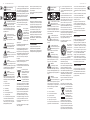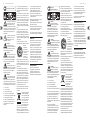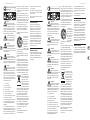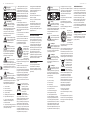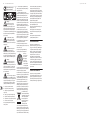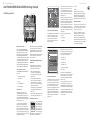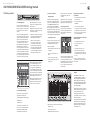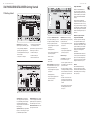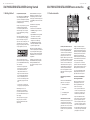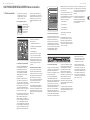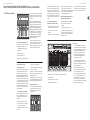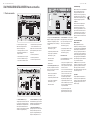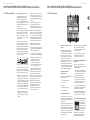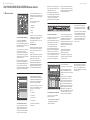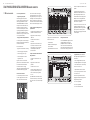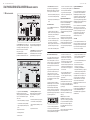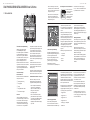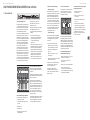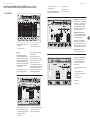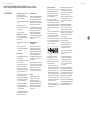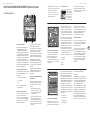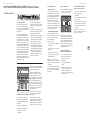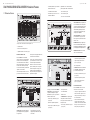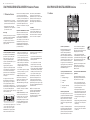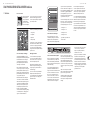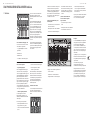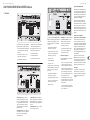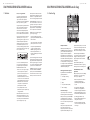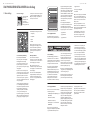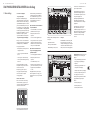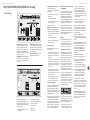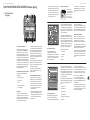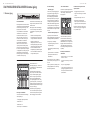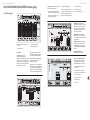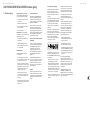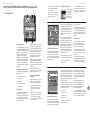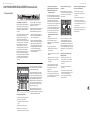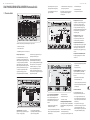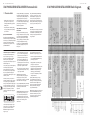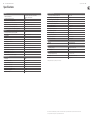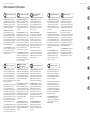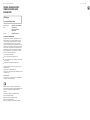Behringer X32 Producer Snelstartgids
- Categorie
- Aanvullende muziekapparatuur
- Type
- Snelstartgids

Quick Start Guide
X32 PRODUCER DIGITAL MIXER
40-Input, 25-Bus Rack-Mountable Digital Mixing Console with
16 Programmable Midas Preamps, 17 Motorized Faders,
32-Channel Audio Interface and iPad/iPhone Remote Control
V 5.0

2X32 PRODUCER DIGITAL MIXER Quick Start Guide 3
Las terminales marcadas con este símbolo
transportan corriente eléctrica de
magnitud suciente como para constituir
un riesgo de descarga eléctrica. Utilice solo cables de
altavoz profesionales y de alta calidad con conectores
TS de 6,3 mm o de bayoneta prejados. Cualquier otra
instalación o modicación debe ser realizada únicamente
por un técnico cualicado.
Este símbolo, siempre que aparece,
leadvierte de la presencia de voltaje
peligroso sin aislar dentro de la caja;
estevoltaje puede ser suciente para constituir un riesgo
dedescarga.
Este símbolo, siempre que aparece,
leadvierte sobre instrucciones operativas
y de mantenimiento que aparecen en la
documentación adjunta. Por favor, lea el manual.
Atención
Para reducir el riesgo de descarga
eléctrica, no quite la tapa (o la parte
posterior). No hay piezas en el interior del equipo que
puedan ser reparadas por el usuario. Si es necesario,
póngase en contacto con personal cualicado.
Atención
Para reducir el riesgo de incendio o
descarga eléctrica, no exponga este
aparato a la lluvia, humedad o alguna otra fuente que
pueda salpicar o derramar algún líquido sobre el aparato.
Nocoloque ningún tipo de recipiente para líquidos sobre
el aparato.
Atención
Las instrucciones de servicio deben
llevarlas a cabo exclusivamente personal
cualicado. Para evitar el riesgo de una descarga eléctrica,
no realice reparaciones que no se encuentren descritas
en el manual de operaciones. Lasreparaciones deben ser
realizadas exclusivamente por personalcualicado.
1. Lea las instrucciones.
2. Conserve estas instrucciones.
3. Preste atención a todas las advertencias.
4. Siga todas las instrucciones.
5. No use este aparato cerca del agua.
6. Limpie este aparato con un paño seco.
7. No bloquee las aberturas de ventilación. Instale el
equipo de acuerdo con las instrucciones del fabricante.
8. No instale este equipo cerca de fuentes de calor
tales como radiadores, acumuladores de calor, estufas u
otros aparatos (incluyendo amplicadores) que puedan
producir calor.
9. No elimine o deshabilite nunca la conexión a tierra
del aparato o del cable de alimentación de corriente.
Unenchufe polarizado tiene dos polos, uno de los cuales
tiene un contacto más ancho que el otro. Una clavija con
puesta a tierra dispone de tres contactos: dos polos y la
puesta a tierra. El contacto ancho y el tercer contacto,
respectivamente, son los que garantizan una mayor
seguridad. Si el enchufe suministrado con el equipo no
concuerda con la toma de corriente, consulte con un
electricista para cambiar la toma de corriente obsoleta.
10. Coloque el cable de suministro de energía de manera
que no pueda ser pisado y que esté protegido de objetos
alados. Asegúrese de que el cable de suministro de
energía esté protegido, especialmente en la zona de la
clavija y en el punto donde sale del aparato.
11. Use únicamente los dispositivos o accesorios
especicados por el fabricante.
12. Use únicamente la
carretilla, plataforma,
trípode, soporte o mesa
especicados por el
fabricante o suministrados
junto con el equipo.
Altransportar el equipo,
tenga cuidado para evitar
daños y caídas al tropezar con algún obstáculo.
13. Desenchufe el equipo durante tormentas o si no va a
utilizarlo durante un periodo largo.
14. Confíe las reparaciones únicamente a servicios
técnicos cualicados. La unidad requiere mantenimiento
siempre que haya sufrido algún daño, si el cable de
suministro de energía o el enchufe presentaran daños,
sehubiera derramado un líquido o hubieran caído objetos
dentro del equipo, si el aparato hubiera estado expuesto
a la humedad o la lluvia, si ha dejado de funcionar de
manera normal o si ha sufrido algún golpe o caída.
15. Al conectar la unidad a la toma de corriente eléctrica
asegúrese de que la conexión disponga de una unión
atierra.
16. Si el enchufe o conector de red sirve como único
medio de desconexión, éste debe ser accesiblefácilmente.
17. Cómo debe deshacerse de
este aparato: Este símbolo indica
que este aparato no debe ser
tratado como basura orgánica,
según lo indicado en la Directiva
WEEE (2012/19/EU) y a las
normativas aplicables en su país.
En lugar de ello deberá llevarlo al
punto limpio más cercano para el reciclaje de sus
elementos eléctricos/ electrónicos (EEE). Al hacer esto
estará ayudando a prevenir las posibles consecuencias
negativas para el medio ambiente y la salud que podrían
ser provocadas por una gestión inadecuada de este tipo
de aparatos. Además, el reciclaje de materiales ayudará a
conservar los recursos naturales. Para más información
acerca del reciclaje de este aparato, póngase en contacto
con el Ayuntamiento de su ciudad o con el punto limpio
local.
18. No instale esta unidad en un espacio muy reducido,
tal como encastrada en una librería o similar.
19. No coloque objetos con llama, como una vela
encendida, sobre este aparato.
20. Tenga presentes todas las advertencias relativas
al reciclaje y correcta eliminación de las pilas. Las pilas
deben ser siempre eliminadas en un punto limpio y nunca
con el resto de la basura orgánica.
21. Puede usar este aparato en lugares con climas
tropicales y moderados que soporten temperaturas de
hasta 45°C.
Music Tribe no admite ningún tipo de responsabilidad
por cualquier daño o pérdida que pudiera sufrir
cualquier persona por conar total o parcialmente en la
descripciones, fotografías o armaciones contenidas en
este documento. Las especicaciones técnicas, imágenes
y otras informaciones contenidas en este documento
están sujetas a modicaciones sin previo aviso. Todas las
marcas comerciales que aparecen aquí son propiedad
de sus respectivos dueños. Midas, Klark Teknik,
Lab Gruppen, Lake, Tannoy, Turbosound, TC Electronic,
TC Helicon, Behringer, Bugera, Aston Microphones y
Coolaudio son marcas comerciales o marcas registradas
de Music Tribe Global Brands Ltd. © Music Tribe Global
Brands Ltd. 2023 Reservados todos los derechos.
Si quiere conocer los detalles y condiciones aplicables
de la garantía así como información adicional sobre la
Garantía limitada de Music Tribe, consulte online toda
la información en la web community.musictribe.com/
pages/support#warranty.
Instrucciones de
seguridad
NEGACIÓN LEGAL
GARANTÍA LIMITADA
Important Safety
Instructions
LEGAL DISCLAIMER
LIMITED WARRANTY
Terminals marked with this symbol carry
electrical current of sucient magnitude
to constitute risk of electric shock.
Use only high-quality professional speaker cables with
¼" TS or twist-locking plugs pre-installed. Allother
installation or modication should be performed only
by qualiedpersonnel.
This symbol, wherever it appears,
alertsyou to the presence of uninsulated
dangerous voltage inside the
enclosure-voltage that may be sucient to constitute a
risk ofshock.
This symbol, wherever it appears,
alertsyou to important operating and
maintenance instructions in the
accompanying literature. Please read the manual.
Caution
To reduce the risk of electric shock, donot
remove the top cover (or the rear section).
No user serviceable parts inside. Refer servicing to
qualied personnel.
Caution
To reduce the risk of re or electric shock,
do not expose this appliance to rain and
moisture. The apparatus shall not be exposed to dripping
or splashing liquids and no objects lled with liquids,
suchas vases, shall be placed on the apparatus.
Caution
These service instructions are for use
by qualied service personnel only.
Toreduce the risk of electric shock do not perform any
servicing other than that contained in the operation
instructions. Repairs have to be performed by qualied
servicepersonnel.
1. Read these instructions.
2. Keep these instructions.
3. Heed all warnings.
4. Follow all instructions.
5. Do not use this apparatus near water.
6. Clean only with dry cloth.
7. Do not block any ventilation openings. Install in
accordance with the manufacturer’s instructions.
8. Do not install near any heat sources such as
radiators, heat registers, stoves, or other apparatus
(including ampliers) that produce heat.
9. Do not defeat the safety purpose of the polarized
or grounding-type plug. A polarized plug has two blades
with one wider than the other. A grounding-type plug
has two blades and a third grounding prong. The wide
blade or the third prong are provided for your safety. Ifthe
provided plug does not t into your outlet, consult an
electrician for replacement of the obsolete outlet.
10. Protect the power cord from being walked on or
pinched particularly at plugs, convenience receptacles,
and the point where they exit from the apparatus.
11. Use only attachments/accessories specied by
themanufacturer.
12. Use only with the
cart, stand, tripod, bracket,
or table specied by the
manufacturer, orsold with
the apparatus. When a cart
is used, use caution when
moving the cart/apparatus
combination to avoid
injury from tip-over.
13. Unplug this apparatus during lightning storms or
when unused for long periods of time.
14. Refer all servicing to qualied service personnel.
Servicing is required when the apparatus has been
damaged in any way, such as power supply cord or plug
is damaged, liquid has been spilled or objects have fallen
into the apparatus, the apparatus has been exposed
to rain or moisture, does not operate normally, or has
beendropped.
15. The apparatus shall be connected to a MAINS socket
outlet with a protective earthing connection.
16. Where the MAINS plug or an appliance coupler is
used as the disconnect device, the disconnect device shall
remain readily operable.
17. Correct disposal of this
product: This symbol indicates that
this product must not be disposed
of with household waste,
according to the WEEE Directive
(2012/19/EU) and your national
law. This product should be taken
to a collection center licensed for
the recycling of waste electrical and electronic equipment
(EEE). The mishandling of this type of waste could have a
possible negative impact on the environment and human
health due to potentially hazardous substances that are
generally associated with EEE. At the same time, your
cooperation in the correct disposal of this product will
contribute to the ecient use of natural resources.
For more information about where you can take your
waste equipment for recycling, please contact your local
city oce, or your household waste collection service.
18. Do not install in a conned space, such as a book
case or similar unit.
19. Do not place naked ame sources, such as lighted
candles, on the apparatus.
20. Please keep the environmental aspects of battery
disposal in mind. Batteries must be disposed-of at a
battery collection point.
21.
This apparatus may be used in tropical and moderate
climates up to 45°C.
Music Tribe accepts no liability for any loss which may
be suered by any person who relies either wholly or in
part upon any description, photograph, or statement
contained herein. Technical specications, appearances
and other information are subject to change without
notice. All trademarks are the property of their
respective owners. Midas, Klark Teknik, Lab Gruppen,
Lake, Tannoy, Turbosound, TC Electronic, TC Helicon,
Behringer, Bugera, Aston Microphones and Coolaudio
are trademarks or registered trademarks of Music
Tribe Global Brands Ltd. © Music Tribe Global Brands
Ltd. 2023 All rights reserved.
For the applicable warranty terms and conditions
and additional information regarding Music Tribe’s
Limited Warranty, please see complete details online at
community.musictribe.com/pages/support#warranty.

4X32 PRODUCER DIGITAL MIXER Quick Start Guide 5
Vorsicht
Die mit dem Symbol markierten
Anschlüsse führen so viel Spannung,
dassdie Gefahr eines Stromschlags besteht.
Verwenden Sie nur hochwertige, professionelle
Lautsprecherkabel mit vorinstallierten 6,35 mm
MONO-Klinkensteckern oder Lautsprecherstecker
mit Drehverriegelung. Alle anderen Installationen
oder Modikationen sollten nur von qualiziertem
Fachpersonal ausgeführt werden.
Achtung
Um eine Gefährdung durch Stromschlag
auszuschließen, darf die Geräteabdeckung
bzw. Geräterückwand nicht abgenommen werden.
ImInnern des Geräts benden sich keine vom Benutzer
reparierbaren Teile. Reparaturarbeiten dürfen nur von
qualiziertem Personal ausgeführt werden.
Achtung
Um eine Gefährdung durch Feuer bzw.
Stromschlag auszuschließen, darf dieses
Gerät weder Regen oder Feuchtigkeit ausgesetzt werden
noch sollten Spritzwasser oder tropfende Flüssigkeiten
in das Gerät gelangen können. Stellen Sie keine mit
Flüssigkeit gefüllten Gegenstände, wie z. B. Vasen,
aufdasGerät.
Achtung
Die Service-Hinweise sind nur durch
qualiziertes Personal zu befolgen.
Umeine Gefährdung durch Stromschlag zu vermeiden,
führen Sie bitte keinerlei Reparaturen an dem Gerät
durch, die nicht in der Bedienungsanleitung beschrieben
sind. Reparaturen sind nur von qualiziertem
Fachpersonaldurchzuführen.
1. Lesen Sie diese Hinweise.
2. Bewahren Sie diese Hinweise auf.
3. Beachten Sie alle Warnhinweise.
4. Befolgen Sie alle Bedienungshinweise.
5. Betreiben Sie das Gerät nicht in der Nähe vonWasser.
6. Reinigen Sie das Gerät mit einem trockenen Tuch.
7. Blockieren Sie nicht die Belüftungsschlitze. Beachten
Sie beim Einbau des Gerätes die Herstellerhinweise.
8. Stellen Sie das Gerät nicht in der Nähe von
Wärmequellen auf. Solche Wärmequellen sind z. B.
Heizkörper, Herde oder andere Wärme erzeugende Geräte
(auch Verstärker).
9. Entfernen Sie in keinem Fall die
Sicherheitsvorrichtung von Zweipol- oder geerdeten
Steckern. Ein Zweipolstecker hat zwei unterschiedlich
breite Steckkontakte. Ein geerdeter Stecker hat zwei
Steckkontakte und einen dritten Erdungskontakt.
Derbreitere Steckkontakt oder der zusätzliche
Erdungskontakt dient Ihrer Sicherheit. Falls das
mitgelieferte Steckerformat nicht zu Ihrer Steckdose
passt, wenden Sie sich bitte an einen Elektriker, damit die
Steckdose entsprechend ausgetauscht wird.
10. Verlegen Sie das Netzkabel so, dass es vor
Tritten und scharfen Kanten geschützt ist und nicht
beschädigt werden kann. Achten Sie bitte insbesondere
im Bereich der Stecker, Verlängerungskabel und an
der Stelle, an der das Netzkabel das Gerät verlässt,
aufausreichendenSchutz.
11. Das Gerät muss jederzeit mit intaktem Schutzleiter
an das Stromnetz angeschlossen sein.
12. Sollte der Hauptnetzstecker oder eine
Gerätesteckdose die Funktionseinheit zum Abschalten
sein, muss diese immer zugänglich sein.
13. Verwenden Sie nur Zusatzgeräte/Zubehörteile,
dielaut Hersteller geeignet sind.
14. Verwenden
Sie nur Wagen,
Standvorrichtungen,
Stative, Halter oder Tische,
die vom Hersteller benannt
oder im Lieferumfang
des Geräts enthalten
sind. Falls Sie einen
Wagen benutzen, seien Sie vorsichtig beim Bewegen
der Wagen- Gerätkombination, umVerletzungen durch
Stolpern zuvermeiden.
15. Ziehen Sie den Netzstecker bei Gewitter oder wenn
Sie das Gerät längere Zeit nicht benutzen.
16. Lassen Sie alle Wartungsarbeiten nur von
qualiziertem Service-Personal ausführen. EineWartung
ist notwendig, wenn das Gerät in irgendeiner Weise
beschädigt wurde (z. B. Beschädigung des Netzkabels oder
Steckers), Gegenstände oder Flüssigkeit in das Geräteinnere
gelangt sind, das Gerät Regen oder Feuchtigkeit ausgesetzt
wurde, das Gerät nicht ordnungsgemäß funktioniert oder
auf den Boden gefallen ist.
17. Korrekte Entsorgung dieses
Produkts: Dieses Symbol weist
darauf hin, das Produkt
entsprechend der WEEE Direktive
(2012/19/EU) und der jeweiligen
nationalen Gesetze nicht
zusammen mit Ihren
Haushaltsabfällen zu entsorgen.
DiesesProdukt sollte bei einer autorisierten Sammelstelle
für Recycling elektrischer und elektronischer Geräte (EEE)
abgegeben werden. Wegen bedenklicher Substanzen,
diegenerell mit elektrischen und elektronischen Geräten
in Verbindung stehen, könnte eine unsachgemäße
Behandlung dieser Abfallart eine negative Auswirkung
auf Umwelt und Gesundheit haben. Gleichzeitig
gewährleistet Ihr Beitrag zur richtigen Entsorgung dieses
Produkts die eektive Nutzung natürlicher Ressourcen.
Fürweitere Informationen zur Entsorgung Ihrer Geräte bei
einer Recycling-Stelle nehmen Sie bitte Kontakt zum
zuständigen städtischen Büro, Entsorgungsamt oder zu
Ihrem Haushaltsabfallentsorgerauf.
18. Installieren Sie das Gerät nicht in einer beengten
Umgebung, zum Beispiel Bücherregal oder ähnliches.
19. Stellen Sie keine Gegenstände mit oenen
Flammen, etwa brennende Kerzen, auf das Gerät.
20. Beachten Sie bei der Entsorgung von Batterien
den Umweltschutz-Aspekt. Batterien müssen bei einer
Batterie-Sammelstelle entsorgt werden.
21. Dieses Gerät ist in tropischen und gemäßigten
Klimazonen bis 45° C einsetzbar.
Music Tribe übernimmt keine Haftung für Verluste,
die Personen entstanden sind, die sich ganz oder
teilweise auf hier enthaltene Beschreibungen,
Fotos oder Aussagen verlassen haben. Technische Daten,
Erscheinungsbild und andere Informationen können
ohne vorherige Ankündigung geändert werden. Alle
Warenzeichen sind Eigentum der jeweiligen Inhaber.
Midas, Klark Teknik, Lab Gruppen, Lake, Tannoy,
Turbosound, TC Electronic, TC Helicon, Behringer, Bugera,
Aston Microphones und Coolaudio sind Warenzeichen
oder eingetragene Warenzeichen der Music Tribe Global
Brands Ltd. © Music Tribe Global Brands Ltd. 2023 Alle
Rechte vorbehalten.
Die geltenden Garantiebedingungen und zusätzliche
Informationen bezüglich der von Music Tribe gewährten
beschränkten Garantie nden Sie online unter
community.musictribe.com/pages/support#warranty.
Les points repérés par ce symbole portent
une tension électrique susante pour
constituer un risque d’électrocution.
Utilisez uniquement des câbles d’enceintes professionnels
de haute qualité avec ches Jack mono 6,35 mm ou ches
à verrouillages déjà installées. Touteautre installation ou
modication doit être eectuée uniquement par un
personnel qualié.
Ce symbole avertit de la présence d’une
tension dangereuse et non isolée à
l’intérieur de l’appareil - elle peut
provoquer des chocs électriques.
Attention
Ce symbol signale les consignes
d’utilisation et d’entre ! Tien importantes
dans la documentation fournie. Lisez les consignes de
sécurité du manuel d’utilisation de l’appareil.
Attention
Pour éviter tout risque de choc électrique,
ne pas ouvrir le capot de l’appareil ni
démonter le panneau arrière. L’intérieur de l’appareil
ne possède aucun élément réparable par l’utilisateur.
Laissertoute réparation à un professionnel qualié.
Attention
Pour réduire les risques de feu et de choc
électrique, n’exposez pas cet appareil à la
pluie, à la moisissure, aux gouttes ou aux éclaboussures.
Ne posez pas de récipient contenant un liquide sur
l’appareil (un vase par exemple).
Attention
Ces consignes de sécurité et d’entretien
sont destinées à un personnel qualié.
Pouréviter tout risque de choc électrique, n’eectuez
aucune réparation sur l’appareil qui ne soit décrite par le
manuel d’utilisation. Les éventuelles réparations doivent
être eectuées uniquement par un technicien spécialisé.
1. Lisez ces consignes.
2. Conservez ces consignes.
3. Respectez tous les avertissements.
4. Respectez toutes les consignes d’utilisation.
5. N’utilisez jamais l’appareil à proximité d’un liquide.
6. Nettoyez l’appareil avec un chion sec.
7. Veillez à ne pas empêcher la bonne ventilation
de l’appareil via ses ouïes de ventilation. Respectezles
consignes du fabricant concernant l’installation
del’appareil.
8. Ne placez pas l’appareil à proximité d’une source
de chaleur telle qu’un chauage, une cuisinière ou tout
appareil dégageant de la chaleur (y compris un ampli
depuissance).
9. Ne supprimez jamais la sécurité des prises bipolaires
ou des prises terre. Les prises bipolaires possèdent deux
contacts de largeur diérente. Leplus large est le contact
de sécurité. Les prises terre possèdent deux contacts plus
une mise à la terre servant de sécurité. Si la prise du bloc
d’alimentation ou du cordon d’ali-mentation fourni ne
correspond pas à celles de votre installation électrique,
faites appel à un électricien pour eectuer le changement
de prise.
10. Installez le cordon d’alimentation de telle façon
que personne ne puisse marcher dessus et qu’il soit
protégé d’arêtes coupantes. Assurez-vous que le cordon
d’alimentation est sufsamment protégé, notamment au
niveau de sa prise électrique et de l’endroit où il est relié à
l’appareil; cela est également valable pour une éventuelle
rallonge électrique.
11. Utilisez exclusivement des accessoires et des
appareils supplémentaires recommandés par lefabricant.
12. Utilisez
exclusivement des
chariots, des diables,
desprésentoirs, despieds
et des surfaces de
travail recommandés
par le fabricant ou
livrés avec le produit.
Déplacezprécautionneusement tout chariot ou diable
chargé pour éviter d’éventuelles blessures en cas dechute.
13. Débranchez l’appareil de la tension secteur en cas
d’orage ou si l’appareil reste inutilisé pendant une longue
période de temps.
14. Les travaux d’entretien de l’appareil doivent
être eectués uniquement par du personnel qualié.
Aucunentretien n’est nécessaire sauf si l’appareil est
endommagé de quelque façon que ce soit (dommagessur
le cordon d’alimentation ou la prise par exemple), siun
liquide ou un objet a pénétré à l’intérieur du châssis, si
l’appareil a été exposé à la pluie ou à l’humidité, s’il ne
fonctionne pas correctement ou à la suite d’une chute.
15. L’appareil doit être connecté à une prise secteur
dotée d’une protection par mise à la terre.
16. La prise électrique ou la prise IEC de tout appareil
dénué de bouton marche/arrêt doit rester accessible
enpermanence.
17. Mise au rebut appropriée de
ce produit: Ce symbole indique
qu’en accord avec la directive DEEE
(2012/19/EU) et les lois en vigueur
dans votre pays, ce produit ne doit
pas être jeté avec les déchets
ménagers. Ce produit doit être
déposé dans un point de collecte
agréé pour le recyclage des déchets d’équipements
électriques et électroniques (EEE). Une mauvaise
manipulation de ce type de déchets pourrait avoir un
impact négatif sur l’environnement et la santé à cause des
substances potentiellement dangereuses généralement
associées à ces équipements. En même temps, votre
coopération dans la mise au rebut de ce produit
contribuera à l’utilisation ecace des ressources
naturelles. Pour plus d’informations sur l’endroit où vous
pouvez déposer vos déchets d’équipements pour le
recyclage, veuillez contacter votre mairie ou votre centre
local de collecte des déchets.
18. N’installez pas l’appareil dans un espace conné tel
qu’une bibliothèque ou meuble similaire.
19. Ne placez jamais d’objets enammés, tels que des
bougies allumées, sur l’appareil.
20. Gardez à l’esprit l’impact environnemental lorsque
vous mettez des piles au rebus. Les piles usées doivent
être déposées dans un point de collecte adapté.
21. Cet appareil peut être utilisé sous un climat tropical
ou modéré avec des températures de 45°C maximum.
Music Tribe ne peut être tenu pour responsable pour
toute perte pouvant être subie par toute personne
se ant en partie ou en totalité à toute description,
photographie ou armation contenue dans ce
document. Les caractéristiques, l’apparence et d’autres
informations peuvent faire l’objet de modications
sans notication. Toutes les marques appartiennent
à leurs propriétaires respectifs. Midas, Klark Teknik,
Lab Gruppen, Lake, Tannoy, Turbosound, TC Electronic,
TC Helicon, Behringer, Bugera, Aston Microphones et
Coolaudio sont des marques ou marques déposées de
Music Tribe Global Brands Ltd. © Music Tribe Global
Brands Ltd. 2023 Tous droits réservés.
Pour connaître les termes et conditions de
garantie applicables, ainsi que les informations
supplémentaires et détaillées sur la Garantie
Limitée de Music Tribe, consultez le site Internet
community.musictribe.com/pages/support#warranty.
Consignes de sécurité
DÉNI LÉGAL
Wichtige
Sicherheitshinweise
HAFTUNGSAUSSCHLUSS
BESCHRÄNKTE GARANTIE
GARANTIE LIMITÉE

6X32 PRODUCER DIGITAL MIXER Quick Start Guide 7
Attenzione
I terminali contrassegnati da questo
simbolo conducono una corrente elettrica
di magnitudine suciente a costituire un rischio di scossa
elettrica. Utilizzare solo cavi per altoparlanti professionali
di alta qualità con jack sbilanciati da 6,35mm. o connettori
con blocco a rotazione. Tutte le altre installazioni o
modiche devono essere eseguite esclusivamente da
personale qualicato.
Attenzione
Questo simbolo, ovunque appaia, avverte
della presenza di una tensione pericolosa
non isolata all'interno dello chassis, tensione che può
essere suciente per costituire un rischio di scossa
elettrica.
Attenzione
Questo simbolo, ovunque appaia, segnala
importanti istruzioni operative e di
manutenzione nella documentazione allegata. Si invita a
leggere il manuale.
Attenzione
Per ridurre il rischio di scosse elettriche,
non rimuovere il coperchio superiore
(o la sezione posteriore). All'interno non ci sono parti
riparabili dall'utente. Per la manutenzione rivolgersi a
personale qualicato.
Attenzione
Per ridurre il rischio di incendi o scosse
elettriche, non esporre questo apparecchio
a pioggia e umidità. L'apparecchio non deve essere
esposto a gocciolio o schizzi di liquidi e nessun oggetto
contenente liquidi, come vasi, deve essere collocato
sull'apparecchio.
Attenzione
Queste istruzioni di servizio sono destinate
esclusivamente a personale qualicato.
Per ridurre il rischio di scosse elettriche non eseguire
interventi di manutenzione diversi da quelli contenuti
nel manuale di istruzioni. Le riparazioni devono essere
eseguite da personale di assistenza qualicato.
1. Leggere queste istruzioni.
2. Conservare queste istruzioni.
3. Prestare attenzione a tutti gli avvisi.
4. Applicare tutte le istruzioni.
5. Non utilizzare questo dispositivo vicino l'acqua.
6. Pulire esclusivamente con un panno asciutto.
7. Non bloccare le aperture di ventilazione. Installare in
conformità con le istruzioni del produttore.
8. Non installare vicino a fonti di calore come
radiatori, termoregolatori, stufe o altri apparecchi
(inclusi amplicatori) che producono calore.
9. Non escludere la sicurezza fornita dalla spina
polarizzata o con messa a terra. Una spina polarizzata ha
due lame, una più larga dell'altra. Una spina con messa a
terra ha due lame e un terzo polo di messa a terra. La lama
larga o il terzo polo sono forniti per la vostra sicurezza.
Se la spina fornita non si adatta alla presa, consultare un
elettricista per la sostituzione della presa obsoleta.
10. Proteggere il cavo di alimentazione dal calpestio
o essere schiacciato in particolare alle spine, prese di
corrente e il punto in cui esce dall'apparecchio.
11. Utilizzare esclusivamente dispositivi/accessori
specicati dal produttore.
12. Utilizzare solo
carrelli, supporti, treppiedi,
stae o tavoli indicati dal
produttore o venduti con
l'apparecchio. Utilizzando
un carrello, prestare
attenzione quando si
sposta la combinazione
carrello/apparecchio per evitare lesioni dovute al
ribaltamento.
13. Scollegare questo apparecchio durante i temporali o
se non è utilizzato per lunghi periodi di tempo.
14. Per tutte le riparazioni rivolgersi a personale
qualicato. La manutenzione è necessaria quando
l'apparecchio è danneggiato in qualsiasi modo, come
danneggiamento del cavo di alimentazione o della spina,
versamento di liquido o oggetti caduti nell'apparecchio,
se l'apparecchio è stato esposto a pioggia o umidità, se
non funziona normalmente o è caduto.
15. L'apparecchio deve essere collegato a una presa di
corrente elettrica con messa a terra di protezione.
16. Se la spina o una presa del dispositivo è utilizzata
come dispositivo di disconnessione, deve essere
facilmente utilizzabile.
17. Smaltimento corretto di
questo prodotto: questo simbolo
indica che questo dispositivo non
deve essere smaltito insieme ai
riuti domestici, secondo la
Direttiva RAEE (2012/19 / UE) e la
vostra legislazione nazionale.
Questo prodotto deve essere
portato in un centro di raccolta autorizzato per il
riciclaggio di riuti di apparecchiature elettriche ed
elettroniche (RAEE). La cattiva gestione di questo tipo di
riuti potrebbe avere un possibile impatto negativo
sull'ambiente e sulla salute umana a causa di sostanze
potenzialmente pericolose che sono generalmente
associate alle apparecchiature elettriche ed elettroniche.
Nello stesso tempo la vostra collaborazione al corretto
smaltimento di questo prodotto contribuirà all'utilizzo
eciente delle risorse naturali. Per ulteriori informazioni
su dove è possibile trasportare le apparecchiature per il
riciclaggio vi invitiamo a contattare l'ucio comunale
locale o il servizio di raccolta dei riuti domestici.
18. Non installare in uno spazio ristretto, come in una
libreria o in una struttura simile.
19. Non collocare sul dispositivo fonti di amme libere,
come candele accese.
20. Per lo smaltimento delle batterie, tenere in
considerazione gli aspetti ambientali. Le batterie devono
essere smaltite in un punto di raccolta delle batterie
esauste.
21. Questo apparecchio può essere usato in climi
tropicali e temperati no a 45°C.
Music Tribe non si assume alcuna responsabilità per
eventuali danni che possono essere subiti da chiunque
si adi in tutto o in parte a qualsiasi descrizione,
fotograa o dichiarazione contenuta qui. Speciche
tecniche, aspetti e altre informazioni sono soggette
a modiche senza preavviso. Tutti i marchi sono di
proprietà dei rispettivi titolari. Midas, Klark Teknik,
Lab Gruppen, Lake, Tannoy, Turbosound, TC Electronic,
TC Helicon, Behringer, Bugera, Aston Microphones e
Coolaudio sono marchi o marchi registrati di Music Tribe
Global Brands Ltd. © Music Tribe Global Brands Ltd.
2023 Tutti i diritti riservati.
Per i termini e le condizioni di garanzia applicabili e le
informazioni aggiuntive relative alla garanzia limitata
di Music Tribe, consultare online i dettagli completi su
community.musictribe.com/pages/support#warranty.
Informazioni importanti
DISCLAIMER LEGALE
GARANZIA LIMITATA
Aviso!
Terminais marcados com o símbolo
carregam corrente elétrica de magnitude
suciente para constituir um risco de choque elétrico.
Use apenas cabos de alto-falantes de alta qualidade
com plugues TS de ¼" ou plugues com trava de torção
pré-instalados. Todas as outras instalações e modicações
devem ser efetuadas por pessoasqualicadas.
Este símbolo, onde quer que o encontre,
alerta-o para a leitura das instruções de
manuseamento que acompanham o
equipamento. Por favor leia o manual de instruções.
Atenção
De forma a diminuir o risco de choque
eléctrico, não remover a cobertura
(ouasecção de trás). Não existem peças substituíveis por
parte do utilizador no seu interior. Para esse efeito recorrer
a um técnico qualicado.
Atenção
Para reduzir o risco de incêndios ou
choques eléctricos o aparelho não deve ser
exposto à chuva nem à humidade. Além disso, não deve
ser sujeito a salpicos, nem devem ser colocados em cima
do aparelho objectos contendo líquidos, tais como jarras.
Atenção
Estas instruções de operação devem ser
utilizadas, em exclusivo, por técnicos de
assistência qualicados. Para evitar choques eléctricos
não proceda a reparações ou intervenções, que não as
indicadas nas instruções de operação, salvo se possuir as
quali-cações necessárias. Para evitar choques eléctricos
não proceda a reparações ou intervenções, que não as
indicadas nas instruções de operação. Só o deverá fazer se
possuir as qualicações necessárias.
1. Leia estas instruções.
2. Guarde estas instruções.
3. Preste atenção a todos os avisos.
4. Siga todas as instruções.
5. Não utilize este dispositivo perto de água.
6. Limpe apenas com um pano seco.
7. Não obstrua as entradas de ventilação. Instale de
acordo com as instruções do fabricante.
8. Não instale perto de quaisquer fontes de calor tais
como radiadores, bocas de ar quente, fogões de sala
ou outros aparelhos (incluindo amplicadores) que
produzam calor.
9. Não anule o objectivo de segurança das chas
polarizadas ou do tipo de ligação à terra. Uma cha
polarizada dispõe de duas palhetas sendo uma mais larga
do que a outra. Uma cha do tipo ligação à terra dispõe
de duas palhetas e um terceiro dente de ligação à terra.
A palheta larga ou o terceiro dente são fornecidos para
sua segurança. Se a cha fornecida não encaixar na sua
tomada, consulte um electricista para a substituição da
tomada obsoleta.
10. Proteja o cabo de alimentação de pisadelas ou
apertos, especialmente nas chas, extensões, e no local
de saída da unidade. Certique-se de que o cabo eléctrico
está protegido. Verique particularmente nas chas, nos
receptáculos e no ponto em que o cabo sai doaparelho.
11. O aparelho tem de estar sempre conectado à rede
eléctrica com o condutor de protecção intacto.
12. Se utilizar uma cha de rede principal ou uma
tomada de aparelhos para desligar a unidade de
funcionamento, esta deve estar sempre acessível.
13. Utilize apenas ligações/acessórios especicados
pelofabricante.
14. Utilize apenas com
o carrinho, estrutura,
tripé, suporte, ou mesa
especicados pelo
fabricante ou vendidos
com o dispositivo.
Quandoutilizar um
carrinho, tenha cuidado ao
mover o conjunto carrinho/dispositivo para evitar danos
provocados pela terpidação.
15. Desligue este dispositivo durante as trovoadas
ou quando não for utilizado durante longos períodos
detempo.
16. Qualquer tipo de reparação deve ser sempre
efectuado por pessoal qualicado. É necessária uma
reparação sempre que a unidade tiver sido de alguma
forma danicada, como por exemplo: no caso do cabo
de alimentação ou cha se encontrarem danicados;
naeventualidade de líquido ter sido derramado ou
objectos terem caído para dentro do dispositivo; no caso
da unidade ter estado exposta à chuva ou à humidade;
seesta não funcionar normalmente, ou se tiver caído.
17. Correcta eliminação deste
produto: este símbolo indica que o
produto não deve ser eliminado
juntamente com os resíduos
domésticos, segundo a Directiva
REEE (2012/19/EU) e a legislação
nacional. Este produto deverá ser
levado para um centro de recolha
licenciado para a reciclagem de resíduos de equipamentos
eléctricos e electrónicos (EEE). O tratamento incorrecto
deste tipo de resíduos pode ter um eventual impacto
negativo no ambiente e na saúde humana devido a
substâncias potencialmente perigosas que estão
geralmente associadas aos EEE. Ao mesmo tempo, a sua
colaboração para a eliminação correcta deste produto irá
contribuir para a utilização eciente dos recursos naturais.
Paramais informação acerca dos locais onde poderá
deixar o seu equipamento usado para reciclagem, é favor
contactar os serviços municipais locais, a entidade de
gestão de resíduos ou os serviços de recolha de
resíduosdomésticos.
18. Não instale em lugares connados, tais como
estantes ou unidades similares.
19. Não coloque fontes de chama, tais como velas
acesas, sobre o aparelho.
20. Favor, obedecer os aspectos ambientais de descarte
de bateria. Baterias devem ser descartadas em um ponto
de coletas de baterias.
21. Esse aparelho pode ser usado em climas tropicais e
moderados até 45°C.
O Music Tribe não se responsabiliza por perda
alguma que possa ser sofrida por qualquer pessoa
que dependa, seja de maneira completa ou parcial,
de qualquer descrição, fotograa, ou declaração
aqui contidas. Dados técnicos, aparências e outras
informações estão sujeitas a modicações sem aviso
prévio. Todas as marcas são propriedade de seus
respectivos donos. Midas, Klark Teknik, Lab Gruppen,
Lake, Tannoy, Turbosound, TC Electronic, TC Helicon,
Behringer, Bugera, Aston Microphones e Coolaudio
são marcas ou marcas registradas do Music Tribe
Global Brands Ltd. © Music Tribe Global Brands Ltd.
2023 Todos direitos reservados.
Para obter os termos de garantia aplicáveis e condições
e informações adicionais a respeito da garantia limitada
do Music Tribe, favor vericar detalhes na íntegra
através do website community.musictribe.com/pages/
support#warranty.
Instruções de Segurança
Importantes
LEGAL RENUNCIANTE
GARANTIA LIMITADA

8X32 PRODUCER DIGITAL MIXER Quick Start Guide 9
Waarschuwing
Aansluitingen die gemerkt zijn met
het symbool voeren een zodanig hoge
spanning dat ze een risico vormen voor elektrische
schokken. Gebruik uitsluitend kwalitatief hoogwaardige,
in de handel verkrijgbare luidsprekerkabels die
voorzien zijn van ¼"TS stekkers. Laat uitsluitend
gekwaliceerd personeel alle overige installatie- of
modicatiehandelingen uitvoeren.
Dit symbool wijst u altijd op belangrijke
bedienings - en onderhoudsvoorschriften
in de bijbehorende documenten.
Wijvragen u dringend de handleiding te lezen.
Attentie
Verwijder in geen geval de bovenste
afdekking (van het achterste gedeelte)
anders bestaat er gevaar voor een elektrische schok.
Het apparaat bevat geen te onderhouden onderdelen.
Reparatiewerkzaamheden mogen uitsluitend door
gekwaliceerd personeel uitgevoerd worden.
Attentie
Om het risico op brand of elektrische
schokken te beperken, dient u te
voorkomen dat dit apparaat wordt blootgesteld aan regen
en vocht. Het apparaat mag niet worden blootgesteld aan
neerdruppelend of opspattend water en er mogen geen
met water gevulde voorwerpen – zoals een vaas – op het
apparaat worden gezet.
Attentie
Deze onderhoudsinstructies zijn
uitsluitend bedoeld voor gekwaliceerd
onderhoudspersoneel. Omelektrische schokken te
voorkomen, mag u geen andere onderhoudshandelingen
verrichten dan in de bedieningsinstructies vermeld staan.
Reparatiewerkzaamheden mogen alleen uitgevoerd
worden door gekwaliceerd onderhoudspersoneel.
1. Lees deze voorschriften.
2. Bewaar deze voorschriften.
3. Neem alle waarschuwingen in acht.
4. Volg alle voorschriften op.
5. Gebruik dit apparaat niet in de buurt van water.
6. Reinig het uitsluitend met een droge doek.
7. Let erop geen van de ventilatie-openingen
te bedekken. Plaats en installeer het volgens de
voor- schriften van de fabrikant.
8. Het apparaat mag niet worden geplaatst in de buurt
van radiatoren, warmte-uitlaten, kachels of andere zaken
(ook versterkers) die warmte afgeven.
9. Maak de veiligheid waarin door de polarisatie-
of aardingsstekker wordt voorzien, niet ongedaan.
Eenpolarisatiestekker heeft twee bladen, waarvaner
een breder is dan het andere. Een aardingsstekker heeft
twee bladen en een derde uitsteeksel voor de aarding.
Het bredere blad of het derde uitsteeksel zijn er voor
uw veiligheid. Mocht de geleverde stekker niet in uw
stopcontact passen, laat het contact dan door een
elektricien vervangen.
10. Om beschadiging te voorkomen, moet de
stroomleiding zo gelegd worden dat er niet kan worden
over gelopen en dat ze beschermd is tegen scherpe
kanten. Zorg zeker voor voldoende bescherming aan de
stekkers, de verlengkabels en het punt waar het netsnoer
het apparaat verlaat.
11. Het toestel met altijd met een intacte aarddraad aan
het stroomnet aangesloten zijn.
12. Wanneer de stekker van het hoofdnetwerk of een
apparaatstopcontact de functionele eenheid voor het
uitschakelen is, dient deze altijd toegankelijk te zijn.
13. Gebruik uitsluitend door de producent
gespeci- ceerd toebehoren c.q. onderdelen.
14. Gebruik het apparaat
uitsluitend in combinatie
met de wagen, hetstatief,
de driepoot, de beugel of
tafel die door de producent
is aangegeven, of die
in combinatie met het
apparaat wordt verkocht.
Bij gebruik van een wagen dient men voorzichtig te zijn bij
het verrijden van de combinatie wagen/apparaat en letsel
door vallen te voorkomen.
15. Bij onweer en als u het apparaat langere tijd niet
gebruikt, haalt u de stekker uit het stopcontact.
16. Laat alle voorkomende reparaties door vakkundig en
bevoegd personeel uitvoeren. Reparatiewerk-zaamheden
zijn nodig als het toestel op enige wijze beschadigd is
geraakt, bijvoorbeeld als de hoofd-stroomkabel of -stekker
is beschadigd, als er vloeistof of voorwerpen in terecht
zijn gekomen, als het aan regen of vochtigheid heeft
bloot-gestaan, niet normaal functioneert of wanneer het
is gevallen.
17. Correcte afvoer van dit
product: dit symbool geeft aan dat
u dit product op grond van de
AEEA-richtlijn (2012/19/EU) en de
nationale wetgeving van uw land
niet met het gewone
huishoudelijke afval mag
weggooien. Dit product moet na
aoop van de nuttige levensduur naar een ociële
inzamelpost voor afgedankte elektrische en elektronische
apparatuur (AEEA) worden gebracht, zodat het kan
worden gerecycleerd. Vanwege de potentieel gevaarlijke
stoen die in elektrische en elektronische apparatuur
kunnen voorkomen, kan een onjuiste afvoer van afval van
het onderhavige type een negatieve invloed op het milieu
en de menselijke gezondheid hebben. Eenjuiste afvoer
van dit product is echter niet alleen beter voor het milieu
en de gezondheid, maar draagt tevens bij aan een
doelmatiger gebruik van de natuurlijke hulpbronnen.
Voormeer informatie over de plaatsen waar u uw
afgedankte apparatuur kunt inleveren, kunt u contact
opnemen met uw gemeente of de
plaatselijkereinigingsdienst.
18. Installeer niet in een kleine ruimte, zoals een
boekenkast of iets dergelijks.
19. Plaats geen open vlammen, zoals brandende
kaarsen, op het apparaat.
20. Houd rekening met de milieuaspecten van het
afvoeren van batterijen. Batterijen moeten bij een
inzamelpunt voor batterijen worden ingeleverd.
21. Dit apparaat kan worden gebruikt in tropische en
gematigde klimaten tot 45 ° C.
Music Tribe aanvaardt geen aansprakelijkheid voor enig
verlies dat kan worden geleden door een persoon die
geheel of gedeeltelijk vertrouwt op enige beschrijving,
foto of verklaring hierin. Technische specicaties,
verschijningen en andere informatie kunnen zonder
voorafgaande kennisgeving worden gewijzigd. Alle
handelsmerken zijn eigendom van hun respectievelijke
eigenaren. Midas, Klark Teknik, Lab Gruppen, Lake,
Tannoy, Turbosound, TC Electronic, TC Helicon,
Behringer, Bugera, Aston Microphones en Coolaudio
zijn handelsmerken of gedeponeerde handelsmerken
van Music Tribe Global Brands Ltd. © Music Tribe Global
Brands Ltd. 2023 Alle rechten voorbehouden.
Voor de toepasselijke garantievoorwaarden en
aanvullende informatie met betrekking tot de
beperkte garantie van Music Tribe, zie de volledige
details online op community.musictribe.com/pages/
support#warranty.
Belangrijke
veiligheidsvoorschriften
Varning
Uttag markerade med symbolen leder
elektrisk strömstyrka som är tillräckligt
stark för att utgöra en risk för elchock. Använd endast
högkvalitativa, kommersiellt tillgängliga högtalarkablar
med förhandsinstallerade ¼"TS-kontakter. All annan
installering eller modikation bör endast utföras av
kompetent personal.
Den här symbolen hänvisar till viktiga
punkter om användning och underhåll i
den medfölljande dokumentationen.
Varvänlig och läs bruksanvisningen.
Försiktighet
Minska risken för elektriska stötar genom
att aldrig ta av höljet upptill på apparaten
(eller ta av baksidan). Inuti apparaten nns det inga delar
som kan repareras av användaren. Endastkvalicerad
personal får genomföra reparationer.
Försiktighet
För att minska risken för brand och
elektriska stötar ska apparaten skyddas
mot regn och fukt. Apparaten går inte utsättas för
dropp eller spill och inga vattenbehållare som vaser etc.
fårplaceras på den.
Försiktighet
Serviceinstruktionen är enbart avsedd
för kvalicerad servicepersonal. Föratt
undvika risker genom elektriska stötar, genomför inga
reparationer på apparaten, vilka inte är beskrivna i
bruksanvisningen. Endast kvalicerad fackpersonal får
genomföra reparationerna.
1. Läs dessa anvisningar.
2. Spara dessa anvisningar.
3. Beakta alla varningar.
4. Följ alla anvisningar.
5. Använd inte apparaten i närheten av vatten.
6. Rengör endast med torr trasa.
7. Blockera inte ventilationsöppningarna.
Installeraenligt tillverkarens anvisningar.
8. Installera aldrig intill värmekällor som
värme- element, varmluftsintag, spisar eller annan
utrustning som avger värme (inklusive förstärkare).
9. Ändra aldrig en polariserad eller jordad kontakt.
Enpolariserad kontakt har två blad – det ena bredare än
det andra. En jordad kontakt har två blad och ett tredje
jordstift. Det breda bladet eller jordstiftet är till för din
säkerhet. Omden medföljande kontakten inte passar i ditt
uttag, skadu kontakta en elektriker för att få uttaget bytt.
10. Förlägg elkabeln så, att det inte är möjligt att
trampa på den och att den är skyddad mot skarpa kanter
och inte kan skadas. Ge i synnerhet akt på områdena
omkring stickkontakterna, förlängningskablarna
och på det ställe, där elkabeln lämnar apparaten,
ärtillräckligtskyddade.
11. Apparaten måste alltid vara ansluten till elnätet
med intakt skyddsledare.
12. Om huvudkontakten, eller ett apparatuttag,
fungerar som avstängningsenhet måste denna alltid
varatillgänglig.
13. Använd endast tillkopplingar och tillbehör som
angetts av tillverkaren.
14. Använd endast
med vagn, stativ, trefot,
hållareeller bord som
angetts av tillverkaren,
ellersom sålts till-
sammans med apparaten.
Om du använder en
vagn, var försiktig, när du
föryttar kombinationen vagn-apparat, för att förhindra
olycksfall genom snubbling.
15. Dra ur anslutningskontakten und åskväder eller när
apparaten inte ska användas under någon längre tid.
16. Låt kvalicerad personal utföra all service. Serviceär
nödvändig när apparaten har skadats, t.ex.när en elkabel
eller kontakt är skadad, vätska eller främmande föremål
har kommit in i apparaten, eller när den har fallit i golvet.
17. Kassera produkten på rätt
sätt: den här symbolen indikerar
att produkten inte ska kastas i
hushållssoporna, enligt WEEE
direktivet (2012/19/EU) och
gällande, nationell lagstiftning.
Produkten ska lämnas till ett
auktoriserat återvinningsställe för
elektronisk och elektrisk utrustning (EEE). Om den här
sortens avfall hanteras på fel sätt kan miljön, och
människors hälsa, påverkas negativt på grund av
potentiella risksubstanser som ofta associeras med EEE.
Avfallshanteras produkten däremot på rätt sätt bidrar
detta till att naturens resurser används på ett bra sätt.
Kontakta kommun, ansvarig förvaltning eller
avfallshanteringsföretag för mer information om
återvinningscentral där produkten kanlämnas
18. Installera inte i ett trångt utrymme,
t.ex. i en bokhylsa eller liknande enhet.
19. Placera inte källor med öppen eld, t.ex. tända ljus,
på apparaten.
20. Tänk på miljöaspekterna vid kassering av batterier.
Batterier måste kasseras på ett batteriuppsamlingsställe.
21. Denna apparat kan användas i tropiska och måttliga
klimat upp till 45 ° C.
Music Tribe tar inget ansvar för någon förlust som kan
drabbas av någon person som helt eller delvis förlitar
sig på någon beskrivning, fotogra eller uttalande som
nns här. Tekniska specikationer, utseenden och annan
information kan ändras utan föregående meddelande.
Alla varumärken tillhör respektive ägare. Midas,
Klark Teknik, Lab Gruppen, Lake, Tannoy, Turbosound,
TC Electronic, TC Helicon, Behringer, Bugera, Aston
Microphones och Coolaudio är varumärken eller
registrerade varumärken som tillhör Music Tribe Global
Brands Ltd. © Music Tribe Global Brands Ltd. 2023 Alla
Rättigheter reserverade.
För tillämpliga garantivillkor och ytterligare information
om Music Tribes begränsade garanti, se fullständig
information online på community.musictribe.com/
pages/support#warranty.
Viktiga
säkerhetsanvisningar
BEGRÄNSAD GARANTI
FRISKRIVNINGSKLAUSUL
WETTELIJKE ONTKENNING
BEPERKTE GARANTIE

10 X32 PRODUCER DIGITAL MIXER Quick Start Guide 11
Uwaga
Terminale oznaczone symbolem
przenoszą wystarczająco wysokie
napięcie elektryczne, aby stworzyć ryzyko porażenia
prądem. Używaj wyłącznie wysokiej jakości fabrycznie
przygotowanych kabli z zainstalowanymi wtyczkami
¼"TS. Wszystkie inne instalacje lub modykacje powinny
być wykonywane wyłącznie przez wykwalikowany
personel techniczny.
Ten symbol informuje o ważnych
wskazówkach dotyczących obsługi i
konserwacji urządzenia w dołączonej
dokumentacji. Proszę przeczytać stosowne informacje w
instrukcji obsługi.
Uwaga
W celu wyeliminowania zagrożenia
porażenia prądem zabrania się
zdejmowania obudowy lub tylnej ścianki urządzenia.
Elementy znajdujące się we wnętrzu urządzenia nie mogą
być naprawiane przez użytkownika. Naprawy mogą być
wykonywane jedynie przez wykwalikowanypersonel.
Uwaga
W celu wyeliminowania zagrożenia
porażenia prądem lub zapalenia się
urządzenia nie wolno wystawiać go na działanie deszczu
i wilgotności oraz dopuszczać do tego, aby do wnętrza
dostała się woda lub inna ciecz. Nie należy stawiać na
urządzeniu napełnionych cieczą przedmiotów takich jak
np. wazony lub szklanki.
Uwaga
Prace serwisowe mogą być wykonywane
jedynie przez wykwalikowany personel.
W celu uniknięcia zagrożenia porażenia prądem nie należy
wykonywać żadnych manipulacji, które nie są opisane
w instrukcji obsługi. Naprawywykonywane mogą być
jedynie przez wykwalikowany personeltechniczny.
1. Proszę przeczytać poniższe wskazówki.
2. Proszę przechowywać niniejszą instrukcję.
3. Należy przestrzegać wszystkich wskazówek
ostrzegawczych.
4. Należy postępować zgodnie z instrukcją obsługi.
5. Urządzenia nie wolno używać w pobliżu wody.
6. Urządzenie można czyścić wyłącznie suchąszmatką.
7. Nie zasłaniać otworów wentylacyjnych.
Wczasie podłączania urządzenia należy przestrzegać
zaleceńproducenta.
8. Nie stawiać urządzenia w pobliżu źródeł ciepła
takich, jak grzejniki, piece lub urządzenia produkujące
ciepło (np. wzmacniacze).
9. W żadnym wypadku nie należy usuwać
zabezpieczeń z wtyczek dwubiegunowych oraz wtyczek
z uziemieniem. Wtyczka dwubiegunowa posiada
dwa wtyki kontaktowe o różnej szerokości. Wtyczka z
uziemieniem ma dwa wtyki kontaktowe i trzeci wtyk
uziemienia. Szerszy wtyk kontaktowy lub dodatkowy
wtyk uziemienia służą do zapewnienia bezpieczeństwa
użytkownikowi. Jeśli format wtyczki urządzenia nie
odpowiada standardowi gniazdka, proszę zwrócić się do
elektryka z prośbą o wymienienie gniazda.
10. Kabel sieciowy należy ułożyć tak, aby nie był
narażony na deptanie i działanie ostrych krawędzi, co
mogłoby doprowadzić do jego uszkodzenia. Szczególną
uwagę zwrócić należy na odpowiednią ochronę miejsc w
pobliżu wtyczek i przedłużaczy oraz miejsce, w którym
kabel sieciowy przymocowany jest do urządzenia.
11. Urządzenie musi być zawsze podłączone do sieci
sprawnym przewodem z uziemieniem.
12. Jeżeli wtyk sieciowy lub gniazdo sieciowe w
urządzeniu pełnią funkcję wyłącznika, to muszą one być
zawsze łatwo dostępne.
13. Używać wyłącznie sprzętu dodatkowego i
akcesoriów zgodnie z zaleceniami producenta.
14. Używać
jedynie zalecanych
przez producenta
lub znajdujących
się w zestawie
wózków, stojaków,
statywów, uchwytów
i stołów. Wprzypadku
posługiwania się wózkiem należy zachować szczególną
ostrożność w trakcie przewożenia zestawu, aby uniknąć
niebezpieczeństwa potknięcia się i zranienia.
15. W trakcie burzy oraz na czas dłuższego nieużywania
urządzenia należy wyjąć wtyczkę z gniazdka sieciowego.
16. Wykonywanie wszelkich napraw należy zlecać
jedynie wykwalikowanym pracownikom serwisu.
Przeprowadzenie przeglądu technicznego staje się
konieczne, jeśli urządzenie zostało uszkodzone w
jakikolwiek sposób (dotyczy to także kabla sieciowego
lub wtyczki), jeśli do wnętrza urządzenia dostały się
przedmioty lub ciecz, jeśli urządzenie wystawione było
na działanie deszczu lub wilgoci, jeśli urządzenie nie
funkcjonuje poprawnie oraz kiedy spadło na podłogę.
17. Prawidłowa utylizacja
produktu: Ten symbol wskazuje, że
tego produktu nie należy wyrzucać
razem ze zwykłymi odpadami
domowymi, tylko zgodnie z
dyrektywą w sprawie zużytego
sprzętu elektrycznego i
elektronicznego (WEEE)
(2012/19/EU) oraz przepisami krajowymi. Niniejszy
produkt należy przekazać do autoryzowanego punktu
zbiórki zużytego sprzętu elektrycznego i elektronicznego.
Niewłaściwe postępowanie z tego typu odpadami może
wywołać szkodliwe działanie na środowisko naturalnej i
zdrowie człowieka z powodu potencjalnych substancji
niebezpiecznych zaliczanych jako zużyty sprzęt
elektryczny i elektroniczny. Jednocześnie, Twój wkład w
prawidłową utylizację niniejszego produktu przyczynia się
do oszczędnego wykorzystywania zasobów naturalnych.
Szczegółowych informacji o miejscach, w których można
oddawać zużyty sprzęt do recyklingu, udzielają urzędy
miejskie, przedsiębiorstwa utylizacji odpadów lub
najbliższy zakład utylizacji odpadów.
18. Nie instaluj w ograniczonej przestrzeni, takiej jak
półka na książki lub podobny zestaw.
19. Nie stawiaj na urządzeniu źródeł otwartego ognia,
takich jak zapalone świece.
20. Należy pamiętać o środowiskowych aspektach
utylizacji baterii. Baterie należy utylizować w punkcie
zbiórki baterii.
21. To urządzenie może być używane w klimacie
tropikalnym i umiarkowanym do 45 ° C.
Music Tribe nie ponosi odpowiedzialności za
jakiekolwiek straty, które mogą ponieść osoby, które
polegają w całości lub w części na jakimkolwiek opisie,
fotograi lub oświadczeniu zawartym w niniejszym
dokumencie. Specykacje techniczne, wygląd i inne
informacje mogą ulec zmianie bez powiadomienia.
Wszystkie znaki towarowe są własnością ich
odpowiednich właścicieli. Midas, Klark Teknik,
Lab Gruppen, Lake, Tannoy, Turbosound, TC Electronic,
TC Helicon, Behringer, Bugera, Aston Microphones i
Coolaudio są znakami towarowymi lub zastrzeżonymi
znakami towarowymi rmy Music Tribe Global Brands
Ltd. © Music Tribe Global Brands Ltd. 2023 Wszystkie
prawa zastrzeżone.
Aby zapoznać się z obowiązującymi warunkami
gwarancji i dodatkowymi informacjami dotyczącymi
ograniczonej gwarancji Music Tribe, zapoznaj się ze
wszystkimi szczegółami w trybie online pod adresem
community.musictribe.com/pages/support#warranty.
Ważne informacje o
bezpieczeństwie
ZASTRZEŻENIA PRAWNE
OGRANICZONA GWARANCJA

12 X32 PRODUCER DIGITAL MIXER Quick Start Guide 13
X32 PRODUCER DIGITAL MIXER Getting Started
(EN) Getting started
Mixer Operational Overview
Welcome to the X32 PRODUCER digital mixing
console Quick Start Guide! This document will give
you an overview of the basic operations of the
mixer, allowing you to get up and running quickly.
While reading through the information in this
document, we encourage you to experiment with the
console’s different screens and controls. The console’s
user interface was designed to be extremely easy
to navigate through and learn. In addition to this
Quick Start Guide, there is an English user manual
available as a PDF download from behringer.com.
General user interface operation
The X32 PRODUCER user interface is divided into five
major sections:
(1) Channel Strip and Monitoring
(2) Input Channels
(3) Display
(4) Group/Bus/Main Channels
(5) Various Assignments
View buttons rule
Throughout the top panel of the console,
you will find small buttons labeled View. Press
these buttons to immediately switch the console’s
large color display (known as the Main Display) to
show information related to the section whose View
button you have just pressed.
For example, if you are editing the equalizer
and feel like seeing a large display of the EQ
frequency response curve or corresponding EQ
parameter value, simply press the adjacent View
button in the EQ section. If you need to check where
the monitor signal is being routed, simply press the
View button next to the Phones Level knob and the
main display will show the details.
With the View button approach of the X32 PRODUCER
console, there is almost never a need to drill down
through multiple menu pages, since the View buttons
will always take you directly to the relevant screen.
Tip: The Setup/Global tab on the main display allows
preferences for the behavior of View and Select
buttons to be adjusted.
Customizing the X32 PRODUCER through the
Utilities page
Press the Utility button, located to the right of
the main display, to bring up useful functions in a
“context-sensitive” manner. For example:
• When you are adjusting the equalizer of a
console channel, pressing the Utility button
will offer copying, pasting, loading or saving of
equalizer settings
• Pressing the Utility button while holding a
channel select button depressed will present
a naming screen where you can customize the
channel’s appearance on both the main display as
well as the small channel display
• On the Routing pages, pressing the Utility button
will offer loading or saving different presets of
routing scenarios
• In the Scenes menu, pressing the Utility button offers
copying, loading, saving or naming console scenes
Sometimes there is more to say
Some of the individual pages
on the main display contain
more adjustable parameters
than can be controlled by
the 6 rotary push encoders
located beneath it. In these
cases there is a small page
number indication, e.g. “1/2”. Simply press the Layer
Up/Down buttons to switch between layers.
Dir 05
Dir 06
Key In
Source
Select
12
Section 1: Channel Strip and Monitoring
The X32 PRODUCER’s channel strip offers dedicated
controls for the most important processing
parameters of the currently selected channel.
To adjust controls for a given channel strip,
simply press the Select button on the desired
input or output channel.
Certain sections of the channel strip (such as the low
cut filter, noise gate, EQ and compressor) contain
a respectively labeled button that can be pressed
to switch the specific effect on and off. The button
illuminates to show the effect is active, and goes
dark when bypassed.
Within the channel strip, the rotary control knobs
are surrounded by an amber LED collar that indicates
the parameter’s value. Whenever this backlit knob
is turned off, it indicates that this specific control/
parameter is not available for the selected channel
type. For example, if an output bus is currently
selected, the LED collar and the gain knob are turned
off, because there is no input gain to be controlled
on an output bus.
The channel strip consists of the following
sub-sections:
• Config/Preamp
• Gate, Dynamics
• Equalizer
• Main Bus
Each of these subsections correspond to the
processing steps of the currently selected channel,
and they each have their own View button that,
when pressed, switches the Main Display to a page
displaying all related parameters for that subsection.
Monitoring and Talkback
There are two separate Level controls in this section,
one for the headphone output located at the front
of the console, and a second one for the monitor
outputs located on the rear panel.
Press the section’s View button to edit various
monitoring preferences, such as the input source
for the phones bus and the monitor outputs.
This section also contains independent Talkback
buttons (A and B). Press the View button next to the
Phones Level knob, then press Page Select right to
access the Talkback A and B edit pages.
Section 2: Input Channel Banks
You will find a select button on top of every channel
that is used to direct the control focus of the user
interface, including all channel related parameters
(channel strip and main display), to that channel.
Please note that at any time, there is exactly
one channel selected (either Input Ch 1-32, Aux 1-6/
USB, FX Returns 1L-4R, Mix Bus 1-16, Main LR/C,
or Matrix 1-6). DCA Groups (digitally controlled
amplifier) cannot be selected because they control
a number of assigned channels rather than one
specific channel.
The Input Channels section of the console is located on
the left hand side, and offers 8 separate input channel
strips. These 8 channel strips represent six separate
layers of inputs for the console, including:
• Input Channels 1-8
• Input Channels 9-16
• Input Channels 17-24
• Input Channels 25-32
• Aux Inputs 1-6/USB playback
• Effects Returns
Press any of the correspondingly labeled layer
buttons on the left side of the console to switch the
input channel bank to any of the six layers listed
above. The button will illuminate, reminding you
which layer is active.
Two more layers (Bus Master 1-8 and 9-16) are also
offered, allowing you to adjust the levels of the
16 Mix Bus Masters, which is useful when you wish
to include Bus Masters into DCA Group assignments.
On each fader strip you will find a motorized 100 mm
level fader, Mute and Solo buttons, a Gate indicator,
an input level meter, Compressor indicator, and the
channel select button.
(1) (3) (5)
(4)(2)

14 X32 PRODUCER DIGITAL MIXER Quick Start Guide 15
Section 4: Group/Bus Channel Banks
This section of the console offers eight channel
strips, divided into the following layers:
• Eight DCA (digitally controlled amplifier) groups
• Mix Bus masters 1-8
• Mix Bus masters 9-16
• Matrix Outputs 1-6, and the main center bus
This section also contains a main LR output fader,
which is independent and always available no
matter which channel bank or layer is active.
When using the DCA Groups layer, the DCA Groups
can be soloed and muted, but they cannot be
selected. To edit the DCA group names, icons and
colors, navigate to the Setup/DCA Groups page
on the main display. DCA group names, icons and
color can also be edited by pressing the Utility and
Select button concurrently. Once the Setup/scribble
strip page is open you can directly select any other
channel for editing its layout in the same run.
When using any of the output bus layers, note that
the bottom LEDs on the meters in this section
illuminate when the respective bus is fed from
pre-fader sources of the selected channel.
Section 3: Main Display Area
The main color display presents information about
various sections of the console. It can be switched to
different screens using the console’s View buttons,
as well as any of the 10 buttons on either side of
the display.
The top section of the main display permanently
covers useful status information. The top left corner
shows the selected channel number, its nickname
and the selected icon. The next block shows the
current scene number and name in amber, as well
as the next upcoming scene. The center section
displays the playback file name along with elapsed
and remaining time and a recorder status icon.
The next block to the right has 4 segments to show
the status of AES50 ports A and B, the Card slot and
the audio clock synchronization source and sample
rate (top right). Small green square indicators show
proper connectivity. The right most block shows the
console time that can be set under Setup/Config.
When working with any given screen, press the
Page keys located on the display bezel to switch to
different screen pages.
Editing parameters or settings on each of the screens
is done using the 6 associated push-encoders along
the bottom edge of the display.
• Whenever there is a continuous control or list entry,
you can turn the corresponding knob for editing,
which is indicated by various circular icons
• When there is a switch or toggle function
on one of these knobs, you will see a broad
rectangular button along the lower edge of
the field. Pressing the encoder changes the on/
off state of the corresponding function. When
the rectangular button in the display is dark
grey, the corresponding function is off/inactive;
when it is amber, the function is on/active
Section 5: Various Assignments
• Assigning DCA Groups
Thanks to the two distinct fader groups (inputs on
the left, outputs on the right), the task of assigning
channels or buses to a virtual DCA Group is a breeze
on the X32 PRODUCER. Simply hold the respective
DCA Group Select button on the right-hand side of
the console, while pressing the Select buttons for all
the input channels that you wish to assign to said DCA
Group. You can also press the DCA Group Select button
in order to check which channels are already assigned
to it. The assigned channel Select buttons will light up.
• Custom Assignable Controls:
The Assign section of the console offers three banks
of 8 buttons, allowing for freely customizable access
to 24 random functions on the X32 Compact.
To make a custom assignment:
• Press the View button in the Assign section to edit
the assignments
• Select the set of controls you wish to edit
(A, B or C)
• Select the control 1-8 you wish to assign
• Select the parameter you wish to control and
assign the function
Usually this is used to control a specific channel’s
parameter, like the lead vocalist’s reverb
on/off status.
The Jump-to-Page control is a special target type
that does not alter any audio parameter, but rather
brings you directly to any specified display page.
The “Sends on Faders” Function
The X32 console features a very useful function
that can be accessed by pressing the dedicated
Sends on Faders button, located between the
two fader sections.
The Sends on Faders function aids with level setting
of channels sent to any of the 16 Mix Buses. It is only
for channels assigned to Mix Buses 1-16, and does
NOT work for DCA groups, main or matrix buses. The
Sends on Faders function works in two convenient
ways to cover the most obvious situations in a live
sound environment :
When preparing a monitor mix for a
specific musician
• Select the monitor bus (1-8, 9-16) that feeds the
talent’s stage monitor
• Press the Sends on Faders button;
it will illuminate
• Select one of the six input channel layers
• As long as the Sends on Faders is active, all faders
in the input channels section (located on the left
side of the console) correspond to the send levels
to the selected (monitor) mix bus
When checking/editing where a selected input
signal is (to be) sent to
• Select the input channel in the left section
• Press the Sends on Faders button;
it will illuminate
• Select either bus channel layer 1-8 or 9-16
• The bus faders (located on right side of the
console) now represent the send levels from the
selected input channel (located on the left side of
the console)
The option to use Sends on Faders in both ways,
selecting an input or an output channel, is a special
feature of the X32.
Cabling for AES50 connections between X32 and S16 stageboxes:
• Shielded CAT-5e cable
• Ethercon terminated cable ends
• Maximum cable length 100 meters (330 feet)
Routing I/O
The X32 PRODUCER console features 16 analog
rear-panel XLR inputs with microphone preamps, as
well as 8 rear-panel XLR Outputs and 6 TRS Aux Sends
and Returns. In addition, there are two AES50 ports,
each featuring 48 input and output channels, and a card
slot for 32 channels of input and output to and from a
connected computer via USB 2.0.
Input Signals can be attached to the console’s internal
audio processing engine in blocks of 8 signals from any
one of the aforementioned input sources.
Note: All signal blocks patched to the audio
processing will be connected to the corresponding
input channels automatically.
Local inputs 17-24 and 25-32 are listed with brackets,
indicating that these are not physically available on
this device. Assigning these will obviously carry no
signal, but they can still be used when preparing
shows for a full X32 console.
X32 PRODUCER DIGITAL MIXER Getting Started
(EN) Getting started

16 X32 PRODUCER DIGITAL MIXER Quick Start Guide 17
Output Signals can be freely assigned from
any internal signal to any of the following outputs:
• 8 analog local XLR outputs (with adjustable
digital delay for time-alignment of speakers)
• 8 virtual outputs (marked with *) for routing over
AES50 or card outputs
• 6 auxiliary sends on ¼" TRS outputs
• 16 channels personal monitoring using the
console’s P-16 Bus output connector
Any and all of the above signals can also be mirrored
in blocks of 8 signals on either one of
• 48x channels on AES50 port A
• 48x channels on AES50 port B
• 32x channels on USB interface card
The configuration of Mix Bus Channels 1-16 can
be pre-set (in the Setup/Global page) or can also
be configured on an individual, per-channel basis.
The bus processing includes (in this order):
• Insert point (swappable between post-EQ and
pre-EQ operation)
• 6-band fully parametric EQ
• Compressor/expander (swappable between
post-EQ and pre-EQ operation)
• Bus sends to 6 matrices
• Main LR panning
• Mono/Center level
Main Bus Channels LR/C are always available and
independent from Mix Buses. The processing steps
for this signal path include (in this order):
• Insert point (swappable between post-EQ and
pre-EQ operation)
• 6-band fully parametric EQ
• Compressor/expander (swappable between
post-EQ and pre-EQ operation)
• Bus sends to 6 matrices
Matrix Channels 1-6 are fed exclusively by
MAIN LRC and Mix Bus 1-16 signals. The processing
steps include (in this order):
• Insert point (swappable between post-EQ and
pre-EQ operation)
• 6-band fully parametric EQ
• Compressor/expander (swappable between
post-EQ and pre-EQ operation)
Effects Processing 1-8
The X32 PRODUCER console contains eight
true-stereo internal effects engines.
• FX 1-4 can be configured as side chain or insert
effects, while FX 5-8 can only be used in insert
points of channels or buses
• The returns of side chain FX 1-4 can always be
controlled using the 6th bank (layer) of the input
channels - Effects Returns. Note that the return
signals of FX 1-4 have separate faders for left
and right
• The FX Home screen allows selection of the
FX 1-4 input sources and selecting the effects
type/algorithm for each of the 8 FX slots of the
virtual rack
• The subsequent tabs FX 1-FX 8 of the FX screen
allow editing all parameters of the chosen
effects processor
Input Channels 1-16 are pre-configured to use
the local input signals 1-16, but can be patched to
use any other available signal on the audio engine
as well, including mix bus/sub group outputs.
Changes of the Channel Source can be made on the
Preamp Config page.
Input Channels 17-32 are pre-configured to AES50
A inputs 1-16, so that connecting an S16 stage box to
port A will automatically feed the channels.
Aux Return Channels 1-8 are pre-configured
to use the 6 aux input signals, and the two USB
playback outputs, but can be patched to use any
other available signal of the console as well.
FX Return Channels 1L-4R control the 4 stereo
output signals of side-chain FX 1-4.
iPad App for X32 PRODUCER
Many functions of the X32 PRODUCER console
can be remotely controlled by a dedicated iPad
app. Details about the app’s download, setup and
operation are included in a separate user manual
available for download from the X32 PRODUCER
product page.
The app’s User Interface is optimized for the
touchscreen nature of the iPad device and provides
many useful remote features of the console. Using
the app, you can perform functions such as adjusting
monitor mixes from the stage while interacting with
musicians, or adjusting the front-of-house mix from
the audience, while hearing the mix exactly as the
audience does.
Windows-based application and Linux/
OS X application for X32 PRODUCER
Also offered is a separate remote editor running
on host computers that will allow for complete
editing control of the X32 PRODUCER via Ethernet.
Details of the remote editor’s download, setup and
operation are included in a separate user manual
available for download from the X32 PRODUCER
product page. Check out behringer.com for
more information.
Tip: The X32 PRODUCER remote communication is
OSC-based (open sound control) and we will share
the protocol on our website, allowing developers
to design their own control software. Stay tuned to
behringer.com for details on the OSC protocol.
X-USB card
The X-USB card allows transmission of up to
32 channels to and from a connected computer.
Please download the X-USB drivers and Quick Start
Guide from behringer.com before connecting the
mixer to your computer.
X32 PRODUCER DIGITAL MIXER Getting Started
(EN) Getting started

18 X32 PRODUCER DIGITAL MIXER Quick Start Guide 19
Startup and Shutdown, and Update:
We recommend switching the X32 PRODUCER mixer
on first, and shutting it off last when any sound
system is connected. This will prevent the possibility
of any unexpected noises being transmitted during
the startup/shutdown process.
The Setup screen’s general preference page contains
a Safe Main Levels function. When activated,
the console automatically mutes the main LRC
levels when booting the console. It also prevents
any scene loading from affecting (i.e. turning up)
the mains levels.
Synchronization and Sample Rate settings for the
console can be adjusted on the Setup/Config page,
but please note that sample rate changes will
require a reboot of the console. When you see a red
square indication at the top section of the main
display, please verify if the synchronization settings
on Setup/Config make sense (see section 3).
If the console has been used by someone else,
and you feel unsure about its specific routing status,
you can reset the X32 PRODUCER to default settings
in two convenient ways:
• While the console is booting and the “X32”
logo appears on the screen, press and hold
the Scenes/Undo button until the console
is fully operational and the Home screen is
displayed. The console will now be in the same
state as it was when shipped from the factory.
However, you can immediately revert to the
status the console was in when being switched
off the last time by pressing the Scenes/Undo
button
• You can also reset the console any time after
booting by pressing Setup/Config, then Initialize
NOTE: Initializing the console does not
automatically erase the current show data or
any stored scenes. If you wish to clear all scenes,
please use the ’Initialize All Show Data’ option on
Setup/Config page.
In order to prevent any errors by losing power
during a store operation, we recommend
using the “Safe Shutdown” function from the
Setup/Global page.
NOTE: The X32 PRODUCER can be locked against
unintended use by activating ’Lock Console’ from
the Setup/Global page. In this state the UI will not
allow any changes to be made and the display shows
“X”. Keep HOME depressed for about 5s to unlock the
X32 again.
The X32 firmware can easily be updated by
performing the following steps:
• Download the new console firmware from the
X32 PRODUCER product page onto the root level
of a USB thumb drive
• Plug the USB thumb drive into the top panel USB
connector while the console is turned off
• Hold the USB View button depressed while
switching the console on. While booting,
the X32 PRODUCER will run a fully automatic
firmware update, which will take 2-3 minutes
longer than the regular boot sequence
When no update file is available on the USB drive,
or when it is corrupted, the update mode will remain
active, preventing the X32 from booting regularly.
Switch the console off and back on without holding
the USB View button to boot the console with the
existing firmware.
CAUTION: Please do not block the vent openings
of the X32 PRODUCER cabinet! Specifically when
mounting the X32 PRODUCER in a road case,
please ensure there is sufficient space to allow for
some airflow.
(EN) Getting Started (ES) Puesta en marcha
Resumen operativo de la mesa de mezclas
¡Bienvenido al Manual de puesta en marcha de
la mesa de mezclas digital X32 PRODUCER! En
este documento le ofrecemos un resumen de las
operaciones básicas de esta mesa de mezclas
para que pueda ponerse en marcha con ella
rápidamente. Mientras va leyendo este documento,
le recomendamos que experimente con las distintas
pantallas y controles de la consola. El interface de
usuario de esta consola ha sido diseñado para ser
extremadamente fácil en cuanto a navegación y
aprendizaje. Además de este manual de puesta
en marcha, dispone también de un manual de
instrucciones en inglés disponible como fichero
PDF descargable a través de nuestra página web
behringer.com.
Funcionamiento general del interface
de usuario
El interface de usuario del X32 PRODUCER está
dividido en cinco secciones principales:
(1) Banda de canal y monitorización
(2) Canales de entrada
(3) Pantalla
(4) Canales principales/grupo/bus
(5) Asignaciones diversas
Funcionamiento de los botones View
En distintos puntos del panel superior de la consola
encontrará unos pequeños botones marcados
como View. Pulse estos botones para hacer que la
gran pantalla a color de la consola (conocida como
Pantalla principal) pase a mostrarle información
relacionada con la sección cuyo botón View acabe
de pulsar.
Por ejemplo, si está realizando una edición del
ecualizador y le interesa tener una imagen mayor de
la curva de respuesta de frecuencia del EQ o del valor
del parámetro EQ correspondiente, simplemente pulse
el botón View adyacente a la sección EQ. Si necesita
verificar dónde está siendo rutada la señal de
monitorización, simplemente pulse el botón View que
está cerca del mando Phones Level y los detalles del
ruteo aparecerán en la pantalla principal.
Con las opciones que le ofrece este botón View,
prácticamente se elimina la necesidad de ir pasando
por distintas páginas de menú, dado que los botones
View siempre le llevarán a la pantalla necesaria.
Consejo: La pestaña Setup/Global de la pantalla
principal le permite ajustar las preferencias de
comportamiento de los botones View y Select.
Personalización de la X32 PRODUCER por
medio de la página de utilidades
Pulse el botón Utility, situado a la derecha de
la pantalla principal, para activar una serie
de funciones de gran utilidad de una forma
“sensible al contexto”. Por ejemplo:
• Cuando esté ajustando el ecualizador de un
canal de la consola, el pulsar el botón Utility le
ofrecerá opciones de copia, pegados, carga o
almacenamiento de ajustes del ecualizador.
• El pulsar el botón Utility mientras mantiene
pulsado el botón de selección de un canal hará
que aparezca una pantalla de asignación de
nombres en la que podrá personalizar el aspecto
con el que aparece el canal tanto en la pantalla
principal como en la pequeña pantalla de canal.
• En las páginas Routing, el pulsar el botón Utility le
ofrecerá la opción de cargar o almacenar distintos
ajustes prefijados de escenarios de ruteo.
(1) (3) (5)
(4)(2)
X32 PRODUCER DIGITAL MIXER Getting Started X32 PRODUCER DIGITAL MIXER Puesta en marcha

20 X32 PRODUCER DIGITAL MIXER Quick Start Guide 21
• En el menú Scenes, pulse el botón Utility
para que aparezcan opciones de copia,
carga, almacenamiento o asignación de
nombres a escenas de la consola.
A veces aún hay más cosas que decir...
Algunas de las páginas
individuales de la pantalla
principal contienen más
parámetros ajustables
de los que pueden ser
controlados por los
6 mandos giratorios y de pulsación que están
justo debajo de ella. En estos casos podrá ver una
pequeña indicación de número de página, p.e. “1/2”.
Simplemente pulse entonces los botones Layer
Up/Down para cambiar de una página o estrato a
la otra.
Dir 05
Dir 06
Key In
Source
Select
12
Sección 1: Banda de Canal y Monitorización
La banda de canal de la X32 PRODUCER’s le ofrece
controles específicos para los parámetros de
procesado más importantes del canal activo o
seleccionado en ese momento. Para ajustar los
controles de una banda de canal determinada,
simplemente pulse el botón Select del canal de
entrada o salida que quiera.
Determinadas secciones de la banda de canal
(como el filtro de corte de graves, la puerta de
ruidos, el EQ y el compresor) contienen un botón
claramente señalizado con el nombre respectivo que
puede pulsar para activar o desactivar ese efecto
concreto. El botón se iluminará para indicarle en
qué momento está activado el efecto y se apagará
cuando el efecto esté anulado o en bypass.
Dentro de la banda de canal, los mandos de control
giratorios están rodeados por un anillo de pilotos
LED de color ámbar que le indican el valor del
parámetro. Siempre que ese anillo luminoso esté
apagado, eso le indicará que ese parámetro/control
concreto no está disponible para el tipo de canal
seleccionado. Por ejemplo, si ha seleccionado un bus
de salida, el anillo luminoso y el mando de ganancia
estarán desactivados, dado que no puede controlar
ninguna ganancia de entrada en un bus de salida.
La banda de canal está formada por las
subsecciones siguientes:
• Config/Preamp (configuración/previo)
• Gate, Dynamics (puerta de ruidos, dinamismo)
• Equalizer (ecualizador)
• Main Bus (bus principal)
Cada una de estas subsecciones se corresponde
con los pasos de procesado del canal elegido en
ese momento y cada una de ellas tiene su propio
botón View que, cuando es pulsado, hace que en
la pantalla principal aparezca una página en la que
podrá ver todos los parámetros relacionados con
esa subsección.
Monitorización y línea interior o Talkback
En esta sección hay dos controles de nivel (Level)
independientes, uno para la salida de auriculares
situada en la parte frontal de la consola y el segundo
para las salidas de monitorización del panel trasero.
Pulse el botón View de esta sección para editar
diversas opciones de preferencias de monitorización,
tales como la fuente de entrada para el bus de
auriculares y las salidas de monitorización.
Esta sección también contiene botones Talkback
o de línea interior independientes (A y B). Pulse el
botón View que está al lado del mando de nivel de
auriculares y pulse después el botón de selección de
página derecho para acceder a las páginas de edición
Talkback A y B.
Sección 2: Bancos de Canales de Entrada
En la parte superior de cada canal encontrará un
botón Select que sirve para dirigir el foco de control
del interface de usuario, incluyendo todos los
parámetros relacionados con el canal (banda de
canal y pantalla principal) a ese canal. Tenga en
cuenta que en todo momento habrá solo un canal
seleccionado (sea Input Ch 1-32, Aux 1-8, FX Returns
1L-4R, Mix Bus 1-16, Main LR/C o Matrix 1-6).
Los grupos DCA (amplificador controlado
digitalmente) no pueden ser seleccionados dado que
controlan una serie de canales asignados en lugar de
un único canal específico.
La sección de canales de entrada de la consola está
situada en el lado izquierdo y le ofrece 8 bandas de
canal de entrada independientes. Estas ocho bandas
de canal representan seis estratos distintos de
entradas de la consola, incluyendo:
• Canales de entrada 1-8
• Canales de entrada 9-16
• Canales de entrada 17-24
• Canales de entrada 25-32
• Entradas auxiliares 1-6/reproducción USB
• Retornos de efectos
Pulse cualquiera de los botones de estrato con
la correspondiente etiqueta que están en el lado
izquierdo de la consola para cambiar el banco de
canales de entrada a cualquiera de los seis estratos
anteriores. El botón se iluminará, para indicarle que
está activo el estrato elegido.
Dispone de dos estratos más (Bus máster 1-8 y 9-16),
que le permiten ajustar los niveles de los 16 buses de
mezcla máster, que le resultarán muy útiles cuando
quiera incluir buses master en asignaciones de
grupos DCA.
En cada banda encontrará un fader motorizado
de 100 mm, botones Mute (anulación) y Solo,
un indicador de puerta de ruidos, un medidor de
nivel de entrada, un indicador de compresor y el
botón selector del canal.
Sección 3: Zona de pantalla principal
La pantalla a color principal le ofrece información
sobre las diversas secciones de la mesa. Puede hacer
que aparezcan distintas pantallas usando los
botones View, así como cualquiera de los 10 botones
que hay a los lados de la pantalla.
La sección superior de la pantalla principal
le muestra de forma permanente distintas
informaciones de estado de gran utilidad. La esquina
superior izquierda le muestra el número del canal
seleccionado, su apodo y el icono seleccionado.
El siguiente bloque le muestra el número de escena
activa y su nombre en color ámbar, así como la
próxima escena. La sección central le muestra el
nombre del fichero de reproducción junto con el
tiempo transcurrido y el restante, junto con un icono
de estado de la grabadora. El bloque siguiente de
la derecha tiene cuatro segmentos que le muestran
el estado de los puertos AES50 A y B, de la ranura
de tarjeta y de la fuente de sincronización de la
señal word audio y la frecuencia de muestreo
(esquina superior derecha). Unos pequeños
indicadores en forma de recuadros verdes le
muestran la correcta conectividad de la consola.
El bloque de más a la derecha le muestra la hora que
haya ajustado previamente en Setup/Config.
Cuando esté trabajando en cualquiera de las
pantallas, pulse las teclas Page que están situadas
en el bisel de la pantalla para cambiar a las distintas
páginas de la pantalla.
La edición de los parámetros o ajustes de cada una
de las pantallas se realiza por medio de los 6 mandos
giratorios y de pulsación asociados que están justo
debajo de la pantalla.
• Siempre que haya un control continuo o
una lista de entradas, podrá girar el mando
correspondiente para editarlo, lo que será
indicado por distintos iconos circulares.
• Cuando haya un interruptor o función de
conmutación en uno de estos mandos, verá un
botón rectangular en el extremo inferior del
campo. Pulse el mando para cambiar el estado
on/off de la función correspondiente. Cuando el
botón rectangular de la pantalla aparezca en
gris oscuro, la función correspondiente estará
en off/desactivada; cuando aparezca en ámbar,
la función estará en on/activa.
(ES) Puesta en marcha
X32 PRODUCER DIGITAL MIXER Puesta en marcha

22 X32 PRODUCER DIGITAL MIXER Quick Start Guide 23
Sección 4: Bancos de Bus/Grupo de Canal
Esta sección de la consola le ofrece ocho bandas de
canal, divididas en los siguientes estratos:
• Ocho grupo DCA (amplificador controlado
digitalmente)
• Masters de bus de mezcla 1-8
• Masters de bus de mezcla 9-16
• Salidas de matriz 1-6 y el bus central principal
Esta sección también contiene un fader de salida LR
principal, que es independiente y que siempre está
disponible, sea cual sea el banco de canal o estrato
que esté activo.
Cuando use el estrato de grupos DCA, los grupos
DCA pueden ser activados como solistas o anulados
(mute), pero no puede seleccionarlos. Para editar
los nombres de grupos DCA, sus iconos y colores,
desplácese hasta la página Setup/DCA Groups de la
pantalla principal. También puede editar los nombres
de grupos DCA, sus iconos y colores pulsando a la vez
los botones Utility y Select. Una vez que la página
de configuración/banda esté abierta podrá elegir
directamente cualquier otro canal para editar su
distribución en la misma sesión.
Cuando esté usando cualquiera de los estratos
de bus de salida, tenga en cuenta que los pilotos
inferiores de los medidores de esta sección se
iluminarán cuando el bus respectivo reciba su señal
de fuentes pre-fader del canal seleccionado.
Sección 5: Asignaciones diversas
• Asignación de grupos DCA
Gracias a los dos grupos de faders independientes
(entradas a la izquierda, salidas a la derecha),
la tarea de asignar canales o buses a un grupo
DCA virtual en la X32 PRODUCER es muy sencilla.
Simplemente mantenga pulsado el botón Select
del grupo DCA respectivo en la parte derecha de la
consola, mientras pulsa los botones Select de todos
los canales de entrada que quiera asignar a dicho
grupo DCA. También puede pulsar el botón Select
del grupo DCA para verificar qué canales están
ya asignados. Los botones Select de los canales
asignados se iluminarán.
• Controles asignables personalizados:
La sección Assign de la consola le ofrece tres bancos
de 8 botones, que le permiten un acceso libre
y personalizado a 24 funciones aleatorias de la
X32 Compact.
Para realizar una asignación personalizada:
• Pulse el botón View en la sección Assign para
acceder a la edición de asignaciones
• Elija el grupo de controles que quiera editar
(A, B o C)
• Elija el control 1-8 que quiera asignar
• Elija el parámetro que quiera controlar y asigne su
función al control elegido
Por lo general, esto se usa para controlar un parámetro
concreto de un canal, como puede ser el estado on/off
de la reverb del cantante solista.
El control Jump-to-Page es un tipo de destino especial
que no modifica ningún parámetro audio, sino que le
lleva directamente a una página de pantalla concreta.
La función “Sends on Faders”
La consola X32 dispone de una función muy útil a la
que puede acceder pulsando el botón específico
Sends on Faders, que está ubicado entre las dos
secciones de faders.
Esta función Sends on Faders ayuda con el ajuste de
nivel de los canales enviados a cualquiera de los 16
buses de mezcla. Esta función SOLO actúa sobre los
canales asignados a estos buses de mezcla 1-16 y NO
para los grupos DCA, principal o buses de matriz. La
función Sends on Faders tiene dos posibles usos para
cubrir las situaciones más evidentes en un entorno
de directo:
A la hora de preparar una mezcla de
monitorización para un músico concreto
• Elija el bus de monitorización (1-8, 9-16) que da
señal al monitor de escenario de ese músico
• Pulse el botón Sends on Faders; el botón
se iluminará
• Elija uno de los seis estratos de canales de entrada
• Mientras la función Sends on Faders esté activa,
todos los faders de la sección de canales de
entrada (situada en la parte izquierda de la mesa)
se corresponderán con los niveles de envío del bus
de mezcla (monitorización) elegido
A la hora de comprobar/editar dónde va a ser
enviada una señal de entrada concreta
• Elija el canal de entrada en la sección izquierda
• Pulse el botón Sends on Faders; el botón
se iluminará
• Elija el estratos de bus de canales 1-8 ó 9-16
• Los faders de bus (situados en la parte derecha de
la mesa) representarán ahora los niveles de envío
del canal de entrada elegido (situado en la parte
izquierda de la consola)
La opción para usar esta función Sends on Faders de
las dos formas a la vez, eligiendo un canal de entrada
o uno de salida, es una función especial de la X32.
Cableado para todas las conexiones AES50 entre el X32 y unidades de escenario S16:
• Cable CAT-5e blindado
• Cable Ethercon terminado en los extremos
• Longitud máxima de cable 100 metros
Ruteo de E/S
La consola X32 PRODUCER dispone de 16 entradas
analógicas XLR con previo de micro en el panel trasero,
así como 8 salidas XLR y 6 envíos y retornos auxiliares
TRS en el panel trasero. Además, dispone de dos
puertos AES50 , cada uno de ellos con 48 canales
de entrada y salida y una ranura de tarjeta para
32 canales más de entrada y salida a y desde un
ordenador conectado vía USB 2.0.
Las señales de entrada pueden ser pasadas a los
núcleos de procesado audio internos de la consola en
bloques de 8 señales desde cualquiera de las fuentes
de entrada mencionadas antes.
Nota: Todos los bloques de señal derivados al
procesado audio será conectados automáticamente
a los canales de entrada correspondientes.
Las entradas locales 17-24 y 25-32 vienen marcadas
entre corchetes para hacerle saber que no están
disponibles físicamente en este dispositivo. Su
asignación obviamente no llevará ninguna señal,
pero podrá seguir usándolas cuando esté preparando
shows para una consola X32 completa.
(ES) Puesta en marcha
X32 PRODUCER DIGITAL MIXER Puesta en marcha

24 X32 PRODUCER DIGITAL MIXER Quick Start Guide 25
Las señales de salida pueden ser asignadas
libremente desde cualquier señal interna a
cualquiera de las salidas siguientes:
• 8 salidas analógicas XLR locales (con retardo
digital ajustable para el alineamiento en el
tiempo de los altavoces)
• 8 salidas virtuales (marcadas con un *) para su
ruteo a través de salidas AES50 o de tarjeta
• 6 envíos auxiliares en salidas TRS de 6,3 mm
• 16 salidas de monitorización personal usando el
conector de salida de bus P-16 de la consola
Cualquiera o todas las señales anteriores también
pueden ser reflejadas en bloques de 8 señales en
cualquiera de los
• 48x canales en el puerto AES50 A
• 48x canales en el puerto AES50 B
• 32x canales en la tarjeta de interconexión
La configuración de los Canales de bus de mezcla
1-16 puede ser prefijada (en la página Setup/Global)
o también puede ser configurada para cada canal
de forma individual. El procesado de bus incluye (en
este orden):
• Punto de inserción (conmutable entre
funcionamiento post- y pre-EQ)
• EQ completamente paramétrico de 6 bandas
• Compresor/expansor (conmutable entre
funcionamiento post- y pre-EQ)
• Envíos de bus a 6 matrices
• Panorama ID principal
• Nivel mono/central
Los canales de bus principal ID/C siempre están
disponibles y son independientes de los buses de
mezcla. Los pasos de procesado para esta ruta de
señal incluyen (en este orden):
• Punto de inserción (conmutable entre
funcionamiento post- y pre-EQ)
• EQ completamente paramétrico de 6 bandas
• Compresor/expansor (conmutable entre
funcionamiento post- y pre-EQ)
• Envíos de bus a 6 matrices
Los canales de matriz 1-6 solo reciben señal de los
canales principales IDC y de los buses de mezcla 1-16.
Los pasos de procesado incluyen (en este orden):
• Punto de inserción (conmutable entre
funcionamiento post- y pre-EQ)
• EQ completamente paramétrico de 6 bandas
• Compresor/expansor (conmutable entre
funcionamiento post- y pre-EQ)
Procesado de efectos 1-8
La consola X32 PRODUCER dispone de ocho núcleos
de efectos internos totalmente stereo.
• Los FX 1-4 pueden ser configurados como efectos
de cadena lateral o de inserción, mientras que
los FX 5-8 solo pueden ser usados en puntos de
inserción de canales o buses
• Los retornos de la cadena lateral FX 1-4 siempre
pueden ser controlados usando el sexto banco
(estrato) de los canales de entrada - retornos
de efectos. Tenga en cuenta que las señales
de retorno de FX 1-4 disponen de faders
independientes para la izquierda y la derecha
• La pantalla inicial FX le permite la selección de
las fuentes de entrada de FX 1-4 y la selección del
tipo de efectos/algoritmo para cada uno de los
8 espacios FX del rack virtual
• Las pestañas FX 1-FX 8 subsiguientes de la
pantalla FX le permiten la edición de todos los
parámetros del procesador de efectos elegido
X32 PRODUCER iPad App
Muchas de las funciones de la consola X32 PRODUCER
pueden ser controladas de forma remota por
una app específica de iPad. Si quiere ver más
información acerca de la descarga, configuración y
funcionamiento de dicha app, la encontrará en un
manual de instrucciones independiente, que podrá
descargarse desde la página de producto de la
X32 PRODUCER.
El interface de usuario ha sido optimizado para
la naturaleza táctil de la pantalla del iPad y
tiene muchas funciones remotas de la consola.
Usando este app, podrá realizar funciones como el
ajustes de las mezclas de monitorización desde el
escenario mientras interactúa con los músicos o el
ajuste de la mezcla FOH desde la zona de público,
mientras escucha la mezcla exactamente tal como la
oirá el público.
Aplicación X32 PRODUCER para
Windows/OS X/Linux
También hay disponible un editor remoto
independiente para ordenador que le permitirá un
control completo de la edición de la X32 PRODUCER
vía Ethernet. Si quiere ver más información acerca
de la descarga, configuración y funcionamiento de
este editor remoto, la encontrará en un manual de
instrucciones independiente, que podrá descargarse
desde la página de producto de la X32 PRODUCER.
Vaya a la web behringer.com para más información.
Consejo: La comunicación remota de la
X32 PRODUCER se basa en OSC (control de sonido
abierto) y vamos a compartir el protocolo en nuestra
página web, lo que permitirá a todas las empresas
diseñar su propio software de control. Visite de
forma regular nuestra web behringer.com para saber
todo lo referente al protocolo OSC.
Tarjeta X-USB
La tarjeta X-USB permite la transmisión de hasta
32 canales hacia y desde un computador. Por favor,
descargue los controladores X-USB y el Guía de Inicio
de la pagina behringer.com antes de conectar el
mezclador a su equipo.
(ES) Puesta en marcha
X32 PRODUCER DIGITAL MIXER Puesta en marcha
Los canales de entrada 1-16 vienen pre-
configurados para usar las señales de entrada locales
1-16, pero pueden ser configurados para que usen
también cualquier otra señal disponible del núcleo
audio, incluyendo las salidas de bus de mezcla/
subgrupo. Los cambios de la fuente de canal pueden
ser realizados en la página Preamp Config.
Los canales de entrada 17-32 están preconfigurados
a las entradas AES50 A 1-16, por lo que la conexión de
una unidad de escenario S16 al puerto A hará que estos
canales reciban señal de forma automática.
Los canales de retorno auxiliar 1-8 están
preconfigurados para usar las 6 señales de entrada
auxiliar y las dos salidas de reproducción USB,
pero pueden ser configurados también para usar
cualquier otra señal disponible de la consola.

26 X32 PRODUCER DIGITAL MIXER Quick Start Guide 27
X32 PRODUCER DIGITAL MIXER Puesta en marcha X32 PRODUCER DIGITAL MIXER Mise en oeuvre
(ES) Puesta en marcha (FR) Mise en oeuvre
Encendido, apagado y actualización:
Le recomendamos que la mesa de mezclas
X32 PRODUCER sea el primer dispositivo que
encienda y el último que apague cuando lo
tenga conectado a cualquier sistema de sonido.
Esto evitará la posibilidad de que sea transmitido
cualquier ruido inesperado durante el proceso de
encendido/apagado.
La página de preferencias generales de la
pantalla Setup contiene una función llamada Safe
Main Levels. Cuando la active, la consola anulará
automáticamente los niveles LRC principales
durante el proceso de encendido. Eso también
evita que la carga de una escena afecte (p.e. suba)
los niveles principales.
Los ajustes de sincronización y frecuencia de
muestreo de la consola pueden ser fijados en la
página Setup/Config, pero tenga en cuenta que
cualquier modificación de la frecuencia de muestreo
requerirá un reinicio (apagado-encendido) de la
mesa. Si observa un recuadro rojo en la parte
superior de la pantalla principal, compruebe que los
ajustes de sincronización de la página Setup/Config
son correctos (vea la Sección 3).
Si la consola ha sido usada por otra persona, y no
está seguro sobre el estado de ruteo activo de la
misma, puede reiniciar (resetear) la X32 PRODUCER a
sus valores por defecto de dos formas distintas:
• Durante el proceso de encendido de la consola,
cuando aparece el logo “X32” en pantalla,
mantenga pulsado el botón Scenes/Undo hasta
que la mesa esté totalmente operativa y aparezca
la pantalla principal. La consola tendrá ahora el
mismo estado que tenía cuando salió de fábrica.
No obstante, puede volver de forma inmediata
al estado que tenía la mesa la última vez que la
apagó con solo pulsar el botón Scenes/Undo.
• También puede realizar un reset a la consola en
cualquier momento tras el encendido con solo
pulsar el botón Setup/Config y después pulsar
en Initialize.
NOTA: Esta inicialización de la consola no borra de
forma automática los datos de show activos o las
escenas grabadas. Si quiere borrar todas las escenas,
use la opción ’Initialize All Show Data’ de la página
Setup/Config.
De cara a evitar cualquier error en caso de un
corte de corriente durante una operación de
almacenamiento, le recomendamos que use la
función “Safe Shutdown” de la página Setup/Global.
NOTA: Puede bloquear la X32 PRODUCER para evitar
cualquier uso accidental o no autorizado a través de
la opción ’Lock Console’ de la página Setup/Global.
En ese estado, el interface de usuario no le permitirá
realizar ningún cambio y en la pantalla aparecerá
“X”. Mantenga pulsado durante cinco segundos el
botón Home para desbloquear de nuevo la X32.
El firmware de la X32 puede ser actualizado
fácilmente por medio de los siguientes pasos:
• Descargue el nuevo firmware de la mesa desde la
página de producto de la X32 PRODUCER al nivel o
directorio raíz de un pendrive USB
• Conecte ese pendrive USB en la toma USB del
panel frontal de la consola con la unidad apagada
• Mantenga pulsado el botón USB View mientras
enciende la mesa. Durante el arranque,
la X32 PRODUCER ejecutará un proceso
de actualización de firmware totalmente
automático, que tardará unos 2-3 minutos más
que la secuencia de arranque normal
Cuando no haya ningún fichero de actualización
disponible en el dispositivo USB, o cuando esté
dañado, el modo de actualización seguirá activa
haciendo que la X32 no arranque de la forma
habitual. En ese caso, apague la consola y vuelva a
encenderla sin pulsar el botón USB View para hacer
que arranque con el firmware existente.
CUIDADO: ¡Nunca bloquee las aberturas de
ventilación en la carcasa de la X32 PRODUCER!
Especialmente cuando vaya a instalar la
X32 PRODUCER en un bastidor para giras,
asegúrese de dejar un espacio suficiente para
permitir un correcto flujo de aire.
Généralités sur les fonctions de la console
de mixage
Bienvenue dans le Guide de prise en main de la
console de mixage numérique X32 PRODUCER!
Ce document vous donne toutes les informations
sur les fonctions élémentaires de la console de
mixage, vous permettant de l’utiliser rapidement.
Tout en lisant ce document, prenez le temps
d’essayer les réglages et menus de la console.
L’interface utilisateur de la console a été conçue pour
rester extrêmement simple dans sa navigation et
dans son apprentissage. En plus de ce Guide de prise
en main, vous pouvez télécharger le mode d’emploi
complet en anglais (en PDF) sur behringer.com.
Généralité sur l’utilisation de
l’interface utilisateur
L’interface utilisateur de la X32 PRODUCER peut être
regroupée en cinq sections :
(1) Voie de mixage et Monitoring
(2) Voies d’entrée
(3) Affichage
(4) Groupes/Bus/voies générales
(5) Assignations diverses
Fonctionnement des touches View
La surface supérieure de la console regroupe de
nombreuses touches View. Appuyez sur ces touches
pour afficher sur l’écran principal les informations de
la section de la touche.
Par exemple, si vous modifiez l’égalisation, vous pouvez
afficher la courbe de réponse en fréquence ou un
paramètre de l’égaliseur simplement en appuyant sur la
touche View de la section EQ. Si vous souhaitez vérifier le
routage du signal d’écoute, appuyez sur la touche View
à côté du potentiomètre Phone Level pour afficher les
détails sur l’écran principal.
Grâce aux touches View de la console X32 PRODUCER,
vous n’avez presque jamais à rentrer dans les
sous-menus, car les touches View vous amènent
directement à l’écran souhaité.
Astuce : L’onglet Setup/Global de l’écran principal
vous permet de modifier les préférences de
fonctionnement des touches View et Select.
Personnalisation de la X32 PRODUCER dans les
pages Utilities
Appuyez sur la touche Utility, située à droite de
l’écran principal, pour obtenir des fonctions utiles et
“contextuelles”. Par exemple :
• Lorsque vous réglez l’égalisation d’une voie de la
console, le fait d’appuyer sur la touche Utility vous
offre la possibilité de copier, coller, charger ou
sauvegarder les réglages d’égalisation
• Appuyez sur la touché Utility en maintenant
une touche de sélection de voie enfoncée pour
personnaliser l’apparence de la voie sur l’écran
principal et sur le petit afficheur de voie
• Sur les pages Routing, le fait d’appuyer sur la touche
Utility vous permet de charger ou de sauvegarder
différents Presets de scénarii de routage
• Dans le menu Scenes, le fait d’appuyer sur la touche
Utility vous offre la possibilité de copier, charger,
sauvegarder ou nommer les scènes de la console
Parfois il y a d’autres informations disponibles
Certaines pages de l’écran
principal contiennent
d’autres paramètres que
vous pouvez contrôler avec
les 6 codeurs/poussoirs
rotatifs situés juste dessous.
Dans cette situation,
un petit numéro de page s’affiche, comme par
exemple “1/2”. Appuyez sur les touches Layer
Up/Down pour changer le groupe de réglages.
Dir 05
Dir 06
Key In
Source
Select
12
(1) (3) (5)
(4)(2)

28 X32 PRODUCER DIGITAL MIXER Quick Start Guide 29
Section 2 : Banques de voies d’entrée
Vous trouverez une touche Select en haut de
chaque voie, qui permet d’afficher la voie et
ses réglages sur l’écran principal. Notez que
vous ne pouvez sélectionner qu’une seule voie
à la fois (voies Ch 1-32, Aux 1-8, FX Returns
1L-4R, Mix Bus 1-16, Main LR/C, ou Matrix 1-6).
Les groupes de DCA (Digitally Controlled Amplifier,
ou amplificateurs gérés numériquement) ne peuvent
pas être sélectionnés car ils contrôlent plusieurs
voies affectées, et non des voies spécifiques.
La section des voies d’entrée de la console est située
à gauche et offre 8 voies individuelles. Ces 8 voies
représentent six couches séparées d’entrées
de la console :
• Voies d’entrée 1-8
• Voies d’entrée 9-16
• Voies d’entrée 17-24
• Voies d’entrée 25-32
• Entrées auxiliaires 1-6/USB playback
• Retours d’effets
Section 1: Voie de Mixage et Monitoring
La zone de voie de la X32 PRODUCER offre
les réglages les plus importants de la voie
sélectionnée. Pour modifier les réglages d’une voie,
appuyez simplement sur la touche Select de la voie
d’entrée ou de sortie souhaitée.
Certaines sections de la zone de voie de mixage
(comme le filtre coupe-bas, le Noise Gate,
l’EQ et le compresseur) contiennent une touche
marquée sur laquelle vous pouvez appuyer pour
activer/désactiver la fonction. La touche s’allume
lorsque la fonction est active.
Dans la zone de la voie de mixage, les boutons
rotatifs sont entourés d’un collier lumineux à
Leds jaunes qui indique la valeur du paramètre.
Lorsque ce bouton rétroéclairé est désactivé,
le réglage/paramètre spécifique n’est pas disponible
pour le type de voie sélectionné. Par exemple,
si vous avez sélectionné un bus de sortie, le cercle
lumineux à Leds et le bouton de gain sont désactivés
car les bus de sortie ne disposent d’aucun réglage de
gain d’entrée.
La section de voie de mixage regroupe les
sous-sections suivantes :
• Config/Preamp
• Gate, Dynamics
• Equalizer
• Main Bus
Chacune de ces sous-sections correspond aux étapes
de traitement de la voie sélectionnée, avec chacune
leur touche View qui, lorsque vous l’utilisez,
affiche le détail des réglages pour ces sous-sections
sur l’écran principal.
Monitoring et Talkback
Deux réglages de niveaux distincts sont disponibles
pour cette section, un pour la sortie casque située à
l’avant de la console et un pour les sorties d’écoute
sur la face arrière.
Appuyez sur la touche View de la section pour éditer
vos préférences de Monitoring, comme la source du
signal du casque et des sorties de retour.
Cette section possède également des boutons
Talkback indépendants (A et B). Appuyez sur la
touche View à côté du potentiomètre Phones Level,
puis appuyez sur la touche Page Select de droite
pour accéder aux page d’édition Talkback A et B.
Appuyez sur les touches correspondantes à gauche
de la console pour changer de banque. La touche
s’allume, indiquant la couche active.
Deux couches supplémentaires (Bus Master 1-8 et
9-16) sont également disponibles, vous permettant
de régler le niveau des 16 bus de mixage généraux,
ce qui est utile si vous souhaitez ajouter des
généraux de bus aux affectations de groupes DCA.
Chaque voie dispose d’un fader de niveau motorisé
de 100 mm, de touches Mute et Solo, d’un témoin
Gate, d’un afficheur de niveau d’entrée, d’un témoin
de compression et d’une touche Select.
Section 3 : Zone de l’écran principal
L’écran principal en couleur affiche des informations
sur les différentes sections de la console.
Vous pouvez faire défiler différentes fenêtres grâce
aux touches View de la console ainsi qu’avec les
10 boutons situés de chaque côté de l’écran.
La section supérieure de l’écran principal
affiche constamment les informations de statut
importantes. Le coin supérieur gauche indique le
numéro de la voie sélectionnée, son nom et son
icône. La zone suivante indique le numéro et le nom
de la scène en jaune, ainsi que la scène suivante.
La section centrale affiche le nom du fichier en
lecture avec le temps écoulé, le temps restant
et l’icône de statut de l’enregistreur. La zone de
droite offre 4 segments qui indiquent le statut
des ports AES50 A et B, de la carte, de l’horloge
de synchronisation audio et la fréquence
d’échantillonnage (en haut à droite). Les petits carrés
verts indiquent les connexions correctes. La zone
à l’extrême droite indique l’heure (réglable dans le
menu Setup/Config).
Lorsque vous travaillez sur l’un des écrans,
appuyez sur les touches Page pour passer
directement aux pages souhaitées.
Le paramétrage d’édition ou le réglage de chaque
écran s’effectuent à l’aide des 6 codeurs/poussoirs
associés, situés sous l’écran.
• En présence d’un contrôleur continu ou d’une
liste, tournez le bouton correspondant pour
l’édition, indiqué par diverses icônes circulaires
• En présence d’une touche ou d’un commutateur,
un bouton rectangulaire s’affiche en bas de la
zone. Le fait d’appuyer sur le codeur modifie
l’état actif/inactif de la fonction correspondante.
Lorsque le bouton rectangulaire est gris foncé,
la fonction est inactive ; lorsqu’il est jaune,
la fonction est active
Section 4: Banques de Voies de Groupes/Bus
Cette section de la console regroupe huit voies,
gérant les couches suivantes :
• Huit groupes DCA (Digitally Controlled Amplifier,
ou amplificateurs gérés numériquement)
• Masters de bus de mixage 1-8
• Masters de bus de mixage 9-16
• Sorties de matrice 1-6, et le bus général central
Cette section regroupe également un Fader
général de sortie G/D, indépendant et toujours
disponible, quelle que soit la couche ou la banque de
voies active.
Lorsque vous utilisez la couche de groupes DCA,
ceux-ci peuvent être placés en solo et coupés,
mais ne peuvent pas être sélectionnés. Pour éditer
le nom, les icônes et les couleurs des groupes
DCA, allez à la page Setup/DCA Groups de l’écran
principal. Les noms, icônes et couleurs des groupes
DCA peuvent également être édités en appuyant
simultanément sur les touches Utility et Select.
Une fois la page Setup/Scribble ouverte, vous pouvez
directement sélectionner toute autre voie pour
modifier sa présentation de la même manière.
Lorsque vous utilisez l’une des couches de bus de
sortie, notez que les Leds du bas des afficheurs de
niveau de cette section s’allument lorsque le bus
correspondant est alimenté par les sources pré-Fader
de la voie sélectionnée.
X32 PRODUCER DIGITAL MIXER Mise en oeuvre
(FR) Mise en oeuvre

30 X32 PRODUCER DIGITAL MIXER Quick Start Guide 31
Section 5 : Assignations diverses
• Assignation des groupes DCA
Grâce aux deux groupes de Fader (entrées à
gauche et sorties à droite), l’assignation des voies
ou bus à un groupe DCA virtuel est très facile
sur la X32 PRODUCER. Maintenez la touche DCA
Group Select enfoncée sur la droite de la console,
pendant que vous appuyez sur les touches de
sélection des voies d’entrée que vous souhaitez
assigner au groupe DCA. Vous pouvez également
appuyer sur la touche DCA Group Select afin de
visualiser les voies assignées. Les touches Select des
voies correspondantes s’allument.
• Réglages avec affectations personnalisées :
La section Assign de la console offre trois banques
de huit boutons, permettant la personnalisation de
24 fonctions de la X32 Compact.
Pour créer une affectation :
• Appuyez sur la touche View de la section Assign
• Sélectionnez les réglages à éditer (A, B ou C)
• Sélectionnez le réglage 1-8 à assigner
• Sélectionnez le paramètre à contrôler et
assignez-lui la fonction
En général, cette fonction sert à contrôler un
paramètre de voie comme l’activation/désactivation
de la réverbération de la voix du chant Lead
La fonction de saut direct vers une page
(Jump-to-Page) ne modifie aucun paramètre audio,
mais affiche directement une page spécifiée.
La Fonction “Sends on Faders”
La console X32 dispose d’une fonction très utile
accessible en appuyant sur la touche Sends on
Faders, située entre deux sections de Faders.
La fonction Sends on Faders vous aide à régler
les niveaux de départ de voies vers les 16 bus de
mixage. Uniquement pour les voies assignées aux
bus de mixage 1-16. La fonction ne peut PAS être
utilisée avec les groupes DCA, ou les bus généraux
ou matriciels. La fonction Sends on Faders offre deux
modes de fonctionnement très pratiques sur scène :
Lorsque vous préparez un mixage de retour
pour un musicien
• Sélectionnez le bus de retours Monitor (1-8, 9-16)
qui alimente le retour du musicien sur scène
• Appuyez sur la touche Sends on Faders qui
s’allume alors
• Sélectionnez l’une des six couches de
voies d’entrée
• Tant que la fonction Sends on Faders est active,
tous les Faders de la section des voies d’entrée
(situés à gauche de la console) correspondent
aux niveaux de départs du bus de retour
(Monitor) sélectionné
Lorsque vous contrôlez/éditez la destination
d’un signal d’entrée
• Sélectionnez la voie d’entrée dans la section
de gauche
• Appuyez sur la touche Sends on Faders
qui s’allume
• Sélectionnez la couche 1-8 ou 9-16
• Les Faders de bus (situés à droite de la console)
représentent les niveaux des départs des voies
d’entrées sélectionnées (situées à gauche de
la console)
La possibilité d’utiliser la fonction Sends on Faders
selon l’une de ces deux façons, en sélectionnant une
entrée ou une voie de sortie, est une fonction unique
à la X32.
d’entrées/sorties depuis/vers un ordinateur connecté
par USB 2.0.
Les signaux d’entrée peuvent être affectés au
moteur interne de traitement audio de la console
par blocs de 8 signaux, depuis l’une des sources
d’entrées mentionnées dans le chapitre précédent.
Remarque : Tous les blocs de signaux affectés au
traitement audio sont automatiquement connectés
aux voies d’entrée correspondantes.
Les entrées locales 17-24 et 25-32 sont notées entre
parenthèses pour indiquer qu’elles ne sont pas
physiquement disponibles sur cet appareil. Elles ne
peuvent porter aucun son mais vous pouvez les
utiliser pour préparer les réglages à destination de la
console X32 complète.
Les signaux de sortie peuvent être librement
affectés depuis n’importe quel signal interne aux
sorties suivantes :
• 8 sorties analogiques XLR locales (avec retard
numérique d’alignement des enceintes réglable)
• 8 sorties virtuelles (notés avec *) affectables par
AES50 ou les sorties des cartes
• 6 départs auxiliaires en Jack stéréo 6,35 mm
• 16 retours personnels grâce aux connecteurs du
bus P-16 de la console
Chacun et tous les signaux mentionnés dans le
paragraphe précèdent peuvent être repris par blocs
de 8 signaux sur les ports suivants :
• 48 voies sur le port AES50 A
• 48 voies sur le port AES50 B
• 32 voies sur la carte d’interface USB
Câblage pour toute les connexions AES50 entre les
boîtiers de scène X32 et S16 :
• Câble CAT-5e blindé,
• Extrémités du câble terminées par des
connecteurs Ethercon
• Longueur maximale du câble : 100 mètres
Routage des entrées/sorties
La console X32 PRODUCER est équipée de 16 entrées
analogiques XLR situées en face arrière avec
préamplificateurs micro, de 8 sorties XLR en face
arrière et de 6 retours en Jack 6,35 mm stéréo. De
plus vous disposez de deux ports AES50 avec chacun
48 entrées et sorties et d’un port pour carte 32 voies
X32 PRODUCER DIGITAL MIXER Mise en oeuvre
(FR) Mise en oeuvre

32 X32 PRODUCER DIGITAL MIXER Quick Start Guide 33
Les voies d’entrées 1-16 sont préconfigurées pour
utiliser les signaux d’entrée 1-16, mais elles peuvent
être configurées pour utiliser n’importe quel signal
du moteur audio, y compris les sorties du bus de
mixage et des sous-groupes.
Les voies d’entrée 17-32 sont préconfigurées
pour utiliser les entrées AES50 A 1-16. Ainsi, si vous
connectez un boîtier de scène multipaire au port,
les signaux sont automatiquement dirigés vers
ces voies.
Les retours Aux 1-8 sont préconfigurés pour utiliser
les 6 signaux d’entrée Aux et les deux sorties de
lecture USB, mais ils peuvent être aussi configurés
pour utiliser n’importe quel signal de la console.
Les voies matricielles 1-6 sont alimentées de
façon exclusive par les signaux du bus général
MAIN LRC et des bus de mixage 1-16. Le traitement
des bus est organisé comme suit (dans cet ordre) :
• Point d’insertion (commutable post-EQ et pré-EQ)
• Correcteur 6 bandes, totalement paramétrique
• Compresseur/expanseur (commutable post-EQ et
pré-EQ)
Traitement des effets 1-8
La console X32 PRODUCER contient huit moteurs
d’effets stéréo internes.
• Les effets FX 1-4 peuvent être configurés en
parallèle ou en insertion sur les signaux, alors que
les effets FX 5-8 ne peuvent être utilisés qu’en
insertion de voies ou de bus
• Les retours des effets parallèles FX 1-4 peuvent
être contrôlés avec la 6ème banque (couche)
des voies d’entrée – les retours d’effets.
Notez que les signaux de retour des effets FX 1-4
possèdent des faders gauche et droit séparés.
• L’écran d’accueil des effets FX Home permet la
sélection des sources d’entrées des effets FX 1-4
et la sélection des types d’effets/algorithmes de
chacun des 8 ports d’effets du Rack virtuel
• Les onglets FX 1-FX 8 de l’écran FX permet
l’édition de tous les paramètres du processeur
d’effets sélectionné
Application X32 PRODUCER pour iPad
Vous pouvez contrôler à distance de très nombreuses
fonctions de la console X32 PRODUCER grâce
à une application spécifique disponible sur
iPad. Vous trouverez le détail des fonctions de
téléchargement, de configuration et d’utilisation de
l’application dans un mode d’emploi séparé disponible
en téléchargement direct sur la page Internet de la
X32 PRODUCER.
L’interface utilisateur est optimisée pour les
possibilités offertes par l’écran tactile de l’iPad et
offre beaucoup de fonctions de gestion à distance
de la console. Grâce à l’application, vous pouvez,
par exemple, régler les mixages de retours depuis
la scène, tout en discutant avec les musiciens,
ou encore régler la façade depuis n’importe quel
point du public.
Applications X32 PRODUCER pour
Windows/OS X/Linux
Vous pouvez également utiliser une application de
gestion à distance tournant sur l’ordinateur de la
X32 PRODUCER par liaison Ethernet. Les détails de
téléchargement, de configuration et d’utilisation de
l’application sont donnés dans un mode d’emploi
séparé et téléchargeable depuis la page produit de la
X32 PRODUCER. Consultez le site behringer.com pour
obtenir de plus amples informations.
Astuce : Les communications avec la X32 PRODUCER
utilisent le protocole OSC (Open Sound Control)
que nous partagerons sur notre site Internet, ce qui
permettra à tous les développeurs de concevoir
leur propre logiciel de gestion. Consultez le site
behringer.com pour obtenir de plus amples
informations sur le protocole OSC.
Carte X-USB
La carte X-USB permet la transmission de 32 canaux
depuis et vers l’ordinateur connecté. Prenez le temps
de télécharger les pilotes X-USB et le mode d’emploi
de prise en main sur le site behringer.com avant de
connecter la console à votre ordinateur.
La configuration des voies de bus de mixage
1-16 peut être préréglée de façon globale
(dans la page Setup/Global) ou de façon individuelle,
voie par voie. Le traitement des bus comprend
(dans cet ordre) :
• Point d’insertion (commutable post-EQ et pré-EQ)
• Correcteur 6 bandes, totalement paramétrique
• Compresseur/expanseur (commutable post-EQ et
pré-EQ)
• Départs de bus vers 6 matrices
• Panoramique général G/D
• Niveau mono/centre
Les voies de bus général LR/C sont toujours
disponibles et indépendantes des bus de mixage.
Les étapes du traitement de ce signal sont
(dans cet ordre) :
• Point d’insertion (commutable post-EQ et pré-EQ)
• Correcteur 6 bandes, totalement paramétrique
• Compresseur/expanseur (commutable post-EQ et
pré-EQ)
• Départs de bus vers 6 matrices
Mise sous/hors tension et mise à jour :
Il est conseillé de commencer par placer la console
X32 PRODUCER sous tension, et de la placer hors
tension en dernier lorsqu’elle est connectée à un
système de sonorisation. Ceci évite toute destruction
des enceintes et équipements par bruits de pop ou
de transitoires générés à la mise sous/hors tension
de la console.
La page des préférences générales du menu Setup
possède une fonction Safe Main Levels. Lorsque
cette fonction est activée, la console coupe
automatiquement les sorties générales LRC lors de
la mise sous tension. Cette fonction évite également
que le chargement d’une scène n’affecte le niveau
des sorties générales.
Les réglages de synchronisation et de fréquence
d’échantillonnage de la console sont accessibles à la
page Setup/Config, mais remarquez que toute
modification de la fréquence d’échantillonnage
nécessite de re-booter la console. Lorsque vous voyez
un carré rouge dans la section supérieure de l’écran
principal, vérifiez les réglages de synchronisation de la
page Setup/Config (voir Section 3).
Si la console a été utilisée par quelqu’un d’autre,
et si vous n’êtes pas sûr des statuts de routage des
signaux, vous pouvez initialiser la X32 PRODUCER sur
ses valeurs par défaut de deux façons pratiques :
• Lors de la mise sous tension de la console,
et lorsque le logo “X32” s’affiche à l’écran,
maintenez la touche Scenes/Undo enfoncée
jusqu’à ce que la console soit totalement
opérationnelle et que la page d’accueil s’affiche
La console est maintenant initialisée sur ses
valeurs d’usine. Vous pouvez cependant revenir au
statut qu’avait la console immédiatement avant
la dernière mise hors tension en appuyant sur la
touche Scenes/Undo
• Vous pouvez également initialiser la console
à n’importe quel moment après la mise
sous tension en appuyant sur Setup/Config,
puis sur Initialize
REMARQUE : Le fait d’initialiser la console n’efface
pas automatiquement les données courantes du
spectacle ou les scènes. Pour supprimer toutes les
scènes, utilisez l’option ’Initialize All Show Data’ de la
page Setup/ page.
Afin d’éviter toute erreur liée à une panne secteur
lors de la sauvegarde de données, il est conseillé
d’utiliser la fonction “Safe Shutdown” de la page
Setup/ page.
REMARQUE : Vous pouvez verrouiller la
X32 PRODUCER contre toute utilisation en activant
l’option ’Lock Console’ dans la page Setup/Config. De
cette façon, l’interface utilisateur ne permet aucune
modification et l’écran indique “X”. Appuyez sur
la touche Home pendant environ 5 secondes pour
déverrouiller la X32.
Vous pouvez aisément mettre à jour le Firmware de
la X32 en procédant comme suit :
• Téléchargez le nouveau Firmware de la console
depuis la page produit de la X32 PRODUCER et
placez-le sur la racine d’une clef USB
• Connectez la clef USB à l’embase USB supérieure
(la console doit être hors tension)
• Maintenez la touche View USB enfoncée
en plaçant la console sous tension.
Lors du démarrage, la X32 PRODUCER met
automatiquement le Firmware à jour, ce qui prend
2-3 minutes de plus que le démarrage habituel.
Si aucun fichier de mise à jour n’est disponible sur
le périphérique USB, ou s’il est corrompu, la console
reste en mode de mise à jour et ne démarre pas
normalement. Mettez-la hors tension, puis sous
tension à nouveau sans maintenir la touche
View USB enfoncée pour démarrer la console avec le
Firmware actuel.
ATTENTION : Veillez à ne pas bloquer les ouvertures
de refroidissement de la X32 PRODUCER! Lorsque
vous montez la X32 PRODUCER en flight case,
laissez suffisamment d’espace pour permettre un
flux suffisant de l’air.
X32 PRODUCER DIGITAL MIXER Mise en oeuvre
(FR) Mise en oeuvre

34 X32 PRODUCER DIGITAL MIXER Quick Start Guide 35
X32 PRODUCER DIGITAL MIXER Erste Schritte
(DE) Erste Schritte
• Wenn Sie auf den Routing-Seiten den Utility-
Taster drücken, können Sie auf Funktionen zum
Laden oder Speichern verschiedener Presets für
Routing-Szenerien zugreifen
• Wenn Sie im Scenes-Menü den Utility-Taster
drücken, können Sie auf Funktionen zum
Kopieren, Laden, Speichern oder Benennen von
Mischpult-Szenen zugreifen
Manchmal gibt es noch mehr Informationen
Manche Einzelseiten des
Hauptdisplays enthalten
mehr einstellbare
Parameter als man mit den
6 darunter angeordneten
Druck/Drehreglern
steuern kann. In diesen
Fällen werden kleine Seitenzahlen angezeigt,
z. B. „1/2“. Schalten Sie einfach durch Drücken der
Layer Auf/Ab-Taster zwischen den Seiten um.
Dir 05
Dir 06
Key In
Source
Select
12
Übersicht über die Mischpult-Bedienung
Willkommen zur Schnellstart-Anleitung
des X32 PRODUCER Digitalmischpults!
Dieses Dokument gibt Ihnen einen Überblick über
die grundsätzliche Bedienung des Mischpults,
damit Sie schnell loslegen können. Während Sie
dieses Dokument durchlesen, sollten Sie parallel
mit den verschiedenen Bildschirmen und
Reglern des Mischpults experimentieren.
Die Benutzerschnittstelle des Pults ist sehr einfach
navigierbar und schnell zu verstehen. Zusätzlich ’zu
dieser Schnellstart-Anleitung können Sie ein
englisches Bedienungshandbuch als PDF unter
behringer.com herunterladen.
Generelle Bedienung der
Benutzerschnittstelle
Die Benutzerschnittstelle des X32 PRODUCER ist in
5 Hauptsektionen unterteilt:
(1) Kanalzug und Monitoring
(2) Eingangskanäle
(3) Display
(4) Gruppen/Bus/Summen-Kanäle
(5) Verschiedene Zuordnungen
View-Taster
Im oberen Bedienfeldbereich finden Sie kleine
Taster mit der Bezeichnung „View“. Wenn Sie einen
dieser Taster drücken, werden auf dem großen
Farbdisplay des Mischpults (das Hauptdisplay)
sofort Informationen zu dem Bereich angezeigt,
dessen View-Taster Sie soeben gedrückt haben.
Beispiel: Wenn Sie den Equalizer editieren und eine
große Darstellung der EQ-Frequenzgangkurve oder
des entsprechenden EQ-Parameterwerts sehen
möchten, drücken Sie einfach den benachbarten
View-Taster im EQ-Bereich. Wenn Sie prüfen
müssen, wohin das Monitor-Signal geleitet wird,
drücken Sie einfach den View-Taster neben dem
Phones Level-Drehregler und das Hauptdisplay zeigt
alle Details an.
Bei dieser Verfahrensweise muss man fast nie
durch mehrere Menüseiten blättern, da man mit
den View-Tastern immer direkt zum relevanten
Bildschirm gelangt.
Tipp: Mit dem Setup/Global-Tab des Hauptdisplays
kann man verschiedene Präferenzen bezüglich des
Verhaltens der View- und Select-Taster einstellen.
X32 PRODUCER auf der Utilities-Seite anpassen
Drücken Sie den Utility-Taster rechts neben
dem Hauptdisplay, um nützliche Funktionen im
jeweiligen Zusammenhang aufzurufen. Beispiel:
• Wenn Sie den Equalizer eines Pultkanalzugs
einstellen, können Sie durch Drücken des
Utility-Tasters auf Funktionen zum Kopieren,
Einfügen, Laden oder Speichern von
EQ-Einstellungen zugreifen
• Wenn Sie einen Kanalwahl-Taster (SELECT)
gedrückt halten und den Utility-Taster drücken,
erscheint ein Benennungs-Bildschirm, auf dem
man die Darstellung des Kanals auf dem
Hauptdisplay und auf dem kleinen Kanaldisplay
anpassen kann.
Sektion 1: Kanalzug und Monitoring
Der Kanalzug des X32 PRODUCER bietet spezielle
Regler für die wichtigsten Bearbeitungsparameter
des momentan gewählten Kanals. Um die
Regler eines beliebigen Kanalzugs einzustellen,
drücken Sie einfach den Select-Taster des
gewünschten Eingangs- oder Ausgangskanals.
Bestimmte Bereiche des Kanalzugs
(z. B. Low Cut-Filter, Noise Gate, EQ und Kompressor)
Sektion 2: Eingangskanal-Bänke
Am oberen Ende jedes Kanalzugs finden Sie
einen Select-Taster, mit dem man den Fokus der
Benutzerschnittstelle, inklusive aller kanalbezogener
Parameter (Kanalzug und Hauptdisplay), auf diesen
Kanal lenkt. Merke: Es ist immer nur jeweils ein Kanal
gewählt (entweder Input Ch 1-32, Aux 1-8, FX Returns
1L-4R, Mix Bus 1-16, Main LR/C oder Matrix 1-6).
DCA-Gruppen (digital gesteuerte Verstärker) sind nicht
wählbar, da sie nicht einen bestimmten Kanal, sondern
mehrere zugewiesene Kanäle steuern.
Die Eingangskanal-Sektion des Mischpults befindet
sich auf der linken Seite und bietet 8 separate
Eingangskanalzüge. Diese 8 Kanalzüge stellen sechs
separate Eingangsebenen (Layer) des Pults dar:
• Eingangskanäle 1 - 8
• Eingangskanäle 9 - 16
• Eingangskanäle 17 - 24
• Eingangskanäle 25 - 32
• Aux-Eingänge 1 - 6/USB Playback
• Effekt-Returns
Drücken Sie einen der entsprechend bezeichneten
Ebenen-Taster auf der linken Pultseite, um die
Eingangskanal-Bank auf eine der sechs oben
erwähnten Ebenen umzuschalten. Der Taster der
jeweils aktiven Ebene leuchtet.
Es sind auch zwei weitere Ebenen (Bus Master 1-8
und 9-16) verfügbar, mit denen man die Pegel der
16 Mix Bus Master einstellen kann. Dies ist nützlich,
wenn man Bus Master in DCA Group-Zuordnungen
einschließen möchte.
Jeder Kanalzug verfügt über einen motorisierten
100 mm Pegel-Fader, einen Mute- und Solo-Taster,
eine Gate-, Eingangspegel- und Kompressor-Anzeige
sowie einen Kanalwahl-Taster.
enthalten einen entsprechend bezeichneten
Taster, mit dem man den speziellen Effekt ein- und
ausschalten kann. Bei aktiviertem Effekt leuchtet
der Taster.
Die Drehregler innerhalb des Kanalzugs sind von
einem gelben LED-Rand umgeben, der den Wert
des Parameters angibt. Wenn dieser normalerweise
hinterleuchtete Drehregler nicht leuchtet, ist dieser
spezielle Regler/Parameter für den gewählten
Kanaltyp nicht verfügbar. Beispiel: Wenn momentan
ein Ausgangs-Bus gewählt ist, sind der LED-Rand
und Gain-Regler ausgeschaltet, da man bei
einem Ausgangs-Bus keine Eingangsverstärkung
regeln kann.
Der Kanalzug ist in folgende Bereiche unterteilt:
• Config/Preamp
• Gate, Dynamics
• Equalizer
• Main Bus
Jeder dieser Unterbereiche entspricht den
Bearbeitungsschritten des momentan gewählten
Kanals und verfügt über einen eigenen View-Taster,
der nach Betätigung das Hauptdisplay auf eine Seite
umschaltet, die alle zu diesem Unterbereich gehörigen
Parameter anzeigt.
Monitoring und Talkback
In dieser Sektion gibt es zwei separate Level-Regler,
einer für den Kopfhörerausgang auf der Vorderseite
des Pults und ein zweiter für die Monitorausgänge
auf der Rückseite.
Drücken Sie den View-Taster des Bereichs,
um die verschiedenen Abhöroptionen zu editieren,
zum Beispiel die Eingangsquelle für den Kopfhörer-
Bus und die Monitor-Ausgänge.
Dieser Bereich enthält auch unabhängige Talkback-
Taster (A und B). Drücken Sie den View-Taster neben
dem Phones Level-Regler und dann Page Select
rechts, um die Edit-Seiten von Talkback A und B
aufzurufen.
(1) (3) (5)
(4)(2)

36 X32 PRODUCER DIGITAL MIXER Quick Start Guide 37
X32 PRODUCER DIGITAL MIXER Erste Schritte
Sektion 4: Bänke der Gruppen/Bus-Kanäle
Diese Pultsektion bietet acht Kanalzüge, die in
folgende Ebenen unterteilt sind:
• Acht DCA-Gruppen (DCA = digital gesteuerte
Verstärker)
• Mix Bus Master 1-8
• Mix Bus Master 9-16
• Matrix-Ausgänge 1-6 und den zentralen
Summen-Bus MAIN C
Diese Sektion enthält auch einen Haupt-Fader
für den LR-Ausgang, der unabhängig und immer
verfügbar ist, gleichgültig welche Kanalbank oder
Ebene aktiv ist.
Bei Verwendung der DCA-Gruppen-Ebene kann man
die DCA-Gruppen auf Solo und stummschalten, aber
man kann sie nicht wählen.
Um die Namen, Symbole und Farben der DCA-
Gruppen zu editieren, navigieren Sie zur Setup/DCA
Groups-Seite auf dem Hauptdisplay. Man kann die
Namen, Symbole und Farben der DCA-Gruppen auch
editieren, indem man gleichzeitig die Utility- und
Select-Taster drückt. Wenn die Setup/Scribble
Strip-Seite geöffnet ist, kann man direkt jeden
anderen Kanal wählen, um sein Layout im gleichen
Arbeitsgang zu editieren.
Bei Verwendung der Ausgangs-Bus-Ebenen leuchten
die unteren LEDs der Anzeigen in dieser Sektion,
wenn der jeweilige Bus über pre-fader geschaltete
Quellen des gewählten Kanals gespeist wird.
(DE) Erste Schritte
Sektion 5: Verschiedene Zuordnungen
• DCA-Gruppen zuweisen
Dank der beiden deutlich unterscheidbaren Fader-
Gruppen (Eingänge links und Ausgänge rechts) kann
man beim X32 PRODUCER die Kanäle oder Busse
mühelos einer virtuellen DCA-Gruppe zuweisen.
Halten Sie einfach den entsprechenden DCA Group
Select-Taster auf der rechten Pultseite gedrückt,
während Sie die Select-Taster aller Eingangskanäle
drücken, die Sie der besagten DCA-Gruppe zuordnen
möchten. Sie können auch den DCA Group Select-
Taster drücken, um zu prüfen, welche Kanäle ihm
bereits zugewiesen sind. Die Select-Taster der
zugewiesenen Kanäle leuchten.
• Frei zuweisbare Regler:
Die Assign-Sektion des Pults bietet drei Bänke mit
8 Tastern, mit denen man frei anpassbaren Zugriff
auf 24 beliebige Funktionen des X32 Compact
erhalten kann.
Um eine eigene Zuweisung vorzunehmen:
• Drücken Sie den View-Taster in der Assign-
Sektion, um die Zuordnungen zu editieren
• Wählen Sie das zu editierende Regler-Set
(A, B oder C)
• Wählen Sie einen der Regler 1 - 8, den Sie
zuweisen möchten.
• Wählen Sie den zu steuernden Parameter, dem Sie
die Funktion zuweisen möchten
Normalerweise steuert man damit den Parameter
eines bestimmten Kanals, z. B. den Reverb
Ein/Aus-Status des Hauptsängers.
Der Jump-to-Page-Regler steuert eine
Spezialfunktion, die keine Audio-Parameter
verändert, sondern direkt zu einer bestimmten
Display-Seite springt.
Die „Sends on Faders“-Funktion
Das X32 verfügt über eine sehr nützliche Funktion,
auf die man zugreifen kann, indem man den
speziellen Sends on Faders-Taster zwischen den
beiden Fader-Bereichen drückt.
Die Sends on Faders-Funktion hilft Ihnen bei der
Pegeleinstellung von Kanälen, die zu einem der
16 Mix-Busse geleitet werden. Sie funktioniert nur bei
Kanälen, die den Mix Bussen 1-16 zugewiesen werden,
und NICHT bei DCA-Gruppen sowie Main- und Matrix-
Bussen. Die Sends on Faders-Funktion kann auf zwei
praktische Arten für die häufigsten Situationen bei der
Live-Beschallung eingesetzt werden:
Um eine Monitor-Mischung für einen
bestimmten Musiker vorzubereiten
• Wählen Sie den Monitor-Bus (1-8, 9-16), der den
Bühnenmonitor des Künstlers speist
• Drücken Sie den Sends on Faders-Taster,
damit er leuchtet
• Wählen Sie eine der sechs Eingangskanal-Ebenen
• Solange „Sends on Faders“ aktiv ist,
entsprechen alle Fader in der Eingangskanal-
Sektion (auf der linken Pultseite) den Send-Pegeln
zum gewählten (Monitor) Mix-Bus
Um zu prüfen/editieren, wohin das gewählte
Eingangssignal geleitet wird:
• Wählen Sie in der linken Sektion
den Eingangskanal
• Drücken Sie den Sends on Faders-Taster,
so dass er leuchtet
• Wählen Sie entweder die Bus-Kanal-Ebene
1-8 oder 9-16
• Die Bus-Fader (auf der rechten Pultseite)
stellen jetzt die Send-Pegel des gewählten
Eingangskanals (auf der linken Pultseite) dar
Die Option, „Sends on Faders“ in beide Richtungen
– zum Wählen eines Eingangs- oder eines
Ausgangskanals – verwenden zu können, ist ein
besonderes Feature des X32.
Sektion 3: Hauptdisplay-Bereich
Das farbige Hauptdisplay zeigt Informationen über
verschiedene Sektionen des Pults an. Man kann es
mit den View-Tastern des Pults sowie mit jedem
der 10 Tastern auf beiden Seiten des Displays auf
unterschiedliche Bildschirme umschalten.
Der obere Bereich des Hauptdisplays zeigt ständig
nützliche Status-Informationen an. In der oberen
linken Ecke finden Sie die Nummer des gewählten
Kanals, dessen Kurzname und das gewählte Symbol.
Der nächste Block zeigt Name und Nummer der
aktuellen Szene in Gelb und die darauf folgende
Szene an. Der mittlere Bereich zeigt den Namen
der Playback-Datei sowie die abgelaufene
und verbleibende Zeit sowie ein Symbol für den
Recorder-Status an. Der nächste rechts gelegene
Block verfügt über 4 Segmente, die den Status der
AES50 Ports A und B, den Card Slot sowie die Quelle
und Samplerate der Audio Clock-Synchronisation
anzeigen (oben rechts). Kleine grüne quadratische
Anzeigen informieren über die korrekte Verbindung.
Der ganz rechts gelegene Block zeigt die Pult-Uhrzeit
an, die man unter Setup/Config einstellen kann.
Mit den Page- und Layer-Tastern an der
Ecke des Displays können Sie zu anderen
Bildschirmseiten wechseln.
Zum Editieren von Parametern oder Einstellungen
auf den Bildschirmen verwenden Sie die
6 zugehörigen Druck/Drehregler am unteren Rand
des Displays.
• Bei allen stufenlosen Einstellungen oder
Listeneinträgen können Sie zum Editieren den
entsprechenden Regler drehen, was durch
verschiedene kreisförmige Symbole
angezeigt wird
• Wenn einem dieser Regler auch eine Schalt- oder
Wechselfunktion zugewiesen ist, wird am unteren
Rand des Felds ein breiter rechteckiger Button
angezeigt. Ein Druck auf den Drehregler schaltet
den Ein/Aus-Status der entsprechenden Funktion
um. Wenn der rechteckige Button im Display
dunkelgrau leuchtet, ist die entsprechende
Funktion ausgeschaltet/inaktiv. Wenn er gelb
leuchtet, ist die Funktion eingeschaltet/aktiv.

38 X32 PRODUCER DIGITAL MIXER Quick Start Guide 39
X32 PRODUCER DIGITAL MIXER Erste Schritte
(DE) Erste Schritte
Routing I/O
Das X32 PRODUCER Mischpult verfügt über
16 rückseitige XLR-Analogeingänge mit Mikrofon-
Vorverstärkern sowie 8 rückseitige XLR-Ausgänge
und 6 TRS Aux Sends und Returns. Zusätzlich gibt
es zwei AES50 Ports mit jeweils 48 Eingangs- und
Ausgangskanälen sowie einen Card Slot für 32 Eingangs-
und Ausgangskanäle via USB 2.0 von und zu einem
angeschlossenen Computer.
Man kann Eingangssignale von einer der oben
erwähnten Eingangsquellen in Blöcken von
8 Signalen mit der internen Audiobearbeitungs-
Engine des Pults verbinden.
Hinweis: Alle mit der Audiobearbeitung
verbundenen Signalblöcke werden automatisch an
die entsprechenden Eingangskanäle angeschlossen.
Die lokalen Eingänge (Local in) 17 - 24 und
25 - 32 werden in Klammern angezeigt und sind
physisch bei diesem Gerät nicht verfügbar. Wenn man
diese zuordnet, werden keine Signale übertragen,
aber man kann sie zur Vorbereitung von Shows mit
einem vollformatigen X32 Mischpult nutzen.
Ausgangssignale: Jedes interne Signal lässt sich frei
einer der folgenden Ausgangsbuchsen zuweisen:
• 8 lokale XLR-Analogausgänge (mit regelbarem
Digitaldelay zur Laufzeitanpassung
von Lautsprechern)
• 8 virtuelle Ausgänge (mit * markiert) zur Ausgabe
über AES50 oder Card-Ausgänge
• 6 Aux Sends via 6,3 mm TRS-Ausgänge
Eingangskanäle 1 - 32 sind so vorkonfiguriert, dass
die lokalen Eingangskanäle 1 – 16 verwendet werden.
Sie können aber auch so gepatcht werden, dass man
jedes andere verfügbare Signal der Audio Engine,
inklusive Mix Bus/Sub Group-Ausgänge verwenden
kann. Änderungen an „Channel Source“ werden auf
der Preamp Config-Seite vorgenommen.
Eingangskanäle 17 - 32 sind auf die Eingänge
1 – 16 von AES50 A vorkonfiguriert. Beim Anschließen
einer S16 Stage Box an Port A werden die Signale dann
automatisch in diese Kanäle eingespeist.
Aux Return-Kanäle 1 - 8 sind so vorkonfiguriert,
dass die 6 Aux-Eingangssignale und die beiden USB
Playback-Ausgänge verwendet werden. Sie können
aber auch so gepatcht werden, dass man jedes andere
verfügbare Signal des Mischpults verwenden kann.
FX Return-Kanäle 1L-4R steuern die
4 Stereo-Ausgangssignale der Side-Chain FX 1-4.
Man kann die Konfiguration der Mix Bus-Kanäle
1-16 voreinstellen (auf der Setup/Global-Seite)
oder eine individuelle Konfiguration pro Kanal
vornehmen. Die Bus-Bearbeitung umfasst
(in dieser Reihenfolge):
• Insert-Punkt (umschaltbar zwischen post-EQ und
pre-EQ)
• 6-bandiger voll-parametrischer EQ
• Kompressor/Expander (umschaltbar zwischen
post-EQ und pre-EQ)
• Bus Sends zu den 6 Matrizen
• Main LR-Panning
• Mono/Center-Pegel
• 16 Personal Monitoring-Wege über den
P-16 Bus-Ausgang des Pults
Jedes und alle der obigen Signal(e) können auch in
Blöcken zu 8 Signalen gespiegelt werden auf einem von
• 48 Kanälen des AES50 Ports A
• 48 Kanälen des AES50 Ports B
• 32 Kanälen der USB Interface-Karte
Verkabelung aller AES50 Anschlüsse zwischen X32
und S16 Stageboxen:
• Abgeschirmtes CAT-5e Kabel
• Ethercon terminierte Kabelenden
• Maximale Kabellänge 100 Meter (330 Fuß)

40 X32 PRODUCER DIGITAL MIXER Quick Start Guide 41
X32 PRODUCER DIGITAL MIXER Erste Schritte
Main Bus-Kanäle LR/C sind immer verfügbar
und unabhängig von den Mix Bussen.
Die Bearbeitungsschritte für diesen Signalweg
umfassen (in dieser Reihenfolge):
• Insert-Punkt (umschaltbar zwischen post-EQ und
pre-EQ)
• 6-bandiger voll-parametrischer EQ
• Kompressor/Expander (umschaltbar zwischen
post-EQ und pre-EQ)
• Bus Sends zu den 6 Matrizen
Matrix-Kanäle 1-6 werden ausschließlich
von Signalen des MAIN LRC und Mix Bus
1-16 gespeist. Die Bearbeitungsschritte umfassen
(in dieser Reihenfolge):
• Insert-Punkt (umschaltbar zwischen post-EQ und
pre-EQ)
• 6-bandiger voll-parametrischer EQ
• Kompressor/Expander (umschaltbar zwischen
post-EQ und pre-EQ)
Effektbearbeitung 1-8
Das X32 PRODUCER Mischpult enthält acht interne
true-stereo Effekt-Engines.
• Das X32 PRODUCER Mischpult enthält acht interne
true-stereo Effekt-Engines
• Man kann die Returns der Side Chain FX 1-4
immer mit der sechsten Bank (Ebene) der
Eingangskanäle steuern - Effects Returns.
Merke: Die Return-Signale der FX 1-4 verfügen
über separate Fader für links und rechts
• Man kann die Returns der Side Chain FX 1-4
immer mit der dritten Bank (Ebene) der
Eingangskanäle steuern - Aux/USB/FX Returns.
Merke: Die Return-Signale der FX 1-4 verfügen
über separate Fader für links und rechts
• Auf dem FX Home-Bildschirm kann man
die FX 1-4 Eingangsquellen und den
Effekttyp/Algorithmus für jeden der 8 FX Slots
des virtuellen Racks wählen
• Mit den darauffolgenden Tabs FX 1-FX 8 des
FX-Bildschirms kann man alle Parameter des
gewählten Effektprozessors editieren
X32 PRODUCER iPad App
Viele Funktion des X32 PRODUCER Mischpults lassen
sich mit einer speziellen iPad App fernsteuern.
Details zum Download der App, der Einrichtung
und Bedienung finden Sie in einem separaten
Bedienungshandbuch, das auf der X32 PRODUCER
Produktseite heruntergeladen werden kann.
Die App-Bedienung ist für den Touchscreen des iPad
optimiert und bietet viele Fernbedienungsfunktionen
des Pults. Mit der App können Sie beispielsweise
Monitormischungen auf der Bühne einstellen,
während Sie mit den Musikern kommunizieren,
oder die Mischung der Haupt-PA im Publikumsbereich
einstellen und dabei genau das gleiche wie das
Publikum hören.
X32 PRODUCER Windows/OS X/
Linux-Applikation
Ebenfalls erhältlich ist ein separater Remote
Editor für Host Computer, mit dem man das
X32 PRODUCER via Ethernet komplett editieren
kann. Details zum Download des Remote Editors,
der Einrichtung und Bedienung finden Sie in
einem separaten Bedienungshandbuch, das auf
der X32 PRODUCER Produktseite heruntergeladen
werden kann. Weitere Informationen finden Sie
unter behringer.com.
TIPP: Die X32 Kommunikation via Fernbedienung
basiert auf OSC (open sound control) und wir stellen
das Protokoll auf unserer Website allen Entwicklern
zur Verfügung, damit sie ihre eigene Steuer-
Software programmieren können. Details zum
OSC Protokoll finden Sie unter behringer.com.
X-USB Karte
Die X-USB Erweiterungskarte erlaubt die
Übertragung von bis zu 32 Eingangs- und
32 Ausgangskanälen von bzw. an einen
angeschlossenen Personal Computer. Bitte laden
Sie die X-USB Treiber und den Quick Start Guide
(Kurzanleitung) von der behringer.com website
herunter, bevor Sie die X-USB Karte mit dem
Computer verbinden.
(DE) Erste Schritte
Ein/Ausschalten und Updates:
Wenn Soundsysteme angeschlossen sind, sollten Sie
das X32 PRODUCER-Mischpult zuerst einschalten
und zuletzt ausschalten. Dadurch verhindern Sie,
dass beim Ein/Ausschaltvorgang unerwartete
Geräusche übertragen werden.
Die Setup/Global-Seite für allgemeine
Präferenzen enthält eine Safe Main Levels-Funktion.
Ist diese aktiviert, werden die Main LRC-Pegel beim
Hochfahren des Pults automatisch stummgeschaltet.
Dadurch verhindern Sie auch, dass beim Laden von
Szenen die Summenpegel verändert (d. h. erhöht)
werden.
Synchronisations- und Sample Rate-Einstellungen
für das Mischpult kann man auf der Setup/
Config-Seite vornehmen, wobei nach Änderungen
der Samplerate das Pult neu gestartet wird.
Wenn im oberen rechten Bereich des Hauptdisplays
ein rotes Feld angezeigt wird, prüfen Sie bitte, ob die
Synchronisationseinstellungen unter Setup/Config
korrekt sind (sieheauch Sektion 3).
Wenn das Mischpult von anderen Personen
benutzt wurde und Sie dessen speziellen
Routing-Status nicht kennen, können Sie das
X32 PRODUCER auf zwei praktische Arten auf die
Voreinstellungen zurücksetzen:
• Während das Pult hochfährt und das „X32“
Logo auf dem Bildschirm erscheint, halten Sie
den Scenes/Undo-Taster gedrückt, bis das Pult
vollständig betriebsbereit ist und der Home-
Bildschirm angezeigt wird. Jetzt befindet sich
das Pult wieder im gleichen Zustand wie bei der
Auslieferung vom Werk. Sie können allerdings
sofort zu dem Status zurückkehren, der beim
letzten Ausschalten des Pults bestand, indem Sie
den Scenes/Undo-Taster drücken
• Sie können das Pult auch jederzeit nach dem
Hochfahren zurücksetzen, indem Sie Setup/Config
und dann Initialize drücken
HINWEIS: Durch Initialisieren des Mischpults werden
die aktuellen Show-Daten oder gespeicherten
Szenen nicht automatisch gelöscht. Um alle Szenen
zu löschen, verwenden Sie die Option „Initialize All
Show Data“ auf der Setup/Config-Seite.
Um einem Speicherfehler durch eine Unterbrechung
der Stromzufuhr vorzubeugen, sollten Sie die
„Safe Shutdown“-Funktion der Setup/Global-Seite
verwenden.
HINWEIS: Man kann das X32 PRODUCER gegen
unautorisierte Bedienung sperren, indem man
die Option „Lock Console“ auf der Setup/Config-
Seite aktiviert. In diesem Zustand verhindert die
Benutzerschnittstelle alle weiteren Änderungen und
auf dem Display wird „X“ angezeigt. Halten Sie den
Home-Taster etwa 5 Sekunden gedrückt, um die
Sperre wieder aufzuheben.
Man kann die X32 Firmware komfortabel mit
folgenden Schritten aktualisieren:
• Laden Sie die neue Mischpult-Firmware
von der X32 PRODUCER Produktseite ins
Stammverzeichnis eines USB-Sticks herunter,
ohne den Dateinamen zu verändern
• Stecken Sie den USB-Stick in den USB-Anschluss
auf der Oberseite des Pults, während dieses
ausgeschaltet ist
• Halten Sie beim Einschalten des Mischpults
den USB View-Taster gedrückt. Während des
Hochfahrens führt das X32 PRODUCER ein
vollautomatisches Firmware-Update durch,
das etwa 2 - 3 Minuten länger als der normale
Boot-Vorgang dauert.
Wenn keine Update-Datei auf dem USB-Laufwerk
verfügbar oder diese defekt ist, bleibt der Update-
Modus weiterhin aktiv und das X32 PRODUCER kann
nicht normal hochgefahren werden. Schalten Sie das
Mischpult aus und wieder ein, ohne den USB View-
Taster gedrückt zu halten, um das X32 PRODUCER
mit der vorhandenen Firmware zu starten.
VORSICHT: Decken Sie nicht die Belüftungsöffnungen
am Gehäuse des X32 PRODUCER ab! Besonders beim
Einbau des X32 PRODUCER in ein Roadcase sollten Sie
ausreichend Platz für die Belüftung lassen.

42 X32 PRODUCER DIGITAL MIXER Quick Start Guide 43
X32 PRODUCER DIGITAL MIXER Primeiros Passos
(PT) Primeiros Passos
Resumo Operacional da Mesa
Bem vindo ao Guia de Início Rápido da mesa de
som digital X32 PRODUCER! Este documento
oferece um resumo das operações básicas do
misturador, permitindo que seus usuários comecem
a operá-lo rapidamente. Enquanto estiver lendo as
informações deste documento, aconselhamos que
faça experiências com as telas e controles diferentes
da mesa. A interface de usuários da mesa foi
projetada para ser extremamente fácil de se navegar
e aprender. Além deste Guia de Início Rápido, há um
manual do usuário em PDF em inglês disponível para
download no website behringer.com.
Operação geral de interface de usuário
Operação geral de interface para usuário. A interface
de usuário do X32 PRODUCER divide-se em cinco
seções principais:
(1) Faixa de canal e monitoramento
(2) Canais de entrada
(3) Tela
(4) Canais Grupo/Barramento/Princial
(5) Atribuições variadas
Regra dos botões View (visualização)
Por todo o painel superior da mesa, encontram-se
pequenos botões rotulados como ’View’.
Pressione esses botões para que o grande exibidor
em cores da mesa (conhecido como Main Display)
exiba dados relacionados a esta seção cujo botão
View acabou de ser pressionado.
Por exemplo, se estiver editando o equalizador
e desejar ver uma tela grande da curva de
resposta de frequência EQ ou valor do parâmetro
EQ correspondente, basta apertar o botão View
(visualização) adjacente na seção EQ. Se precisar
verificar onde o sinal do monitor está sendo roteado,
basta pressionar o botão View ao lado do botão
Phones Level e a tela principal exibirá os detalhes.
Com a abordagem do botão ’View’ da mesa
X32 PRODUCER, quase nunca há a necessidade de
se passar por múltiplas páginas de menu, já que
os botões ’View’ sempre o levarão diretamente à
tela relevante.
Dica: A guia Setup/Global no exibidor principal
’main display’ permite que as preferências de
comportamento dos botões ’View’ e ’Select’
sejam ajustadas.
Personalização do X32 PRODUCER através da
página Utilitários
Pressione o botão ’Utility’, localizado à direita do
exibidor principal ’main display’, para apresentar
funções de maneira condizente com o contexto.
Por exemplo:
• Quando estiver ajustando o equalizador do
canal da mesa, é possível copiar, colar, carregar
ou salvar as configurações do equalizador ao
pressionar o botão ’Utility’
• Ao apertar o botão ’Utility’ enquanto segura
um botão de seleção de canal desapertado,
fará com que surja uma tela de nomeação onde
você poderá personalizar a aparência do canal e
ambas as telas principais, assim como a tela de
canal pequena
• Nas páginas de roteamento, ao se pressionar o
botão ’Utility’, pode-se carregar ou salvar presets
de cenários de rotemanetos diferentes.
• No menu ’Scenes’, ao se pressionar o botão
’Utility’, pode-se copiar, carregar, salvar ou
nomear cenas de mesa de som
Às vezes há mais a ser dito
Algumas das páginas
individuais no exibidor
principal contêm mais
parâmetros ajustáveis do
que os 6 codificadores
rotativos de apertar,
localizados abaixo dele,
podem controlar. Em casos como este, há uma
pequena indicação de um número de página, ex:
“1/2”. Basta pressionar os botões ’Layer Up/Down’
para comutar entre as camadas.
Dir 05
Dir 06
Key In
Source
Select
12
Seção 1: Faixa de Canal e Monitoramento
O módulo de canais da X32 PRODUCER oferece
controles dedicados para os parâmetros de
processamento mais importantes do canal
atualmente selecionado. Para ajustar os
controles em um determinado módulo de canal,
basta pressionar o botão ’Select’ no canal de entrada
ou saída desejado.
Certas seções do módulo de canal (tais como o
filtro passa-baixa, noise gate, EQ e compressor)
contêm um botão respectivamente rotulado que
pode ser pressionado para ligar e desligar o efeito
específico. O botão ilumina-se para mostrar que o
efeito está ativo, e fica escuro quando é ignorado.
Dentro do módulo de canal, os botões de controle
rotativos são cercados por um aro de LED âmbar
que indica o valor do parâmetro. Quando este botão
luminoso estiver desligado, isso indica que este
controle/parâmetro específico não encontra-se
disponível para o tipo de canal selecionado.
Por exemplo, se um barramento de saída estiver
selecionado no momento, o aro do LED e o botão
’gain ’são desligados, pois não há ganho de entrada a
ser controlado em um barramento de saída.
A faixa de canal consiste das seguintes sub-seções:
• Config/Preamp
• Gate, Dynamics
• Equalizer
• Main Bus
Cada uma dessas sub-seções corresponde às
etapas de processamento do canal selecionado no
momento e cada um tem seu próprio botão ’View’
(visualização) que, quando apertado, muda a tela
principal para uma página que exibe todos os
parâmetros relacionados àquela sub-seção.
Monitoramento e Talkback
Há dois controles de nível separados nesta seção, um
para a saída de fones de ouvido localizado na frente
da mesa, e um segundo para as saídas do monitor
localizadas no painel traseiro.
Pressione o botão ’View’ da seção para editar uma
variedade de preferências de monitoramento,
tais como fontes de entrada para o barramento de
fones e saídas de monitores. Esta seção também
contém botões ’Talkback’ independentes (A e B).
Aperte o botão ’View’ (visualização) ao lado do botão
Phones Level (nível de fones), então aperte Page
Select right para ter acesso às páginas de edição
Talkback A e B.
Seção 2: Bancos de Canais de Entrada
Existe um botão ’select’ no topo de cada canal
que é usado para direcionar o foco de controle de
interface do usuário, inclusive todos os parâmetros
de canais relacionados (módulo de canal e exibidor
principal), daquele canal. Favor, observar que a todo
momento há exatamente um canal selecionado
(ou Input Ch 1-32, Aux 1-8, FX Returns 1L-4R,
Mix Bus 1-16, Main LR/C, ou Matrix 1-6). Grupos DCA
(amplificador digitalmente controlado) não podem
ser selecionados pois controlam um número de
canais atribuídos e não um canal específico.
A seção Input Channels (Canais de Entrada) da mesa
fica localizada no lado esquerdo, e oferece 8 faixas de
canais de entrada separados. Estas 8 faixas de canais
representam seis camadas separadas de entrada para
a mesa, incluindo:
• Canais de entrada 1-8
• Canais de entrada 9-16
• Canais de entrada 17-24
• Canais de entrada 25-32
• Entradas auxiliares 1-6/USB playback
• Effects Returns
Aperte qualquer um dos botões de camada rotulado
correspondente no lado esquerdo da mesa para mudar
o banco de canais de entrada para qualquer uma das
seis camadas listadas acima. O botão acenderá, para
que você se lembre qual camada está ativa.
Duas outras camadas (Bus Master 1-8 e 9-16) também
serão oferecidas, permitindo o adjuste dos níveis dos
16 Mix Bus Masters, o que é bem útil quando se deseja
incluir Bus Masters em atribuições de grupo DCA .
Em cada faixa de fader você encontrará um fader de
nível motorizado de100 mm, botões Mute e Solo ,
um indicador Gate, um medidor de nível de entrada,
indicador de Compressor e o botão channel select .
(1) (3) (5)
(4)(2)

44 X32 PRODUCER DIGITAL MIXER Quick Start Guide 45
X32 PRODUCER DIGITAL MIXER Primeiros Passos
(PT) Primeiros Passos
Seção 3: Área da Tela Principal
A tela colorida principal apresenta dados sobre
várias seções da mesa. Ela pode ser comutada para
diferentes telas usando os botões View (visualização)
da mesa, assim como qualquer um dos 10 botões em
um dos lados da tela.
A seção superior do exibidor principal aborda
status de dados úteis, de forma permanentemente.
O canto esquerdo superior exibe o número do canal
selecionado, seu apelido e o ícone selecionado. O bloco
seguinte exibe o número de cena atual e o nome em
âmbar, assim como a próxima cena. A seção central
exibe o nome do arquivo playback juntamente com o
tempo percorrido e restante e um ícone do status de
gravação. O bloco seguinte à direita tem 4 segmentos
para exibir o status das portas AES50 A e B, a fenda de
cartão e a fonte de sincronização do relógio de áudio
e a taxa de amostragem (parte superior à direita).
Indicadores com formato de pequenos quadrados
verdes exibem a conectividade adequada. Os blocos
mais à direita mostram o tempo da mesa que pode ser
configurado sob ’Setup/Config’.
Quando estiver trabalhando com qualquer tela
determinada, pressione as chaves Page localizadas
no canto do exibidor para comutar para páginas de
telas diferentes.
A edição de parâmetros ou configurações em cada uma
das telas é feita através da utilização de 6 codificadores
de apertar, pela beirada de baixo do exibidor.
• Quando houver um controle contínuo ou entrada de
lista, pode-se girar o botão correspondente para fazer
a edição, que é indicada por vários ícones circulares
• Quando houver um comutador ou função de
alternância em algum desses botões, um botão
retangular amplo ficará visível na beirada inferior
do campo. Ao ser pressionado, o codificador muda o
estado ligado/desligado da função correspondente.
Quando um botão retangular no exibidor tiver
aparência verde escura, a função correspondente
estará desligada/inativa; quando tiver aparência
âmbar, a função estará ligada/ativa
Seção 4: Grupo/Bancos de Canal de Barramento
Esta seção da mesa tem oito módulos de canais
disponíveis, divididos nas seguintes camadas:
• Oito grupos DCA (amplificadores controlados
digitalmente)
• Barramentos mestres ’Mix Bus masters 1-8’
• Barramentos mestres ’Mix Bus masters 9-16’
• Saídas Matrizes 1-6, e o barramento
central principal
Esta seção também contém um fader de saída LR, que é
independente e está sempre disponível independente do
banco de canal ou camada que esteja ativo.
Quando usar a camada DCA Groups, os grupos
DCA podem ser colocados em solo e modo mute,
mas não podem ser selecionados. Para editar os
nomes de grupos DCA, ícones e cores, navegue até a
página Setup/DCA Groups na tela principal. Nomes,
ícones e cores de grupos DCA também podem
ser editadas ao se pressionar os botões ’Utility’ e
’Select’ concorrentemente. Quando a página da faixa
Setup/scribble estiver aberta, você poderá selecionar
diretamente qualquer outro canal para editar seu
layout na mesma operação.
Para editar nomes, ícones e cores do grupo DCA,
navegue até a página ’Setup/DCA Groups’ no
exibidor principal.
Quando usar qualquer uma das camadas de
barramento de saída, observe que os LEDs inferiores
nos medidores nesta seção ficarão iluminados
quando o barramento respectivo for alimentado a
partir das fontes pre-fader do canal selecionado.
Seção 5: Atribuições Variadas
• Atribuição de Grupos DCA
Graças aos dois grupos fader distintos (entradas à
esquerda, saídas à direita), a tarefa de atribuição
de canais ou barramentos a um Grupo DCA virtual é
muito fácil na X32 PRODUCER. Basta segurar o botão
’DCA Group Select’ do grupo respectivo, no lado
direito da mesa, enquanto pressiona os botões
selecionados para todos os canais de entrada que
desejar atribuir ao grupo DCA em questão. Pode-se
também pressionar o botão ’DCA Group Select a fim
de verificar quais canais já foram atribuídos a ele. Os
botões de canal ’Select’ se iluminarão.
• Controles Atribuíveis Personalizados:
A seção Assign (atribuição) da mesa oferece três
bancos de 8 botões, permitindo acesso personalizado
livre a 24 funções aleatórias no X32 Compact.
Para fazer custom assignment
(atribuição personalizada):
• Pressione o botão ’View’ na seção ’Assign’ para
editar as atribuições
• Selecione o conjunto de controles que desejar
editar (A, B ou C)
• Selecione o controle 1-8 que desejar atribuir
• Selecione o parâmetro que desejar controlar e ao
qual desejar atribuir a função
Geralmente isto é usado para controlar um
parâmetro de canal específico, como o status ligado/
desligado de ’lead vocalist’s reverb’ (reverberação de
vocalista principal).
O controle ’Jump-to-Page’ (pule para a página) é um
tipo de alvo especial que não altera o parâmetro de
áudio, mas o traz diretamente a qualquer página de
tela especificada.
A Função “Sends on Faders”
A mesa X32 contém uma função muito útil que pode
ser acessada ao se pressionar o botão ’Sends on
Faders’, localizado entre as duas seções fader.
A função Sends on Faders auxilia a configuração
de nível de canais enviados a qualquer um dos 16
barramentos Mix Buses. Não é somente para canais
atribuídos aos barramentos Mix Buses 1-16, e NÃO
funciona em grupos DCA, main ou matrix buses.
A função Sends on Faders funciona de duas maneiras
convenientes abrangindo as situações mais óbvias
em um ambiente de som ao-vivo :
Quando se prepara uma mistura de
monitoramento para um músico específico
• Selecione o barramento de monitor (1-8, 9-16)
que alimenta o monitor de palco do talento
• Pressione o botão Sends on Faders;
ele ficará iluminado
• Selecione uma das seis camadas de canal
de entrada
• Contanto que o Sends on Faders esteja ativo,
todos os faders na seção de canal de entrada
(localizados no lado esquerdo da mesa)
corresponderão aos níveis de envio do barramento
’mix bus’ (monitor) selecionado
Quando verificar/editar onde um sinal de
entrada selecionado é/deve ser enviado
• Selecione o canal de entrada na seção esquerda
• Pressione o botão Send on Faders;
ele ficará iluminado
• Selecione qualquer uma das camadas de canal de
barramento 1-8 ou 9-16
• Os bus faders (localizados no lado direito da mesa)
agora representam os níveis de envio que vêm do
canal de entrada selecionado (localizado no lado
esquerdo da mesa)
A opção de uso do Sends on Faders nas duas
maneiras, selecionando um canal de entrada ou de
saída, é um recurso especial do X32.

46 X32 PRODUCER DIGITAL MIXER Quick Start Guide 47
X32 PRODUCER DIGITAL MIXER Primeiros Passos
Cabos para todas as conexões AES50 entre caixas de palco X32 e S16:
• Cabo blindado CAT-5e
• Pontas de cabos com terminação Ethercon
• Comprimento máximo de cabo 100 metros (330 pés)
Roteamento de Entrada e Saída
A mesa X32 PRODUCER tem 16 entradas XLR
analógicas no painel traseiro com pré amplificadores
de microfone, assim como 8 saídas XLR no painel
traseiro e 6 TRS ’Aux Sends’ e ’Returns’. Além disso,
há duas portas AES50, cada uma contendo 48 canais
de entrada e saída, e uma fenda para cartão para
32 canais de entrada e saída indo para e vindo de um
computador conectado via USB 2.0.
Sinais de entrada podem ser anexados ao motor de
processamento de áudio interno da mesa em blocos
de 8 sinais provenientes de qualquer uma das fontes
de entrada mencionadas anteriormente.
Observação: Todos os blocos de sinal passados de novo
ao processador de áudio serão conectados aos canais
de entrada correspondentes automaticamente.
Entradas locais 17-24 e 25-32 estão listadas em
parênteses, indicando que não estão disponíveis
fisicamente neste aparelho. A designação deles
obviamente não carregará sinal algum, mas eles
ainda podem ser usados quando se prepara shows
para uma mesa X32 completa.
Sinais de saída podem ser livremente atribuídos a
partir de qualquer sinal interno para qualquer uma
das seguintes saídas:
• 8 saídas XLR analógicas locais (com delay
digital ajustável para alinhamento de tempo
de alto-falantes)
Canais de entrada 1-16 são pré-configurados para
usar os sinais de entrada locais 1-16, mas podem ter
o patch feito de forma a usarem qualquer outro sinal
disponível no motor de áudio também, inclusive as
saídas mix bus/sub group. Mudanças da fonte de
canal podem ser feitas na página ’Preamp Config’
(configuração de pré amplificador).
Canais de entrada 17-32 são pré-configurados
para entradas AES50 A 1-16, para que a conexão
de uma stage box S16 à porta A automaticamente
alimente os canais.
Aux Return Canais 1-8 são pré-configurados para
usarem os 6 sinais de entrada auxiliar e as duas saídas
de USB playback, mas também podem ter o patch feito
para usarem qualquer outro sinal disponível da mesa.
FX Return Canais 1L-4R controla os 4 sinais de
saída estéreo da cadeia lateral FX 1-4.
• EQ de 6 bandas completamente paramétrico
• Compressor/expansor (comutável entre as
operações pós-EQ e pré-EQ)
• Bus sends para 6 matrizes
Canais Matrix 1-6 são alimentados exclusivamente
por sinais MAIN LRC e Mix Bus 1-16. As etapas de
processamento incluem (nesta ordem):
• Ponto de inserção (comutável entre as operações
pós -EQ e pré-EQ)
• EQ de 6 bandas completamente paramétrico
• Compressor/expansor (comutável entre as
operações pós -EQ e pré-EQ)
Processamento de efeitos 1-8
A mesa X32 PRODUCER contém oito motores de
efeitos internos com estéreo verdadeiro.
• O FX 1-4 pode ser configurado como uma cadeia
lateral ou efeitos inseridos, enquanto o FX 5-8
somente pode ser usado em pontos de inserção
dos canais ou barramentos
• Os returns da cadeia lateral FX 1-4 podem
ser sempre controlados através do 6o banco
(camada) dos canais de entrada - Effects Returns.
Observe que os sinais de retorno do FX 1-4 têm
faders separados para a esquerda e direita
• 8 saídas virtuais (marcadas com *) para roteamento
sobre AES50 ou saídas de cartão
• 6 sends auxiliares nas saídas TRS de ¼"
• 16 monitoramentos pessoais usando o conector
de saída de P-16 Bus da mesa
Qualquer um dos e todos os sinais acima também
podem ser espelhados em blocos de 8 sinais em um dos
• 48x canais no AES50 porta A
• 48x canais no AES50 porta B
• 32x canais no cartão de interface USB
A configuração dos canais de barramento Mix Bus
Channels 1-16 pode ser pré-ajustada (na página
Setup/Global) ou também pode ser ajustada
individualmente ou por canal. O processamento de
barramento inclui (nesta ordem):
• Ponto de inserção (comutável entre operações
pós-EQ e pré-EQ)
• EQ de 6 bandas completamente paramétrico
• Compressor/expansor (comutável entre operações
pós -EQ e pré-EQ)
• Bus sends para 6 matrizes
• Posicionamento Main LR
• Nível Mono/Centro
Canais Main Bus LR/C estão sempre disponíveis
e independentes dos barramentos de mistura.
As etapas de processamento do caminho do sinal
incluem (nesta ordem):
• Ponto de inserção (comutável entre as operações
pós-EQ e pré-EQ)
(PT) Primeiros Passos

48 X32 PRODUCER DIGITAL MIXER Quick Start Guide 49
X32 PRODUCER DIGITAL MIXER Primeiros Passos
(PT) Primeiros Passos
• A tela inicial FX permite a seleção das fontes de
entrada FX 1-4 e seleção de efeitos tipo/algoritmo
para cada uma das fendas 8 FX do rack virtual
• As guias subsequentes FX 1-FX 8 da tela FX
possibilitam a edição de todos os parâmetros do
processador de efeitos escolhido
X32 iPad App
Muitas funções da mesa X32 podem ser controladas
remotamente por um aplicativo de iPad dedicado.
Detalhes sobre como baixar o aplicativo,
sua configuração e operação estão inclusos no
manual que está disponível para download na
página do produto X32.
Inicialização e Desligamento, e Atualização:
Recomendamos que a mesa X32 PRODUCER seja
ligada primeiro, e desligada por último quando
qualquer sistema de som estiver conectado.
Isto prevenirá a possibilidade de que ruídos
inesperados sejam transmitidos durante o processo
de inicialização/desligamento.
A página de preferência geral da tela de
configuração ’Setup’ contém a função ’Safe Main
Levels’. Quando ativada, a mesa automaticamente
ativa o modo mute dos níveis do LRC principal
quando inicializa a mesa. Isto também previne que
alguma cena que esteja sendo baixada afete os
níveis principais.
As configurações de Sincronização e Taxa de
Amostragem da mesa podem ser ajustadas na
página ’Setup/Config’, no entanto é importante
observar que qualquer modificação da taxa de
amostragem requer a re-inicialização da mesa.
Quando vir uma indicação de um quadrado vermelho
na seção superior do exibidor principal, favor
verificar se os ajustes de sincronização ’Setup/Config’
fazem sentido (verificar seção 3).
Se a mesa tiver sido usada por alguma outra pessoa,
e você não se sentir seguro sobre seu status de
roteamento específico, poderá re-configurar a
X32 PRODUCER de volta à configuração padrão de
fábrica através de duas maneiras convenientes:
• Enquanto a mesa estiver inicializando e o logo
da “X32” aparecer na tela, pressione e segure
o botão ’Scenes/Undo’ até que a mesa esteja
operando por completo e até que a tela inicial
esteja sendo exibida. A mesa agora estará no
mesmo estado em que se encontrava quando veio
da fábrica. No entanto, pode-se imediatamente
reverter a mesa ao status anterior (quando ela
foi desligada pela última vez) ao se pressionar o
botão ’Scenes/Undo’
• Pode-se também re-configurar a mesa a qualquer
momento após a inicialização ao se pressionar
’Setup/Config’, e depois ’Initialize’
OBSERVAÇÃO: A inicialização da mesa não apaga
automaticamente os dados demonstrados
atualmente ou cenas armazenadas. Caso queira
limpar todas as cenas, favor usar a opção
’Initialize All Show Data’ na página ’Setup/Config’.
Para prevenir erros devidos à falta de energia
durante a operação de armazenamento,
recomendamos o uso da função “Safe Shutdown”
da página ’Setup/Global’.
OBSERVAÇÃO: A X32 PRODUCER pode ser travada
contra uso não intencional através da ativação
da ferramenta de trava ’Lock Console’ na página
’Setup/Config’. Neste estado, a unidade não
permitirá que mudanças sejam feitas e o exibidor
mostrará um “X”. Mantenha ’Home’ pressionado
por aproximadamente 5 segundos para travar o
X32 novamente.
O firmware X32 pode ser facilmente atualizado ao se
executar as seguintes etapas:
• Faça o download do novo firmware de mesa na
página de produto X32 PRODUCER para o nível de
base de um pen drive USB
• Conecte o pen drive USB no conector USB do
painel superior enquanto a mesa é desligada
• Segure o botão USB View desapertado enquanto
liga a mesa. Enquanto inicializa, o X32 PRODUCER
executará uma atualização automática completa
de firmware, que levará de 2 a 3 minutos a mais
do que a sequência de inicialização regular.
Quando nenhum arquivo de atualização estiver
disponível no drive USB, ou quando ele estiver
corrompido, o modo atualização permanecerá
ativo, impedindo que o X32 execute a inicialização
regularmente. Desligue a mesa e ligue-a em seguida
sem segurar o botão USB View para inicializar a mesa
com o firmware existente.
ATENÇÃO: Favor, não bloquear as aberturas
da ventilação do gabinete da X32 PRODUCER!
Especificamente quando estiver montando
a X32 PRODUCER em um estojo portátil,
favor certifique-se de que haja espaço suficiente
que permita um certo fluxo de ar.
A interface de usuário é otimizada para ser utilizada
com o recurso touchscreen do iPad e ofereça
muitos recursos funcionáreis da mesa. Ao utilizar
esse aplicativo, pode-se desempenhar funções tais
como ajuste de mixes de monitor a partir do palco
ao mesmo tempo que se interage com músicos,
ou ajuste de mixes do público da frente da casa,
enquanto ouve-se o mix exatamente como o público
está ouvindo.
Aplicativo X32 PRODUCER Windows/OS X/Linux
Também é oferecido um editor remoto que roda
em computadores host de rede que possibilitam
o controle de edição total da X32 PRODUCER via
Ethernet. Detalhes sobre o download do editor
remoto, configuração e operação estão inclusos em
um manual do usuário separado que encontra-se
disponível para download na página do produto
X32 PRODUCER. Verifique o website behringer.com
para obter mais informações.
Dica: A comunicação remota X32 PRODUCER
é baseada em OSC (controle de som aberto);
disponibilizamos nosso protocolo em nosso website,
permitindo que cada desenvolvedor projete seu
próprio software de controle. Fique atento ao
website behringer.com para obter detalhes sobre o
protocolo OSC.
Cartão X-USB
O cartão X-USB permite a transmissão de até
32 canais de e para um computador que esteja
conectado. Por favor, baixe os drivers do cartão
X-USB e o manual do usuário no site behringer.com
antes de conectar o mixer ao seu computador.
X32 PRODUCER DIGITAL MIXER Iniziare
(IT) Iniziare
Panoramica operativa del mixer
Benvenuti nella Guida rapida alla console di
missaggio digitale X32 PRODUCER! Questo
documento ti fornirà una panoramica delle
operazioni di base del mixer, consentendoti di
iniziare a lavorare rapidamente. Durante la lettura
delle informazioni in questo documento, ti invitiamo
a sperimentare con le diverse schermate e controlli
della console. L’interfaccia utente della console è
stata progettata per essere estremamente facile da
navigare e apprendere. Oltre a questa Guida rapida,
è disponibile un manuale utente in inglese come
download PDF da behringer.com.
Operazioni generali dell’interfaccia utente
L’interfaccia utente di X32 PRODUCER è divisa in cinque
sezioni principali:
(1) Channel Strip e monitoraggio
(2) Canali di ingresso
(3) Schermo
(4) Gruppo / Bus / Canali principali
(5) Varie assegnazioni
Visualizza la regola dei pulsanti
In tutto il pannello superiore della console, troverai
piccoli pulsanti etichettati Visualizza. Premere questi
pulsanti per commutare immediatamente l’ampio
display a colori della console (noto come display
principale) per mostrare le informazioni relative
alla sezione di cui si è appena premuto il pulsante
Visualizza.
Ad esempio, se stai modificando l’equalizzatore e
hai voglia di vedere un ampio display della curva
di risposta in frequenza dell’EQ o del valore del
parametro EQ corrispondente, premi semplicemente
il pulsante View adiacente nella sezione EQ. Se è
necessario controllare dove viene indirizzato il
segnale del monitor, è sufficiente premere il
pulsante View accanto alla manopola Phones Level e
il display principale mostrerà i dettagli.
Con l’approccio del pulsante Visualizza della
console X32 PRODUCER, non è quasi mai necessario
eseguire il drill down attraverso più pagine di menu,
poiché i pulsanti Visualizza ti porteranno sempre
direttamente alla schermata pertinente.
Suggerimento: la scheda Configurazione / Globale
sul display principale consente di regolare le
preferenze per il comportamento dei pulsanti
Visualizza e Seleziona.
Personalizzazione di X32 PRODUCER tramite la
pagina Utilità
Premere il pulsante Utility, situato a destra del
display principale, per richiamare funzioni utili in
modo “sensibile al contesto”. Per esempio:
• Quando si regola l’equalizzatore di un canale
della console, premendo il pulsante Utility sarà
possibile copiare, incollare, caricare o salvare le
impostazioni dell’equalizzatore
• Premendo il pulsante Utility mentre si tiene
premuto un pulsante di selezione del canale verrà
visualizzata una schermata di denominazione in
cui è possibile personalizzare l’aspetto del canale
sia sul display principale che sul display piccolo
del canale
• Nelle pagine Routing, premendo il pulsante Utility
sarà possibile caricare o salvare diversi preset di
scenari di routing
• Nel menu Scene, premendo il pulsante Utility è
possibile copiare, caricare, salvare o denominare
scene della console
(1) (3) (5)
(4)(2)

50 X32 PRODUCER DIGITAL MIXER Quick Start Guide 51
A volte c’è altro da dire
Alcune delle singole pagine
del display principale
contengono più parametri
regolabili di quelli che
possono essere controllati
dai 6 encoder rotativi posti
sotto di esso. In questi casi è presente una piccola
indicazione del numero di pagina, ad esempio
"1/2". Basta premere i pulsanti Layer Up / Down per
passare da un layer all’altro.
Dir 05
Dir 06
Key In
Source
Select
12
Sezione 1: Channel Strip e monitoraggio
Il channel strip di X32 PRODUCER offre controlli
dedicati per i parametri di elaborazione più importanti
del canale attualmente selezionato. Per regolare
i controlli per una determinata striscia di canali,
premere semplicemente il pulsante Seleziona sul
canale di ingresso o uscita desiderato.
Alcune sezioni della striscia di canale (come il filtro
low cut, noise gate, EQ e compressore) contengono un
pulsante rispettivamente etichettato che può essere
premuto per attivare e disattivare l’effetto specifico. Il
pulsante si illumina per mostrare che l’effetto è attivo
e si spegne quando viene bypassato.
All’interno della striscia di canale, le manopole di
controllo rotanti sono circondate da un collare LED
ambra che indica il valore del parametro. Ogni volta
che questa manopola retroilluminata è disattivata,
indica che questo controllo / parametro specifico
non è disponibile per il tipo di canale selezionato.
Ad esempio, se un bus di uscita è attualmente
selezionato, il collare LED e la manopola del guadagno
sono disattivati, perché non c’è alcun guadagno di
ingresso da controllare su un bus di uscita.
Il channel strip è costituito dalle seguenti sottosezioni:
• Config / Preamp
• Gate, Dynamics
• Equalizzatore
• Autobus principale
Ciascuna di queste sottosezioni corrisponde alle fasi
di elaborazione del canale attualmente selezionato
e ciascuna di esse ha il proprio pulsante Visualizza
che, se premuto, fa passare il display principale a
una pagina che mostra tutti i parametri correlati per
quella sottosezione.
Monitoraggio e Talkback
Ci sono due controlli di livello separati in questa
sezione, uno per l’uscita cuffie situata nella parte
anteriore della console e un secondo per le uscite
monitor situate sul pannello posteriore.
Premere il pulsante Visualizza della sezione per
modificare varie preferenze di monitoraggio, come
la sorgente di ingresso per il bus dei telefoni e le
uscite di monitoraggio.
Questa sezione contiene anche pulsanti Talkback
indipendenti (A e B). Premere il pulsante View
accanto alla manopola Phones Level, quindi premere
Page Select a destra per accedere alle pagine di
modifica Talkback A e B.
Sezione 2: Banchi dei canali di ingresso
Troverete un pulsante di selezione sopra ogni
canale utilizzato per dirigere il focus di controllo
dell’interfaccia utente, inclusi tutti i parametri
relativi al canale (channel strip e display principale),
a quel canale. Si noti che in qualsiasi momento è
selezionato esattamente un canale (Input Ch 1-32,
Aux 1-6 / USB, FX Returns 1L-4R, Mix Bus 1-16, Main
LR / C o Matrix 1-6 ). I gruppi DCA (amplificatore
controllato digitalmente) non possono essere
selezionati perché controllano un numero di canali
assegnati anziché un canale specifico.
La sezione dei canali di ingresso della console si trova
sul lato sinistro e offre 8 strisce di canali di ingresso
separate. Queste 8 strisce di canale rappresentano
sei livelli separati di input per la console, tra cui:
• Canali di ingresso 1-8
• Canali di ingresso 9-16
• Canali di ingresso 17-24
• Canali di ingresso 25-32
• Ingressi Aux 1-6 / riproduzione USB
• Restituisce effetti
Premere uno qualsiasi dei pulsanti layer con
l’etichetta corrispondente sul lato sinistro della
console per cambiare il banco dei canali di ingresso
su uno dei sei layer sopra elencati. Il pulsante si
illuminerà, ricordando quale livello è attivo.
Sono inoltre disponibili altri due livelli (Bus Master
1-8 e 9-16), che consentono di regolare i livelli dei 16
Mix Bus Master, utile quando si desidera includere
Bus Master nelle assegnazioni del gruppo DCA.
Su ogni striscia di fader si trovano un fader di livello
motorizzato da 100 mm, pulsanti Mute e Solo, un
indicatore Gate, un misuratore del livello di ingresso,
un indicatore Compressor e il pulsante di selezione
del canale.
Sezione 3: Area di visualizzazione principale
Il display a colori principale presenta informazioni
su varie sezioni della console. È possibile passare a
schermate diverse utilizzando i pulsanti Visualizza
della console, nonché uno qualsiasi dei 10 pulsanti su
entrambi i lati del display.
La sezione superiore del display principale copre
permanentemente utili informazioni sullo stato.
L’angolo in alto a sinistra mostra il numero del canale
selezionato, il suo nickname e l’icona selezionata.
Il blocco successivo mostra il numero e il nome
della scena corrente in ambra, così come la scena
successiva. La sezione centrale visualizza il nome
del file di riproduzione insieme al tempo trascorso
e rimanente e un’icona di stato del registratore.
Il blocco successivo a destra ha 4 segmenti per
mostrare lo stato delle porte AES50 A e B, lo slot per
la scheda e la sorgente di sincronizzazione del clock
audio e la frequenza di campionamento (in alto a
destra). Piccoli indicatori quadrati verdi mostrano la
connettività corretta. Il blocco più a destra mostra
l’ora della console che può essere impostata in Setup
/ Config.
Quando si lavora con una qualsiasi schermata,
premere i tasti Pagina situati sulla cornice del display
per passare a diverse pagine dello schermo.
La modifica dei parametri o delle impostazioni su
ciascuna schermata viene eseguita utilizzando i 6
codificatori push associati lungo il bordo inferiore
del display.
• Ogni volta che è presente un controllo continuo
o una voce di elenco, è possibile ruotare la
manopola corrispondente per la modifica,
indicata da varie icone circolari
• Quando è presente un interruttore o una funzione
di commutazione su una di queste manopole,
vedrai un ampio pulsante rettangolare lungo il
bordo inferiore del campo. Premendo l’encoder si
modifica lo stato di attivazione / disattivazione
della funzione corrispondente. Quando il pulsante
rettangolare nel display è grigio scuro, la funzione
corrispondente è spenta / inattiva; quando è
giallo, la funzione è attiva
(IT) Iniziare
X32 PRODUCER DIGITAL MIXER Iniziare

52 X32 PRODUCER DIGITAL MIXER Quick Start Guide 53
Sezione 4: Banchi di canali di gruppo / bus
Questa sezione della console offre otto strisce di
canale, suddivise nei seguenti livelli:
• Otto gruppi DCA (amplificatore controllato
digitalmente)
• Mix bus master 1-8
• Mix Bus master 9-16
• Uscite Matrix 1-6 e il bus centrale principale
Questa sezione contiene anche un fader di uscita
LR principale, che è indipendente e sempre
disponibile indipendentemente dal banco o layer di
canali attivo.
Quando si utilizza il livello Gruppi DCA, i gruppi
DCA possono essere isolati e disattivati, ma non
possono essere selezionati. Per modificare i nomi,
le icone e i colori dei gruppi DCA, accedere alla
pagina Configurazione / Gruppi DCA sul display
principale. I nomi, le icone e il colore dei gruppi
DCA possono anche essere modificati premendo
contemporaneamente i pulsanti Utility e Seleziona.
Una volta aperta la pagina Configurazione /
scribble strip, è possibile selezionare direttamente
qualsiasi altro canale per modificarne il layout nella
stessa corsa.
Quando si utilizza uno qualsiasi dei livelli del bus
di uscita, notare che i LED inferiori degli indicatori
in questa sezione si illuminano quando il rispettivo
bus viene alimentato da sorgenti pre-fader del
canale selezionato.
Sezione 5: Varie assegnazioni
• Assegnazione di gruppi DCA
Grazie ai due gruppi di fader distinti (ingressi a
sinistra, uscite a destra), il compito di assegnare
canali o bus a un gruppo DCA virtuale è un gioco da
ragazzi su X32 PRODUCER. Tenere semplicemente
premuto il rispettivo pulsante di selezione del
gruppo DCA sul lato destro della console, mentre si
premono i pulsanti di selezione per tutti i canali di
ingresso che si desidera assegnare a detto gruppo
DCA. È anche possibile premere il pulsante di
selezione del gruppo DCA per verificare quali canali
sono già assegnati ad esso. I pulsanti di selezione del
canale assegnato si illumineranno.
• Controlli assegnabili personalizzati:
La sezione Assign della console offre tre
banchi di 8 pulsanti, consentendo un accesso
liberamente personalizzabile a 24 funzioni casuali
sull’X32 Compact.
Per creare un’assegnazione personalizzata:
• Premere il pulsante Visualizza nella sezione
Assegna per modificare le assegnazioni
• Seleziona il set di controlli che desideri modificare
(A, B o C)
• Seleziona il controllo 1-8 che desideri assegnare
• Selezionare il parametro che si desidera
controllare e assegnare la funzione
Di solito viene utilizzato per controllare il parametro
di un canale specifico, come lo stato di attivazione /
disattivazione del riverbero del cantante principale.
Il controllo Jump-to-Page è un tipo di destinazione
speciale che non altera alcun parametro audio,
ma ti porta direttamente a qualsiasi pagina di
visualizzazione specificata.
La funzione "Sends on Faders"
La console X32 dispone di una funzione molto utile a
cui è possibile accedere premendo il pulsante
dedicato Sends on Faders, situato tra le due sezioni
di fader.
La funzione Sends on Fader aiuta con l’impostazione
del livello dei canali inviati a uno qualsiasi dei 16
Mix Bus. È solo per i canali assegnati ai bus mix 1-16
e NON funziona per i gruppi DCA, bus principali o
matrice. La funzione Sends on Faders funziona in due
modi convenienti per coprire le situazioni più ovvie
in un ambiente sonoro dal vivo:
Quando si prepara un mix monitor per un
musicista specifico
• Seleziona il bus monitor (1-8, 9-16) che alimenta il
monitor di scena del talento
• Premere il pulsante Sends on Faders; si illuminerà
• Seleziona uno dei sei livelli del canale di ingresso
• Finché le mandate sui fader sono attive, tutti i
fader nella sezione dei canali di ingresso (situata
sul lato sinistro della console) corrispondono ai
livelli di mandata al bus di missaggio (monitor)
selezionato
Quando si controlla / modifica dove
deve essere inviato un segnale di
ingresso selezionato
• Seleziona il canale di ingresso nella sezione
sinistra
• Premere il pulsante Sends on Faders; si illuminerà
• Seleziona il livello del canale bus 1-8 o 9-16
• I fader del bus (situati sul lato destro della
console) ora rappresentano i livelli di mandata
dal canale di ingresso selezionato (situato sul lato
sinistro della console)
L’opzione per usare le mandate sui fader in entrambi
i modi, selezionando un ingresso o un canale di
uscita, è una caratteristica speciale dell’X32.
Cablaggio per connessioni AES50 tra stagebox X32 e S16:
• Cavo CAT-5e schermato
• Estremità del cavo con terminazione Ethercon
• Lunghezza massima del cavo 100 metri (330 piedi)
Routing I / O
La console X32 PRODUCER dispone di 16 ingressi XLR
analogici sul pannello posteriore con preamplificatori
microfonici, nonché 8 uscite XLR sul pannello
posteriore e 6 mandate e ritorni Aux TRS. Inoltre, ci
sono due porte AES50, ciascuna dotata di 48 canali di
ingresso e uscita, e uno slot per schede per 32 canali
di ingresso e uscita da e verso un computer collegato
tramite USB 2.0.
I segnali di ingresso possono essere collegati al motore
di elaborazione audio interno della console in blocchi
di 8 segnali da una qualsiasi delle sorgenti di ingresso
sopra menzionate.
Nota: tutti i blocchi di segnale assegnati
all’elaborazione audio verranno collegati
automaticamente ai canali di ingresso corrispondenti.
Gli ingressi locali 17-24 e 25-32 sono elencati tra
parentesi, indicando che questi non sono fisicamente
disponibili su questo dispositivo. L’assegnazione di
questi ovviamente non trasporterà alcun segnale,
ma possono comunque essere utilizzati quando si
preparano spettacoli per una console X32 completa.
(IT) Iniziare
X32 PRODUCER DIGITAL MIXER Iniziare

54 X32 PRODUCER DIGITAL MIXER Quick Start Guide 55
Segnali di uscita può essere assegnato liberamente da
qualsiasi segnale interno a una delle seguenti uscite:
• 8 uscite XLR locali analogiche (con ritardo digitale
regolabile per l’allineamento temporale degli
altoparlanti)
• 8 uscite virtuali (contrassegnate con *) per il
routing su AES50 o uscite della scheda
• 6 mandate ausiliarie su uscite TRS da ¼ "
• Monitoraggio personale a 16 canali utilizzando il
connettore di uscita Bus P-16 della console
Tutti i segnali di cui sopra possono anche essere
specchiati in blocchi di 8 segnali su uno di
• 48x canali sulla porta AES50 A
• 48x canali sulla porta AES50 B
• 32x canali su scheda di interfaccia USB
La configuración de los Canales de bus de mezcla
1-16 puede ser prefijada (en la página Setup/Global)
o también puede ser configurada para cada canal
de forma individual. El procesado de bus incluye (en
este orden):
• Punto di inserimento (scambiabile tra
funzionamento post-EQ e pre-EQ)
• EQ completamente parametrico a 6 bande
• Compressore / expander (scambiabile tra
funzionamento post-EQ e pre-EQ)
• Il bus invia a 6 matrici
• Panoramica LR principale
• Livello mono / centrale
Canali bus principali LR / Csono sempre disponibili
e indipendenti dai Mix Bus. Le fasi di elaborazione
per questo percorso del segnale includono (in
questo ordine):
• Punto di inserimento (scambiabile tra
funzionamento post-EQ e pre-EQ)
• EQ completamente parametrico a 6 bande
• Compressore / expander (scambiabile tra
funzionamento post-EQ e pre-EQ)
• Il bus invia a 6 matrici
Canali Matrix 1-6sono alimentati esclusivamente
dai segnali MAIN LRC e Mix Bus 1-16. Le fasi di
elaborazione includono (in questo ordine):
• Punto de inserción (conmutable entre
funcionamiento post- y pre-EQ)
• EQ completamente paramétrico de 6 bandas
• Compresor/expansor (conmutable entre
funcionamiento post- y pre-EQ)
Elaborazione degli effetti 1-8
La console X32 PRODUCER contiene otto motori di
effetti interni true-stereo.
• FX 1-4 può essere configurato come side chain
o effetti in insert, mentre FX 5-8 può essere
utilizzato solo nei punti di insert di canali o bus
• I ritorni degli FX 1-4 della catena laterale possono
sempre essere controllati utilizzando il 6 ° banco
(layer) dei canali di ingresso - Effects Returns.
Notare che i segnali di ritorno degli FX 1-4 hanno
fader separati per sinistra e destra
• La schermata iniziale FX consente la selezione
delle sorgenti di ingresso FX 1-4 e la selezione del
tipo di effetti / algoritmo per ciascuno degli 8 slot
FX del rack virtuale
• Le schede successive FX 1-FX 8 della schermata
FX consentono di modificare tutti i parametri del
processore di effetti scelto
App per iPad per PRODUTTORE X32
Molte funzioni della console X32 PRODUCER possono
essere controllate in remoto da un’app dedicata per
iPad. I dettagli sul download, la configurazione e il
funzionamento dell’app sono inclusi in un manuale
utente separato disponibile per il download dalla
pagina del prodotto X32 PRODUCER.
L’interfaccia utente dell’app è ottimizzata per la
natura touchscreen del dispositivo iPad e fornisce
molte utili funzioni remote della console. Utilizzando
l’app, puoi eseguire funzioni come la regolazione
dei mix di monitor dal palco mentre interagisci con i
musicisti o la regolazione del mix front-of-house dal
pubblico, mentre ascolti il mix esattamente come fa
il pubblico.
Applicazione basata su Windows e
applicazione Linux / OS X per X32 PRODUCER
Viene inoltre offerto un editor remoto separato
in esecuzione su computer host che consentirà il
controllo completo della modifica del PRODUTTORE
X32 tramite Ethernet. I dettagli del download, della
configurazione e del funzionamento dell’editor
remoto sono inclusi in un manuale utente separato
disponibile per il download dalla pagina del
prodotto X32 PRODUCER. Visita behringer.com per
ulteriori informazioni.
Suggerimento: la comunicazione remota X32
PRODUCER è basata su OSC (open sound control)
e condivideremo il protocollo sul nostro sito Web,
consentendo agli sviluppatori di progettare il
proprio software di controllo. Restate sintonizzati su
behringer.com per i dettagli sul protocollo OSC.
Scheda X-USB
La scheda X-USB consente la trasmissione di un
massimo di 32 canali da e verso un computer
collegato. Scarica i driver X-USB e la Guida rapida
da behringer.com prima di collegare il mixer
al computer.
(IT) Iniziare
X32 PRODUCER DIGITAL MIXER Iniziare
Canali di ingresso 1-16sono preconfigurati
per utilizzare i segnali di ingresso locali 1-16, ma
possono essere combinati per utilizzare qualsiasi
altro segnale disponibile anche sul motore audio,
comprese le uscite del bus mix / sottogruppo. È
possibile modificare la sorgente del canale nella
pagina Preamp Config.
Canali di ingresso 17-32 sono preconfigurati sugli
ingressi AES50 A 1-16, in modo che il collegamento
di uno stage box S16 alla porta A alimenterà
automaticamente i canali.
Canali Aux Return 1-8 sono preconfigurati per
utilizzare i 6 segnali di ingresso aux e le due uscite di
riproduzione USB, ma possono essere combinati per
utilizzare anche qualsiasi altro segnale disponibile
della console.
Canali FX Return 1L-4R controllare i 4 segnali di
uscita stereo degli FX 1-4 side-chain.

56 X32 PRODUCER DIGITAL MIXER Quick Start Guide 57
X32 PRODUCER DIGITAL MIXER Iniziare X32 PRODUCER DIGITAL MIXER Aan de slag
(IT) Iniziare (NL) Aan de slag
Avvio, arresto e aggiornamento:
Si consiglia di accendere prima il mixer X32
PRODUCER e spegnerlo per ultimo quando è
collegato un sistema audio. Ciò impedirà la
possibilità che vengano trasmessi rumori imprevisti
durante il processo di avvio / spegnimento.
La pagina delle preferenze generali della schermata
Setup contiene una funzione Safe Main Levels.
Quando viene attivata, la console disattiva
automaticamente i livelli LRC principali all’avvio
della console. Inoltre, impedisce che il caricamento
di una scena influenzi (cioè aumenti) i livelli di rete.
Le impostazioni di sincronizzazione e frequenza di
campionamento per la console possono essere
regolate nella pagina Setup / Config, ma si noti che
le modifiche alla frequenza di campionamento
richiederanno un riavvio della console. Quando si
vede un’indicazione di un quadrato rosso nella
sezione superiore del display principale, verificare se
le impostazioni di sincronizzazione su Setup / Config
hanno senso (vedere la sezione 3).
Se la console è stata utilizzata da qualcun altro e
non sei sicuro del suo stato di routing specifico,
puoi ripristinare le impostazioni predefinite di
X32 PRODUCER in due modi convenienti:
• Mentre la console si avvia e il logo “X32” appare
sullo schermo, premere e tenere premuto il
pulsante Scene / Undo fino a quando la console
non è completamente operativa e viene
visualizzata la schermata Home. La console sarà
ora nello stesso stato in cui era al momento della
spedizione dalla fabbrica. Tuttavia, puoi tornare
immediatamente allo stato in cui si trovava la
console quando è stata spenta l’ultima volta
premendo il pulsante Scene / Annulla
• È anche possibile ripristinare la console in
qualsiasi momento dopo l’avvio premendo Setup
/ Config, quindi Initialize
NOTA: l’inizializzazione della console non cancella
automaticamente i dati dello spettacolo corrente o
le scene memorizzate. Se desideri cancellare tutte le
scene, utilizza l’opzione "Inizializza tutti i dati dello
spettacolo" nella pagina Setup / Config.
Al fine di prevenire eventuali errori causati dalla
perdita di alimentazione durante un’operazione di
archiviazione, si consiglia di utilizzare la funzione
"Arresto sicuro" dalla pagina Impostazioni / Globale.
NOTA: l’X32 PRODUCER può essere bloccato contro
un uso accidentale attivando "Lock Console" dalla
pagina Setup / Global. In questo stato l’interfaccia
utente non consentirà di apportare modifiche e il
display visualizzerà "X". Tieni premuto HOME per
circa 5 secondi per sbloccare nuovamente l’X32.
Il firmware X32 può essere facilmente aggiornato
eseguendo i seguenti passaggi:
• Scarica il nuovo firmware della console dalla
pagina del prodotto X32 PRODUCER nel livello root
di una chiavetta USB
• Collegare la chiavetta USB al connettore USB del
pannello superiore mentre la console è spenta
• Tenere premuto il pulsante USB View mentre
si accende la console. Durante l’avvio, X32
PRODUCER eseguirà un aggiornamento del
firmware completamente automatico, che
richiederà 2-3 minuti in più rispetto alla normale
sequenza di avvio
Quando nessun file di aggiornamento è disponibile
sull’unità USB o quando è danneggiato, la modalità
di aggiornamento rimarrà attiva, impedendo a X32
di avviarsi regolarmente. Spegnere e riaccendere la
console senza tenere premuto il pulsante USB View
per avviare la console con il firmware esistente.
ATTENZIONE: si prega di non bloccare le aperture
di ventilazione dell’armadio X32 PRODUCER! In
particolare, quando si monta l’X32 PRODUCER in
una custodia da strada, assicurarsi che ci sia spazio
sufficiente per consentire un certo flusso d’aria.
Bedieningsoverzicht mixer
Welkom bij de snelstarthandleiding van het
X32 PRODUCER digitale mengpaneel! Dit document
geeft een overzicht van de basisbediening van het
mengpaneel, zodat u snel in de praktijk aan de
slag kunt. Tijdens het lezen van de informatie in dit
document raden wij u aan om te experimenteren met
de verschillende schermen en bedieningselementen
van de console. De gebruikersinterface van de console
is zo ontworpen dat deze voor het navigeren en leren
zeer eenvoudig is. Naast deze snelstarthandleiding is
er een Engelstalige gebruiksaanwijzing beschikbaar
als PDF-download op behringer.com.
Bediening gebruikersinterface algemeen
De gebruikersinterface van de X32 PRODUCER is
verdeeld in vijf hoofdsecties:
(1) Channelstrip en monitoring
(2) Ingangskanalen
(3) Display
(4) Groeps-/bus-/hoofdkanalen [main]
(5) Diverse toewijzingen
Zo werken View-knoppen
Op het bovenste paneel van de console bevinden
zich kleine knoppen met de naam View (weergeven).
Druk op één van deze knoppen om onmiddellijk het
grote kleurendisplay van de console (bekend als
het hoofddisplay) om te schakelen en informatie te
tonen over de sectie waarvan u zojuist de knop View
hebt ingedrukt.
Als u bijvoorbeeld de equalizer aan het bewerken
bent en u wilt een grote weergave van de
EQ-frequentieresponscurve of de corresponderende
EQ-parameterwaarde zien, drukt u gewoon op de
aangrenzende View knop in de EQ-sectie. Als u wilt
controleren waar het monitorsignaal naartoe wordt
gerout, drukt u op de knop View naast de knop
Phones Level en het hoofddisplay toont de details.
Met de View-knoppen van de X32 PRODUCER
console is het bijna nooit nodig om door meerdere
menupagina’s te bladeren, aangezien de View-
knoppen u altijd rechtstreeks naar het relevante
scherm brengen.
Tip: Via het tabblad Setup/Global op het
hoofdscherm kunnen voorkeuren voor het gedrag
van de knoppen View en Select worden ingesteld.
De X32 PRODUCER aanpassen via de
pagina Utilities
Druk op de Utility-knop, rechts van het hoofddisplay,
om nuttige functies op een “contextgevoelige”
manier op te roepen. Bijvoorbeeld:
• Wanneer u de equalizer van een consolekanaal
aanpast, kunt u met de Utility-knop de
equalizerinstellingen kopiëren, plakken, laden
of opslaan
• Als u op de Utility-toets drukt terwijl u een
kanaalkeuzetoets [Select] ingedrukt houdt,
verschijnt een naamgevingsscherm waarin u het
uiterlijk van het kanaal kunt aanpassen, zowel op
het hoofdscherm als op het kleine kanaalscherm
• Op de Routing-pagina’s kunt u door op de
Utility-knop te drukken verschillende presets van
routingscenario’s laden of opslaan
• In het menu Scenes kunt u met de knop Utility
scenes van de console kopiëren, laden, opslaan of
een naam geven
(1) (3) (5)
(4)(2)

58 X32 PRODUCER DIGITAL MIXER Quick Start Guide 59
Sectie 1: Channelstrip en monitoring
De channelstrip van de X32 PRODUCER’s
biedt speciale regelaars voor de belangrijkste
bewerkingsparameters van het huidige
geselecteerde kanaal. Om de regelaars voor een
bepaalde channelstrip aan te passen, drukt u
gewoon op de knop Select in het gewenste ingangs-
of uitgangskanaal.
Bepaalde secties van de channel strip (zoals het
low-cutfilter, de noise gate, de EQ en de compressor)
bevatten een knop met die naam die kan worden
ingedrukt om het specifieke effect aan of uit te
zetten. De toets licht op om aan te geven dat het
effect actief is, en wordt donker wanneer het effect
wordt gepasseerd (bypass).
In de channel strip zijn de draaiknoppen omgeven
door een amberkleurige LED-kraag die de waarde
van de parameter aangeeft. Wanneer deze verlichte
knop is uitgeschakeld, geeft dit aan dat deze
specifieke regelaar/parameter niet beschikbaar
is voor het geselecteerde kanaaltype. Als er
bijvoorbeeld een uitgangsbus is geselecteerd, zijn de
LED-kraag en de gainknop uitgeschakeld, omdat er
geen ingangsgain op een uitgangsbus te regelen is.
De channelstrip bestaat uit de volgende subsecties:
• Config/Preamp
• Gate, Dynamics
• Equalizer
• Main Bus
Elk van deze subsecties komt overeen met de
bewerkingsstappen van het huidig geselecteerde
kanaal, en ze hebben elk hun eigen View-knop
waarmee het hoofddisplay overschakelt naar een
pagina met alle gerelateerde parameters voor
die subsectie.
Monitoring en Talkback
Deze sectie heeft twee afzonderlijke
niveauregelaars, één voor de hoofdtelefoonuitgang
aan de voorkant van de console, en een tweede voor
de monitoruitgangen op het achterpaneel.
Druk op de View-knop van de sectie om
verschillende monitoring-voorkeuren te bewerken,
zoals de ingangsbron voor de hoofdtelefoonbus en
de monitoruitgangen.
Deze sectie bevat ook onafhankelijke Talkback-
knoppen (A en B). Druk op de View-knop naast de
knop Phones Level en druk vervolgens op Page
Select rechts voor toegang tot de Talkback A en B
bewerkingspagina’s.
Soms is er meer te zeggen
Sommige afzonderlijke
pagina’s op het
hoofddisplay bevatten
meer instelbare
parameters dan kunnen
worden geregeld met de 6
roterende push-encoders eronder. In deze gevallen is
er een kleine paginanummeraanduiding, bijv. “1/2”.
Druk gewoon op de knoppen Layer Up/Down om
tussen de layers om te schakelen.
Dir 05
Dir 06
Key In
Source
Select
12
X32 PRODUCER DIGITAL MIXER Aan de slag
(NL) Aan de slag
Sectie 2: Ingangskanaalbanken
Boven elk kanaal bevindt zich een selectieknop,
waarmee de focus van de gebruikersinterface, met
inbegrip van alle kanaalgerelateerde parameters
(channelstrip en hoofddisplay), naar dat kanaal
wordt verplaatst. Let op: er is altijd maar een kanaal
geselecteerd is (hetzij Input Ch 1-32, Aux 1-6/USB,
FX Returns 1L-4R, Mix Bus 1-16, Main LR/C, of Matrix
1-6). DCA-groepen (digitally controlled amplifier)
kunnen niet worden geselecteerd omdat zij een
aantal toegewezen kanalen regelen in plaats van
één specifiek kanaal.
De sectie ingangskanalen [INPUTS] van de
console bevindt zich aan de linkerkant, en biedt
8 afzonderlijke ingangs-channelstrips. Deze
8 channelstrips vertegenwoordigen zes afzonderlijke
ingangslayers (lagen) voor de console, waaronder:
• Ingangskanalen 1-8
• Ingangskanalen 9-16
• Ingangskanalen 17-24
• Ingangskanalen 25-32
• Aux-ingangen 1-6/USB playback
• Effects Returns
Druk op een van de layer-knoppen aan de linkerkant
van de console om de ingangskanalenbank om te
schakelen naar een van de zes hierboven genoemde
layers. De toets licht op om u eraan te herinneren
welke layer actief is.
Er zijn nog twee lagen (Bus Master 1-8 en 9-16),
waarmee u de niveaus van de 16 Mix Bus Masters
kunt regelen, wat handig is als u Bus Masters in DCA
group-toewijzingen wilt opnemen.
Op elke faderstrip vindt u een gemotoriseerde
100 mm niveaufader, Mute- en Solo- knoppen,
een Gate-indicator, een ingangsniveaumeter,
Compressor-indicator, en de kanaalselectieknop.
Sectie 3: Hoofddisplay
Het hoofdkleurendisplay geeft informatie over
verschillende secties van de console. Er kan naar
verschillende schermen worden overgeschakeld met
de View-knoppen van de console en met een van de
10 knoppen aan beide kanten van het scherm.
Het bovenste deel van het hoofddisplay bevat
permanent nuttige statusinformatie. In de
linkerbovenhoek bevindt zich het geselecteerde
kanaalnummer, de bijnaam en het geselecteerde
pictogram. Het volgende blok toont het huidige
scene-nummer en de naam in amberkleur,
evenals de volgende wachtende scene. Het
middelste gedeelte toont de naam van het
afspeelbestand, de verstreken en resterende tijd
en een recorderstatuspictogram. Het volgende
blok rechts heeft 4 segmenten om de status
van AES50 poorten A en B, het kaartslot en de
audiokloksynchronisatiebron en sample rate
(rechtsboven) aan te geven. Kleine groene
vierkantjes geven aan dat er een goede verbinding
is. Het meest rechtse blok toont de consoletijd die
kan worden ingesteld bij Setup/Config.
Wanneer u met een bepaald scherm werkt, drukt u
op de paginatoetsen op de displaybehuizing om naar
een andere schermpagina te gaan.
Het wijzigen van parameters of instellingen op elk
van de schermen gebeurt met de 6 bijbehorende
push-encoders langs de onderrand van het display.
• Telkens wanneer er een doorlopende regel of
lijstitem is, kunt u aan de betreffende knop
draaien voor bewerking, wat wordt aangegeven
door verschillende cirkelvormige pictogrammen
• Wanneer er een schakelaar of tuimelfunctie
op een van deze knoppen zit, ziet u een brede
rechthoekige knop langs de onderrand van het
veld. Door op de encoder te drukken, verandert de
aan/uit-status van de betreffende functie. Als de
rechthoekige knop in het display donkergrijs is, is
de overeenkomstige functie uit/inactief; wanneer
hij amberkleurig is, is de functie aan/actief
Sectie 4: Ingangskanaalbanken
Deze sectie van de console heeft acht channelstrips,
verdeeld in de volgende layers:
• Acht DCA (Digitaal Gestuurde Amplifier)-groepen
[GROUP DCA 1-8]
• Mixbus-masters 1-8 [BUS 1-8]
• Mix Bus masters 9-16 [BUS 9-16]
• Matrix-uitgangen 1-6, en de centrale hoofdbus
[MATRIX MAIN C]
Deze sectie bevat ook een hoofdfader voor de
LR-uitgang, die onafhankelijk is en altijd beschikbaar
is, ongeacht welke kanaalbank of layer actief is.
Als de DCA Groups-layer wordt gebruikt, kunnen de
DCA Groups worden gesolo’d en gedempt (mute),
maar ze kunnen niet worden geselecteerd. Om
de DCA-groepsnamen, pictogrammen en kleuren
te wijzigen, gaat u naar de pagina Setup/DCA
Groups op het hoofdscherm. DCA groepsnamen,
pictogrammen en kleur kunnen ook worden
gewijzigd door gelijktijdig op de knoppen Utility en
Select te drukken. Zodra de pagina Setup/scribble
strip geopend is, kunt u rechtstreeks een ander
kanaal selecteren om de layout ervan in dezelfde
handelingreeks te bewerken.
Let op dat bij gebruik van een van de
uitgangsbuslayers de onderste LED’s op de meters
in deze sectie oplichten als de betreffende bus
wordt gevoed door pre-fader bronnen van het
geselecteerde kanaal.

60 X32 PRODUCER DIGITAL MIXER Quick Start Guide 61
Sectie 5: Diverse toewijzingen
• DCA-groepen toewijzen
Dankzij de twee afzonderlijke fadergroepen
(ingangen links, uitgangen rechts) is het toewijzen
van kanalen of bussen aan een virtuele DCA-groep
op de X32 PRODUCER een fluitje van een cent. Houd
gewoon de betreffende DCA Group Select-knop aan
de rechterkant van de console ingedrukt, terwijl u de
Select-knoppen indrukt voor alle ingangskanalen die
u aan de DCA-groep wilt toewijzen. U kunt ook op de
knop DCA Group Select drukken om te controleren
welke kanalen er al aan zijn toegewezen. De
toegewezen kanaalkeuzetoetsen zullen oplichten.
• Regelaars met aangepaste toewijzingen:
De Assign-sectie van de console bevat drie banken
van 8 knoppen, waarmee vrij toegang mogelijk is tot
24 willekeurige functies op de X32 PRODUCER.
Een aangepaste opdracht maken:
• Druk op de View-knop in de Assign-sectie om de
toewijzingen te bewerken
• Selecteer de set regelaars die u wilt bewerken
(A, B of C)
• Selecteer de regelaar 1-8 die u wilt toewijzen
• Selecteer de parameter die u wilt regelen en wijs
de functie toe
Meestal wordt dit gebruikt om een specifieke
kanaalparameter te regelen, zoals de reverb aan/
uit-status van de lead vocalist.
De Jump-to-Page-regelaar is een speciaal
doeltype dat geen audioparameters wijzigt,
maar u rechtstreeks naar een specifieke
weergavepagina brengt.
De functie “Sends on Faders”
De X32 console beschikt over een zeer handige
functie die kan worden opgeroepen door op de
speciale Sends on Faders-knop te drukken, die zich
tussen de twee fadersecties bevindt.
De functie Sends on Faders helpt bij het instellen
van het niveau van kanalen die naar een van de
16 mixbussen worden gestuurd. Het werkt alleen
voor kanalen die zijn toegewezen aan mixbussen
1-16, en werkt NIET voor DCA-groepen, hoofd- of
matrixbussen. De functie Sends on Faders werkt
op twee handige manieren voor in de meest
voorkomende live-situaties:
Bij het voorbereiden van een monitormix voor
een specifieke muzikant
• Selecteer de monitorbus (1-8, 9-16) die naar de
podiummonitor van de artiest is gerout
• Druk op de knop Sends on Faders; deze
zal oplichten
• Selecteer een van de zes ingangskanaal-layers
• Zolang Sends on Faders actief is, corresponderen
alle faders in de ingangskanalensectie (aan de
linkerkant van de console) met de send-niveaus
naar de geselecteerde (monitor)mixbus
Bij het controleren/bewerken van waar
een geselecteerd ingangssignaal naar toe
gestuurd (moet) worden
• Selecteer het ingangskanaal in de linker sectie
• Druk op de knop Sends on Faders; deze
zal oplichten
• Selecteer buskanaal-layer 1-8 of 9-16
• De busfaders (aan de rechterkant van de console)
geven nu de send-niveaus van het geselecteerde
ingangskanaal weer (aan de linkerkant van
de console)
De mogelijkheid om Sends op Faders op beide
manieren te gebruiken, door een ingangs- of een
uitgangskanaal te selecteren, is een speciale functie
van de X32.
en een kaartslot voor 32 kanalen van en naar een
aangesloten computer via USB 2.0.
Ingangssignalen kunnen worden aangesloten
op de interne audioverwerkings-engine van de
console in blokken van 8 signalen van een van de
bovengenoemde ingangsbronnen.
Opmerking: Alle signaalblokken die naar de
audioverwerking worden gepatcht, worden
automatisch verbonden met de overeenkomstige
ingangskanalen.
Lokale ingangen 17-24 en 25-32 staan tussen
haakjes, wat betekent dat deze niet fysiek
beschikbaar zijn op dit apparaat. Door deze toe te
wijzen wordt uiteraard geen signaal overgebracht,
maar ze kunnen toch worden gebruikt bij het
voorbereiden van shows voor een volledige
X32 console.
Uitgangssignalen kunnen vrij worden toegewezen
van elk intern signaal aan een van de volgende
uitgangen:
• 8 analoge lokale XLR-uitgangen (met instelbare
digitale vertraging voor tijdsuitlijning van
luidsprekers)
• 8 virtuele uitgangen (gemarkeerd met *) voor
routing via AES50 of kaartuitgangen
• 6 auxiliary sends op 6,3 mm stereo jackuitgangen
• 16 kanalen persoonlijke monitoring via de P-16
Bus-uitgangsconnector van de console
Alle bovengenoemde signalen kunnen ook worden
gespiegeld in blokken van 8 signalen op één
van beide
• 48x kanalen op AES50 poort A
• 48x kanalen op AES50 poort B
• 32x kanalen op USB-interfacekaart
Bekabeling voor AES50-verbindingen tussen X32 en
S16 stageboxen:
• Afgeschermde CAT-5e kabel
• Ethercon afgesloten kabeluiteinden
• Maximale kabellengte 100 meter (330 ft)
Routing I/O
De X32 PRODUCER-console heeft 16 analoge XLR-
ingangen met microfoonvoorversterkers op het
achterpaneel, 8 XLR-uitgangen op het achterpaneel
en 6 Aux Sends en Returns. Daarnaast zijn er twee
AES50 poorten, elk met 48 in- en uitgangskanalen,
X32 PRODUCER DIGITAL MIXER Aan de slag
(NL) Aan de slag

62 X32 PRODUCER DIGITAL MIXER Quick Start Guide 63
Ingangskanalen 1-16 zijn voorgeconfigureerd
om de lokale ingangssignalen 1-16 te gebruiken,
maar kunnen ook worden gepatcht om elk
ander beschikbaar signaal op de audio engine te
gebruiken, inclusief de uitgangen van mix-bus/
subgroep. Kanaalbronnen kunnen worden gewijzigd
op de Preamp Config-pagina.
Ingangskanalen 17-32 zijn voorgeconfigureerd als
AES50 A ingangen 1-16, zodat het aansluiten van een
S16 stage box op poort A automatisch de kanalen
zal voeden.
Aux Return-kanalen 1-8 zijn voorgeconfigureerd
om eerste 6 aux ingangssignalen te gebruiken, en
de twee USB playback-uitgangen, maar kunnen ook
worden gepatcht om elk ander beschikbaar signaal
op de console te gebruiken.
FX Return-kanalen 1L-4R regelen de 4 stereo
uitgangssignalen van side-chain FX 1-4.
De configuratie van Mix Bus-kanalen 1-16 kan
vooraf worden ingesteld (op de pagina Setup/
Global) of kan ook worden geconfigureerd op een
individuele, per-kanaal-basis. De busverwerking
omvat (in deze volgorde):
• Insertpunt (omschakelbaar tussen post-EQ- en
pre-EQ-werking)
• 6-bands volledig parametrische EQ
• Compressor/expander (omschakelbaar tussen
post-EQ en pre-EQ werking)
• Bus sends naar 6 matrices
• Main LR-panning
• Mono/Centerniveau
Hoofdbuskanalen LR/C zijn altijd beschikbaar
en onafhankelijk van mixbussen. De
verwerkingsstappen voor dit signaalpad omvatten
(in deze volgorde):
• Insertpunt (omschakelbaar tussen post-EQ- en
pre-EQ-werking)
• 6-bands volledig parametrische EQ
• Compressor/expander (omschakelbaar tussen
post-EQ en pre-EQ werking)
• Bus sends naar 6 matrices
Matrixkanalen 1-6 worden uitsluitend gevoed
door MAIN LRC en Mix Bus 1-16-signalen. De
verwerkingsstappen omvatten (in deze volgorde):
• Insertpunt (omschakelbaar tussen post-EQ- en
pre-EQ-werking)
• 6-bands volledig parametrische EQ
• Compressor/expander (omschakelbaar tussen
post-EQ en pre-EQ werking)
Effectenverwerking 1-8
De X32 PRODUCER console bevat acht true-stereo
interne effectenengines.
• FX 1-4 kunnen worden geconfigureerd als side
chain- of insert-effecten, terwijl FX 5-8 alleen
kunnen worden gebruikt in insert-punten van
kanalen of bussen
• De returns van side chain FX 1-4 kunnen altijd
worden geregeld via de 6e bank (layer) van de
ingangskanalen - Effects Returns. Merk op dat de
retoursignalen van FX 1-4 aparte faders hebben
voor links en rechts
• Het FX-hoofdscherm maakt het mogelijk de
FX 1-4 ingangsbronnen te selecteren en het
effecttype/algoritme te kiezen voor elk van de 8
FX-slots van het virtuele rack
• Met de volgende tabbladen FX 1-FX 8 van het
FX-scherm kunnen alle parameters van de
gekozen effectprocessor worden bewerkt
iPad-app voor X32 PRODUCER
Veel functies van de X32 PRODUCER-console kunnen
op afstand worden bediend met een speciale
iPad-app. Meer informatie over het downloaden,
instellen en bedienen van de app vindt u in een aparte
gebruiksaanwijzing die u kunt downloaden van de
X32 PRODUCER-productpagina.
De gebruikersinterface van de app is geoptimaliseerd
voor het aanraakscherm van de iPad en biedt veel
nuttige functies van de console op afstand. Met de
app kunt u functies uitvoeren zoals het aanpassen
van monitormixen vanaf het podium terwijl u met de
muzikanten communiceert, of het aanpassen van de
front-of-house-mix vanuit het publiek, terwijl u de
mix precies zo hoort als het publiek dat doet.
Windows-toepassing en Linux/OS X-toepassing
voor X32 PRODUCER
Ook wordt een aparte remote editor aangeboden
die op hostcomputers draait en waarmee de X32
PRODUCER via Ethernet volledig kan worden
bediend. Meer informatie over het downloaden,
instellen en bedienen van de remote editor staan
in een aparte gebruiksaanwijzing die kan worden
gedownload van de X32 PRODUCER productpagina.
Kijk op behringer.com voor meer informatie.
Tip: De X32 PRODUCER-communicatie op afstand
is gebaseerd op OSC (open sound control) en wij
zullen het protocol op onze website delen, zodat
ontwikkelaars hun eigen besturingssoftware kunnen
ontwerpen. Blijf behringer.com in de gaten houden
voor details over het OSC protocol.
X-USB-kaart
Met de X-USB-kaart kunnen tot 32 kanalen van
en naar een aangesloten computer worden
verzonden. Download de X-USB drivers en de
snelstarthandleiding van behringer.com voordat u
het mengpaneel op uw computer aansluit.
Opstarten en afsluiten, en bijwerken:
Als er een geluidssysteem is aangesloten adviseren
we het X32 PRODUCER mengpaneel als eerste aan
te zetten, en het als laatste uit te zetten. Zo wordt
voorkomen dat er onverwachte geluiden worden
uitgezonden tijdens het opstarten/afsluiten.
De pagina General preferences van het Setup-
scherm bevat een functie Safe Main Levels. Indien
geactiveerd, dempt de console automatisch de
belangrijkste LRC-niveaus bij het opstarten van de
console. Het voorkomt ook dat het laden van een
scene de hoofdniveaus beïnvloedt (d.w.z. doet stijgen).
Synchronisatie- en Sample Rate-instellingen voor de
console kunnen worden aangepast op de Setup/
Config pagina, maar houd er rekening mee dat
veranderingen in de sample rate een herstart van de
console vereisen. Wanneer u een rood vierkantje ziet
in het bovenste gedeelte van het hoofddisplay,
controleer dan of de synchronisatie-instellingen bij
Setup/Config zinvol zijn (zie sectie 3).
Als de console door iemand anders is gebruikt en
u niet zeker bent van de specifieke routing-status,
kunt u de X32 PRODUCER op twee handige manieren
terugzetten op de standaardinstellingen:
• Terwijl de console opstart en het “X32”-logo
op het scherm verschijnt, houdt u de knop
Scenes/Undo ingedrukt tot de console volledig
operationeel is en het Home-scherm wordt
weergegeven. De console bevindt zich nu in
dezelfde staat als bij aflevering uit de fabriek.
U kunt echter onmiddellijk terugkeren naar de
status waarin de console zich bevond toen hij de
laatste keer werd uitgeschakeld door op de knop
Scenes/Undo te drukken.
• U kunt de console ook op elk moment na het
opstarten resetten door te drukken op Setup/
Config en vervolgens op Initialize
OPMERKING: Het initialiseren van de console wist
niet automatisch de huidige showgegevens of
eventueel opgeslagen scenes. Als u alle scenes wilt
wissen, gebruikt u de optie ’Initialize All Show Data’
op de pagina Setup/Config.
Om fouten door stroomuitval tijdens een
opslagprocedure te voorkomen, raden wij aan de
functie “Safe Shutdown” van de Setup/Global pagina
te gebruiken.
OPMERKING: De X32 PRODUCER kan tegen onbedoeld
gebruik worden vergrendeld door ’Lock Console’
te activeren op de pagina Setup/Global. In deze
toestand zal de UI geen wijzigingen toestaan
en toont het scherm “X”. Houd HOME ongeveer
5 seconden ingedrukt om de X32 COMPACT weer
te ontgrendelen.
De X32-firmware kan gemakkelijk worden
bijgewerkt door de volgende stappen uit te voeren:
• Download de nieuwe console-firmware van de
X32 PRODUCER-productpagina naar de root van
een USB-stick (dus niet in een map)
• Steek de USB-stick in de USB-aansluiting op het
bovenpaneel terwijl de console is uitgeschakeld
• Houd de knop USB View ingedrukt terwijl u de
console inschakelt. Tijdens het opstarten voert
de X32 PRODUCER een volledig automatische
firmware-update uit, die 2-3 minuten langer
duurt dan de normale opstartprocedure
Als er geen updatebestand op de USB-stick
beschikbaar is, of wanneer dit beschadigd is, blijft de
updatemodus actief, waardoor de X32 niet normaal
kan opstarten. Schakel de console uit en weer aan
zonder de knop View in de USB-sectie ingedrukt te
houden om de console met de bestaande firmware
op te starten.
OPGELET: Blokkeer de ventilatoropening aan de
onderzijde van de behuizing van de X32 PRODUCER
niet! Vooral als u de X32 PRODUCER in een flighcase
monteert, moet u ervoor zorgen dat er voldoende
ruimte is voor ventilatie.
X32 PRODUCER DIGITAL MIXER Aan de slag
(NL) Aan de slag

64 X32 PRODUCER DIGITAL MIXER Quick Start Guide 65
X32 PRODUCER DIGITAL MIXER Komma igång
(SE) Så här kommer
du igång
• På Routing-sidorna får du genom att trycka på
Utility-knappen möjlighet att läsa in eller spara
olika förinställningar för dirigeringsscenarion.
• På Scenes-menyn får du genom att trycka på
Utility-knappen möjlighet att kopiera, läsa in,
spara eller namnge mixerscener.
Ibland finns det mer att säga
Vissa av de enskilda
sidorna på huvudskärmen
innehåller fler justerbara
parametrar än de som
kan styras av de sex
vrid- och tryck-kodväljare
Dir 05
Dir 06
Key In
Source
Select
12
Översikt över mixerns funktioner
Välkommen till snabbstartshandledningen för
det digitala mixerbordet X32 PRODUCER! Det här
dokumentet kommer att ge dig en översikt över
mixerns grundläggande funktioner, så att du kan
komma igång snabbt. Experimentera gärna med
mixerns olika skärmar och kontroller medan du läser
igenom informationen i detta dokument. Mixerns
användargränssnitt är utformat för att vara mycket
enkelt att navigera genom och lära sig. Utöver denna
snabbstartshandledning finns en bruksanvisning
på engelska som är tillgänglig som en pdf-fil för
hämtning från behringer.com.
Allmän användning av användargränssnittet
Användargränssnittet för X32 PRODUCER har
fem huvuddelar:
(1) Kanalstrip och monitor
(2) Ingångskanaler
(3) Skärm
(4) Grupp/buss/huvudkanaler
(5) Olika tilldelningar
View-knappar
På mixerns övre panel finns små knappar med
beteckningen View. Tryck på dessa knappar för att
omedelbart slå om mixerns stora färgskärm (som
kallas huvudskärm) till att visa information om den
del vars View-knapp du just har tryckt på.
Om du till exempel redigerar equalizern och vill visa
en stor skärm med EQ-frekvensåtergivningskurvan
eller motsvarande EQ-parametervärde trycker du
bara på den intilliggande View-knappen i EQ-delen.
Om du behöver kontrollera vart monitorsignalen
skickas trycker du bara på View-knappen bredvid
Phones Level-ratten, så kommer informationen att
visas på huvudskärmen.
Om du använder View-knappen på X32 PRODUCER-
mixern behöver du nästan aldrig gå igenom flera
menysidor, eftersom View-knapparna alltid tar dig
direkt till den relevanta skärmen.
Tips: På Setup/Global-fliken på huvudskärmen
kan du justera inställningar för View- och Select-
knapparnas funktion.
Anpassa X32 PRODUCER på sidan Utilities
Tryck på Utility-knappen, som sitter till höger om
huvudskärmen, för att visa användbara funktioner
på ett sammanhangsberoende sätt. Till exempel:
• När du justerar equalizern för en mixerkanal och
trycker på Utility-knappen visas inställningar
för att kopiera, klistra in, läsa in eller spara
equalizerinställningar.
• När du trycker på Utility-knappen samtidigt som
du håller en kanalväljarknapp intryckt visas en
namngivningsskärm där du kan anpassa kanalens
utseende både på huvudskärmen och på den
lilla kanalskärmen.
Del 1: Kanalstrip och monitor
På X32 PRODUCERs kanalstrip finns
dedikerade kontroller för de viktigaste
bearbetningsparametrarna för den valda kanalen.
För att justera kontrollerna för en viss kanalstrip
trycker du bara på Select-knappen på önskad
ingångs- eller utgångskanal.
Del 2: Ingångskanalbanker
Det finns en väljarknapp överst på varje kanal
som används för att ställa in kontrollfokus i
användargränssnittet, inklusive alla kanalrelaterade
parametrar (kanalstrip och huvudskärm), på den
aktuella kanalen. Observera att det alltid är exakt en
kanal vald (antingen Input Ch 1–32, Aux 1–6/USB, FX
Returns 1L–4R, Mix Bus 1–16, Main LR/C eller Matrix
1–6). DCA Groups (digitalt styrd förstärkare) kan inte
väljas eftersom de styr ett antal tilldelade kanaler i
stället för en specifik kanal.
Mixerns Input Channels-del finns till vänster och har 8
separata ingångskanalstrippar. Dessa 8 kanalstrippar
anger sex separata lager av ingångar för mixern,
inklusive:
• Ingångskanal 1–8
• Ingångskanal 9–16
• Ingångskanal 17–24
• Ingångskanal 25–32
• Aux-ingång 1–6/USB-uppspelning
• Effektreturer
Tryck på någon av lagerknapparna med
motsvarande beteckning till vänster på mixern för
att växla ingångskanalbank till något av de sex lager
som angavs ovan. Knappen kommer att tändas,
för att påminna dig om vilket lager som är aktivt.
Det finns också två lager till (Bus Master 1–8
och 9–16), som gör det möjligt för dig att
justera nivåerna för 16 Mix Bus Masters, vilket är
behändigt när du vill inkludera Bus Masters i DCA
Group-tilldelningar.
På varje skjutreglagestrip finns ett motordrivet 100
mm-nivåskjutreglage, Mute- och Solo-knappar, en
Gate-indikator, en ingångsnivåmätare, Compressor-
indikator och kanalens väljarknapp.
Vissa delar av kanalstrippen (till exempel low cut
filter, noise gate, EQ och compressor) innehåller
en knapp med respektive beteckning som du kan
trycka på för att slå på och av den aktuella effekten.
Knappen tänds för att visa att effekten är aktiv, och
släcks när den förbikopplas.
På kanalstrippen omges vridreglagerattarna av en
gul lysdiodring som indikerar parameterns värde.
När denna bakgrundsbelysta ratt är släckt indikerar
det att denna specifika kontroll/parameter inte är
tillgänglig för den valda kanaltypen. Om till exempel
en utgångsbuss är vald är lysdiodringen och gain-
ratten avstängda, eftersom det inte finns någon
ingångs-gain att styra på en utgångsbuss.
Kanalstrippen har följande delar:
• Config/Preamp
• Gate, Dynamics
• Equalizer
• Main Bus
Var och en av dessa delar motsvarar
bearbetningsstegen för den valda kanalen, och var
och en av dem har en egen View-knapp som när den
trycks in slår om huvudskärmen till en sida som visar
alla relaterade parametrar för den aktuella delen.
Monitorlyssning och talkback
Det finns två separata Level-kontroller i den
här delen, en för den hörlursutgång som finns
på framsidan av mixern, och en andra för de
monitorutgångar som finns på den bakre panelen.
Tryck på delens View-knapp för att redigera olika
medhörningsinställningar, till exempel ingångskällan
för hörlursbussen och monitorutgångarna.
I denna del finns också fristående Talkback-knappar
(A och B). Tryck på View-knappen bredvid Phones
Level-ratten och tryck sedan på höger Page Select
för att komma till redigeringssidorna för Talkback
A och B.
(1) (3) (5)
(4)(2)
som finns nedanför den. I dessa fall finns en liten
sidnummerindikering, t.ex. “1/2”. Tryck bara på
Layer Up/Down-knapparna för att växla mellan
lager.

66 X32 PRODUCER DIGITAL MIXER Quick Start Guide 67
Del 4: Grupp-/buss-kanalbanker
I den här delen av mixern finns åtta kanalstrippar,
indelade i följande lager:
• Åtta DCA-grupper (digitalt styrd förstärkare)
• Mix Bus-mastrar 1–8
• Mix Bus-mastrar 9–16
• Matrix Outputs 1–6 och mitthuvudbussen
Denna del innehåller också ett
LR-huvudutgångsskjutreglage, som är fristående
och alltid tillgängligt oavsett vilken kanalbank eller
vilket lager som är aktivt.
När du använder DCA Groups-lagret kan DCA
Groups soloväljas och mute-aktiveras, men de kan
inte väljas. Om du vill redigera DCA-gruppernas
namn, ikoner och färger navigerar du till Setup/
DCA Groups-sidan på huvudskärmen. Du kan
också redigera DCA-gruppnamn, ikoner och färg
genom att trycka på Utility- och Select-knapparna
samtidigt. När Setup/anteckningsfältssidan är öppen
kan du direkt välja valfri annan kanal för att redigera
dess layout på samma gång.
När du använder några av utgångsbusslagren,
observera att de nedersta lysdioderna på mätaren i
denna del tänds när respektive buss får signal från
källor före skjutreglaget för den valda kanalen..
Del 5: Olika tilldelningar
• Tilldela DCA-grupper
Tack vare de två separata skjutreglagegrupperna
(ingångar till vänster, utgångar till höger) är det
mycket enkelt att tilldela kanaler eller bussar
till en virtuell DCA-grupp på X32 PRODUCER.
Håll bara respektive DCA Group Select-knapp till
höger på mixern intryckt och tryck samtidigt på
Select-knapparna för alla ingångskanaler som du
vill tilldela till den aktuella DCA-gruppen. Du kan
också trycka på DCA Group Select-knappen för att
kontrollera vilka kanaler som redan är tilldelade till
den. De tilldelade kanal-Select-knapparna kommer
att tändas.
• Kontroller vars tilldelning kan anpassas:
Assign-delen på mixern har tre banker med 8
knappar, vilket möjliggör fritt anpassad åtkomst till
24 slumpmässiga funktioner på X32 PRODUCER.
Så här gör du en anpassad tilldelning:
• Tryck på View-knappen i Assign-delen för att
redigera tilldelningarna.
• Välj den uppsättning kontroller du vill redigera
(A, B eller C).
• Välj den kontroll från 1–8 som du vill tilldela.
• Välj den parameter du vill kontrollera och
tilldela funktionen.
Detta används oftast för att styra en specifik kanals
parameter, till exempel lead-sångarens på/av-status
för reverb.
Jump-to-Page-kontrollen är specialmåltyp som inte
ändrar någon ljudparameter, utan i stället tar dig
direkt till en angiven skärmsida.
“Sends on Faders”-funktionen
X32-mixern har en mycket behändig funktion som
du kan nå genom att trycka på den dedikerade Sends
on Faders-knappen, som sitter mellan de två
skjutreglagedelarna.
Sends on Faders-funktionen gör det lättare att
ställa in nivåer för kanaler som skickas till några
av de 16 mixbussarna. Den är bara till för kanaler
tilldelade till mixbussarna 1–16 och fungerar inte för
DCA-grupper eller huvud- eller matrisbussar. Sends
on Faders-funktionen fungerar på två behändiga
sätt för hantering av de vanligaste situationerna i en
live-ljudmiljö:
När du skapar en monitormix för en
enskild musiker
• Välj den monitorbuss (1–8, 9–16) som är ansluten
till artistens scenmonitor.
• Tryck på Sends on Faders-knappen, som kommer
att tändas.
• Välj ett av de sex ingångskanallagren.
• Så länge Sends on Faders är aktiv motsvarar alla
skjutreglage i ingångskanaldelen (som finns till
vänster på mixern) send-nivåerna till den valda
(monitor)mixbussen.
När du kontrollerar/redigerar vart en vald
insignal (ska) skickas
• Välj ingångskanalen på den vänstra delen.
• Tryck på Sends on Faders-knappen, som kommer
att tändas.
• Välj antingen busskanallager 1–8 eller 9–16.
• Busskjutreglagen (som finns till höger på
mixern) anger nu send-nivåerna från den valda
ingångskanalen (som finns till vänster på mixern).
Möjligheten att använda Sends on Faders på båda
sätten, för att välja en ingångs- eller utgångskanal,
är en specialfunktion på X32.
Del 3: Huvudskärmområde
På huvudfärgskärmen visas information om mixerns
olika delar. Den kan växlas till olika skärmbilder med
mixerns View-knappar samt med någon av de tio
knapparna på vardera sida om skärmen.
Överst på huvudskärmen visas alltid användbar
statusinformation. I övre vänstra hörnet visas
den valda kanalens nummer, dess anpassade
namn och den valda ikonen. I nästa block visas
den aktuella scenens nummer och namn i gult
samt nästkommande scen. I mittdelen visas
uppspelningsfilens namn tillsammans med
förfluten och återstående tid och en ikon för
inspelningsstatus. Nästa block till höger har fyra
delar som visar statusen för AES50-portarna A och
B, kortläsaren och ljudets klocksynkroniseringskälla
och samplingsfrekvens (överst till höger). Små gröna
fyrkantiga indikatorer visar korrekt anslutning. I
blocket längst till höger visas mixerns tidsangivelse,
som kan ställas in under Setup/Config.
När du arbetar med en skärm kan du trycka på Page-
knapparna som finns på skärmens ram för att växla
till andra skärmsidor.
Du kan redigera parametrar eller inställningar på
var och en av skärmarna genom att använda de sex
tryck-kodväljarna som är placerade längs skärmens
undre kant.
• När det finns en kontinuerlig kontroll eller en
listpost kan du vrida den motsvarande ratten för
att redigera, vilket indikeras av olika cirkelikoner
• När det finns en omkopplings- eller
växlingsfunktion på en av dessa rattar visas en
bred rektangulär knapp längs fältets nedre kant.
Om du trycker på kodväljaren ändras på/av-läget
för den motsvarande funktionen. När den
rektangulära knappen på skärmen är mörkgrå är
den motsvarande funktionen av/inaktiv, och när
den är gul är funktionen på/aktiv.
X32 PRODUCER DIGITAL MIXER Komma igång
(SE) Komma igång

68 X32 PRODUCER DIGITAL MIXER Quick Start Guide 69
I/O-signalvägar
X32 PRODUCER-mixern har 16 analoga
bakpanelsplacerade XLR-ingångar med
mikrofonförförstärkare samt 8 bakpanelsplacerade XLR-
utgångar och 6 TRS-aux-sends och -returns. Dessutom
finns två AES50-portar, var och en med 48 ingångs- och
utgångskanaler, och en kortläsare för 32 kanaler in till
och ut från en ansluten dator via USB 2.0.
Ingångssignaler kan kopplas till mixerns interna
ljudbehandlingsmotor i block om åtta signaler från
vilken som helst av de nämnda ingångskällorna.
Obs! Alla signalblock kopplade till ljudbehandlingen
kommer att anslutas till de motsvarande
ingångskanalerna automatiskt.
Lokala ingångar 17–24 och 25–32 står inom parentes,
vilket anger att de inte är fysiskt tillgängliga på denna
enhet. Tilldelning av dessa kommer naturligtvis inte att
förmedla någon signal, men de kan ändå användas vid
förberedelse av shower för en fullständig X32-mixer.
Input-kanaler 1–16 är förkonfigurerade för
användning av de lokala insignalerna 1–16, men kan
kopplas för användning av valfri annan tillgänglig
signal på ljudmotorn också, inklusive mixbuss/
undergruppsutgångar. Ändringar av Channel Source
kan göras på Preamp Config-sidan.
Input-kanaler 17–32 är förkonfigurerade till
AES50 A-ingångarna 1–16, så att anslutning av en
S16-scenbox till port A automatiskt kommer att skicka
signaler till kanalerna.
Aux Return-kanaler 1–8 är förkonfigurerade för
användning av de sex aux-insignalerna och de två
USB-uppspelningsutgångarna, men kan kopplas
för användning av valfri annan tillgänglig signal på
mixern också.
FX Return-kanaler 1L–4R styr de fyra
stereoutsignalerna för side-chain FX 1–4.
Konfigurationen av Mix Bus-kanalerna 1–16
kan förinställas (på Setup/Global-sidan) eller
kan också konfigureras för varje enskild kanal.
Bussbehandlingen inkluderar (i denna ordning):
• Insert-punkt (kan växlas mellan post-EQ- och
pre-EQ-funktion).
• Fullständig parametrisk EQ med sex band.
• Kompressor/expander (kan växlas mellan post-
EQ- och pre-EQ-funktion).
• Buss-sends till sex matriser.
• Huvud-LR-panorering.
• Mono/center-nivå.
Output-signaler kan tilldelas fritt från valfri intern
signal till någon av följande utgångar:
• 8 analoga lokala XLR-utgångar (med justerbar
digital fördröjning för tidsjustering av högtalare).
• 8 virtuella utgångar (markerade med *) för att
skicka via AES50- eller kortutgångar.
• 6 aux-sends på 6,3 mm TRS utgångar.
• 16 kanaler med personlig medhörning med
användning av mixerns P-16 Bus-utgångskontakt.
Vilka som helst av ovanstående signaler kan också
speglas i block om åtta signaler på något av följande:
• 48 kanaler på AES50-port A.
• 48 kanaler på AES50-port B.
• 32 kanaler på USB-gränssnittskort.
Kablar för AES50-anslutningar mellan X32- och
S16-scenboxar:
• Skärmad CAT-5e-kabel.
• Avslutade Ethercon-kabeländar.
• Maximal kabellängd 100 meter.
X32 PRODUCER DIGITAL MIXER Komma igång
(SE) Komma igång

70 X32 PRODUCER DIGITAL MIXER Quick Start Guide 71
Main Bus-kanaler LR/C är alltid tillgängliga och
fristående från Mix Buses. Behandlingsstegen för
denna signalväg inkluderar (i denna ordning):
• Insert-punkt (kan växlas mellan post-EQ- och
pre-EQ-funktion).
• Fullständig parametrisk EQ med sex band.
• Kompressor/expander (kan växlas mellan post-
EQ- och pre-EQ-funktion).
• Buss-sends till sex matriser.
Matrix-kanaler 1–6 tar emot endast MAIN
LRC- och Mix Bus 1–16-signaler. Behandlingsstegen
inkluderar (i denna ordning):
• Insert-punkt (kan växlas mellan post-EQ- och
pre-EQ-funktion).
• Fullständig parametrisk EQ med sex band.
• Kompressor/expander (kan växlas mellan post-
EQ- och pre-EQ-funktion).
Effektbehandling 1–8
X32 PRODUCER-mixern har åtta interna true-
stereo-effektmotorer.
• FX 1–4 kan konfigureras som side chain- eller
insert-effekter, medan FX 5–8 bara kan användas
i insert-punkter för kanaler eller bussar.
• Returerna för side chain FX 1–4 kan alltid styras
genom användning av den sjätte banken (lagret)
på ingångskanalerna – Effects Returns. Observera
att retursignalerna för FX 1–4 har separata
skjutreglage för vänster och höger.
• På FX Home-skärmen går det att välja FX
1–4-ingångskällorna samt effekttyp/algoritm
för var och en av de åtta FX-platserna på det
virtuella racket.
• På de följande flikarna FX 1–FX 8 på FX-skärmen
går det att redigera alla parametrar för den valda
effektprocessorn.
iPad-app för X32 PRODUCER
Många funktioner på X32 PRODUCER-mixern kan
fjärrstyras med en särskild iPad-app. Information
om hur du hämtar, ställer in och använder appen
finns i en separat bruksanvisning som kan hämtas på
produktsidan för X32 PRODUCER.
Appens användargränssnitt är optimerat för iPad-
enhetens pekskärm och har många behändiga
funktioner för fjärrstyrning av mixern. Med appen
kan du till exempel justera monitormixar från scenen
under det att du interagerar med musiker, eller justera
PA-mixen från publikplats, samtidigt som du hör
mixen på samma sätt som publiken.
Windows-program och Linux/OS X-program för
X32 PRODUCER
Det finns också ett särskilt fjärredigeringsprogram
för datorer som ger fullständig redigeringskontroll
över X32 PRODUCER via Ethernet. Information
om hur du hämtar, ställer in och använder
fjärredigeringsprogrammet finns i en separat
bruksanvisning som kan hämtas på produktsidan
för X32 PRODUCER. Mer information finns på
behringer.com.
Tips: X32 PRODUCER-fjärrkommunikationen är
baserad på OSC (open sound control) och vi kommer
att göra protokollet tillgängligt på vår webbplats
så att utvecklare kan skapa egna styrprogram.
Mer information om OSC-protokollet kommer att
finnas på behringer.com.
X-USB-kort
X-USB-kortet gör det möjligt att överföra upp till
32 kanaler till och från en ansluten dator. Hämta
X-USB-drivrutinerna och snabbstartshandledningen
från behringer.com innan du ansluter mixern till
din dator.
Start, avstängning och uppdatering:
Vi rekommenderar att du startar X32 PRODUCER-
mixern först och stänger av den sist, när ett
ljudsystem är anslutet. Detta kommer att minska
risken för att oväntade ljud överförs under start/
avstängning.
På Setup-skärmens sida med allmänna inställningar
finns en Safe Main Levels-funktion. Vid aktivering
stängs ljudet för LRC-huvudnivåerna automatiskt
av när mixern startas. Funktionen förhindrar
också att scener som läses in påverkar (dvs. höjer)
huvudnivåerna.
Synchronization- och Sample Rate-inställningar för
mixern kan justeras på Setup/Config-sidan, men
observera att mixern måste startas om vid ändringar
av samplingsfrekvens. När du ser en röd fyrkantig
indikator i översta delen av huvudskärmen,
kontrollera om synkroniseringsinställningarna på
Setup/Config är rätt (se avsnitt 3).
Om mixern har använts av någon annan och du är
osäker på dess specifika signalvägsstatus kan du
återställa X32 PRODUCER till standardinställningarna
på två behändiga sätt:
• Medan mixern startar och “X32"”-logotypen
visas på skärmen håller du Scenes/Undo-
knappen intryckt tills mixern är i normal drift
och Home-skärmen visas. Mixern kommer nu
att vara i samma skick som när den levererades
från fabriken. Du kan dock omedelbart återgå till
statusen mixern var i när den senast stängdes av
genom att trycka på Scenes/Undo-knappen.
• Du kan också återställa mixern när som helst efter
start genom att trycka på Setup/Config och sedan
på Initialize.
Obs! Vid initiering av mixern raderas inte aktuella
show-data eller lagrade scener automatiskt. Om
du vill rensa alla scener använder du alternativet
“Initialize All Show Data” på Setup/Config-sidan.
För att undvika fel genom strömavbrott under
en lagringsåtgärd rekommenderar vi att du
använder “Safe Shutdown”-funktionen från Setup/
Global-sidan.
Obs! Du kan låsa X32 PRODUCER för att förhindra
oönskad användning genom att aktivera “Lock
Console” från Setup/Global-sidan. I detta läge kan
inga ändringar göras via användargränssnittet,
och på skärmen visas “X”. Håll HOME intryckt i
ungefär fem sekunder för att låsa upp X32 igen.
Du kan enkelt uppdatera X32-mixerns firmware
genom att utföra följande åtgärder:
• Hämta den nya mixer-firmwaren från
X32 PRODUCER-produktsidan och spara den på
rotnivån på ett USB-minne.
• Anslut USB-minnet till den övre panelens
USB-kontakt medan mixern är avstängd.
• Håll USB View-knappen intryckt medan du startar
mixern. Medan X32 PRODUCERstartar kommer en
helt automatisk firmware-uppdatering att göras,
och detta kommer att ta 2–3 minuter längre än
en vanlig start.
När ingen uppdateringsfil är tillgänglig på
USB-minnet, eller när den är skadad, kommer
uppdateringsläget att fortsätta att vara aktivt, vilket
hindrar X32 från att starta på vanligt sätt. Stäng
av mixern och starta den igen utan att hålla USB
View-knappen intryckt för att starta mixen med
befintlig firmware.
VARNING! Blockera inte fläktöppningarna på
X32 PRODUCER-höljet! När du monterar X32
PRODUCER i en transport-case är det särskilt viktigt
att du ser till att det finns tillräckligt utrymme för att
möjliggöra ett visst luftflöde.
X32 PRODUCER DIGITAL MIXER Komma igång
(SE) Komma igång

72 X32 PRODUCER DIGITAL MIXER Quick Start Guide 73
(PL) Pierwsze kroki
Przegląd działania miksera
Witamy w poradniku szybkiego startu dla cyfrowej
konsoli mikserskiej X32 PRODUCER! Ten dokument da
Ci ogląd podstawowych funkcji miksera, pozwalając
szybko zacząć z niego korzystać. Podczas czytania
informacji w tym dokumencie zachęcamy do
eksperymentowania z różnymi ekranami i
funkcjami konsoli. Jej interfejs użytkownika został
zaprojektowany, aby był niezwykle łatwy w nauce
oraz obsłudze. Oprócz tego poradnika szybkiego
startu dostępna jest instrukcja użytkownika
(w języku angielskim) do pobrania jako plik PDF z
behringer.com.
Ogólna obsługa interfejsu użytkownika
Interfejs użytkownika X32 PRODUCER jest podzielony
na pięć głównych sekcji:
(1) Pasek kanału i monitorowania
(2) Kanały wejściowe
(3) Wyświetlacz
(4) Grupa/Szyna/Kanały główne
(5) Funkcje dodatkowe
Przyciski View rządzą
Na górnym panelu konsoli znajdziesz niewielkie
przyciski oznaczone View. Wciśnij je, aby
natychmiast przełączyć duży wyświetlacz kolorowy
konsoli (nazywany wyświetlaczem głównym), by
pokazywał informacje związane z sekcją, której
przycisk View został wciśnięty.
Na przykład jeśli edytujesz ustawienia korektora
i chcesz zobaczyć większą wizualizację krzywej
częstotliwości EQ lub odpowiadających wartości
parametrów EQ, wystarczy wcisnąć sąsiedni przycisk
View w sekcji EQ. Jeśli musisz sprawdzić, gdzie
jest przesyłany sygnał monitorowania, wystarczy
wcisnąć przycisk View obok przycisku Phones Level,
a główny wyświetlacz pokaże szczegóły.
Dzięki sposobie obsługi konsoli X32 PRODUCER
przyciskami View, niemal nigdy nie jest konieczne
przebijanie się przez wiele ekranów menu, ponieważ
przyciski View zawsze bezpośrednio wyświetlają
odpowiedni ekran.
Sugestia: Karta Setup/Global na głównym
wyświetlaczu pozwala na dostosowanie preferencji
działania przycisków View oraz Select.
Dostosowywanie X32 PRODUCER przez
stronę Utilities
Wciśnij przycisk Utility na prawo od wyświetlacza
głównego, aby przywołać użyteczne funkcje w
sposób zależny od kontekstu. Dla przykładu:
• Gdy dostosowujesz korektor kanału konsoli,
wciśnięcie Utility umożliwi kopiowanie,
wklejenie, ładowanie lub zapis ustawień
korektora
• Wciśnięcie Utility podczas przytrzymywania
przycisku wyboru kanału otworzy ekran nazwy,
który pozwoli dostosować wygląd kanału
zarówno na wyświetlaczu głównym, jak i małym
wyświetlaczu kanału
• Na stronach Routing wciśnięcie Utility umożliwi
ładowanie lub zapis różnych konfiguracji
przesyłania (routingu)
• W menu Scenes wciśnięcie Utility umożliwi
kopiowanie, ładowanie, zapisywanie lub
nazywanie scenariuszy konsoli
Czasem mamy więcej do powiedzenia
Niektóre z indywidualnych
stron na wyświetlaczu
głównym zawierają
więcej regulowanych
parametrów, niż może
być kontrolowane przez
6 pokręteł z przyciskami znajdujących się poniżej.
W takich przypadkach pojawia się mały wskaźnik
numeru strony, np. „1/2”. Wystarczy wcisnąć Layer
Up/Down, aby przełączać się między warstwami.
Dir 05
Dir 06
Key In
Source
Select
12
Sekcja 1: Pasek kanału i monitorowanie
Pasek kanału X32 PRODUCER oferuje dedykowane
ustawienia dla najważniejszych parametrów
przetwarzania aktualnie wybranego kanału. Aby
dostosować ustawienia dla danego paska kanału,
wystarczy wcisnąć przycisk Select na pożądanym
kanale wejścia lub wyjścia.
Poszczególne sekcje paska kanału (jak filtr obcięcia
dołów, bramka szumów, EQ i kompresor) zawierają
odpowiednio oznaczone przyciski, które można
wcisnąć, aby włączyć lub wyłączyć dany efekt.
Przycisk podświetla się aby pokazać, że efekt jest
aktywny lub gaśnie, gdy efekt jest wyłączony/
pominięty.
Wewnątrz paska kanału pokrętła kontrolne są
otoczone okręgiem pomarańczowych diod, które
wskazują wartość parametru. Jeśli podświetlenie
pokrętła jest wyłączone, wskazuje to, że dana
regulacja/parametr nie jest dostępny dla wybranego
rodzaju kanału. Dla przykładu, jeśli aktualnie
wybrana jest szyna wyjściowa (output bus), okrąg
diod i pokrętło Gain są wyłączone, ponieważ na
szynie wyjściowej nie ma poziomu wejściowego,
który można kontrolować.
Pasek kanału składa się z następujących podsekcji:
• Config/Preamp (konfiguracja/przedwzmacniacz)
• Gate, Dynamics (bramka, dynamika)
• Equalizer (korektor)
• Main Bus (główna szyna)
Każda z tych podsekcji odpowiada krokom
przetwarzania aktualnie wybranego kanału i każda
z nich posiada swój własny przycisk View, który po
wciśnięciu przełącza wyświetlacz główny na stronę
wyświetlającą wszystkie parametry związane z
tą podsekcją.
Monitoring i Talkback
W tej sekcji występują dwie oddzielne regulacje
poziomu, jedna dla wyjść słuchawkowych
umieszczonych z przodu konsoli, a druga dla wyjść
monitorów położonych na tylnym panelu.
Wciśnij przycisk View danej sekcji, aby edytować
różne preferencje monitorowania, jak źródło
wejściowe dla szyny słuchawkowej oraz wyjścia
monitorowania.
Ta sekcja zawiera również niezależne przyciski
Talkback (A i B). Wciśnij przycisk View obok pokrętła
Phones Level, a następnie przycisk Page Select w
prawo, aby otworzyć strony edycji Talkback A i B.
Sekcja 2: Banki kanału wejściowego
Nad każdym kanałem znajduje się przycisk Select
używany do skupiania interfejsu użytkownika na tym
kanale, w tym wszystkich parametrów związanych
z kanałem (paska kanału i wyświetlacza głównego).
Należy pamiętać, że w danej chwili wybrany może być
dokładnie jeden kanał (spośród kanałów wejściowych
1-32, Aux 1-6/USB, zwrotnych FX Returns 1L-4R, szyn
Mix Bus 1-16, Main LR/C lub Matrix 1-6). Grupy DCA
(wzmacniaczy sterowanych cyfrowo) nie mogą być
wybrane, ponieważ kontrolują więcej przypisanych
kanałów, a nie jeden konkretny.
Sekcja kanałów wejściowych konsoli jest położona po
lewej stronie i oferuje 8 odrębnych pasków kanałów
wejściowych. Te 8 pasków kanałów reprezentuje sześć
różnych warstw wejść konsoli, w tym:
• Kanały wejściowe 1-8
• Kanały wejściowe 9-16
• Kanały wejściowe 17-24
• Kanały wejściowe 25-32
• Wejścia Aux 1-6/odtwarzanie USB
• Zwrotne Effects Returns
Wciśnij dowolny z odpowiednio oznaczonych
przycisków warstw po lewej stronie konsoli, aby
przełączyć bank kanału wejściowego na dowolną
z sześciu warstw wymienionych wyżej. Przycisk
podświetli się, przypominając która warstwa
jest aktywna.
Dwie kolejne warstwy (Bus Master 1-8 i 9-16) są
również dostępne, umożliwiając dostosowanie 16
suwaków poziomu szyn Mix Bus Masters, co jest
przydatne, gdy chcesz dołączyć suwaki szyn do
przypisów grup wzmacniaczy DCA.
Na każdym pasku znajduje się zmotoryzowany suwak
poziomu 100 mm, przyciski Mute oraz Solo, wskaźnik
bramki Gate, miernik poziomu wejściowego, wskaźnik
kompresora oraz przycisk wyboru kanału Select.
(1) (3) (5)
(4)(2)
X32 PRODUCER DIGITAL MIXER Pierwsze kroki

74 X32 PRODUCER DIGITAL MIXER Quick Start Guide 75
Sekcja 3: Główny obszar wyświetlacza
Główny wyświetlacz kolorowy prezentuje informacje
o różnych sekcjach konsoli. Może być przełączany do
różnych ekranów za pomocą przycisków View konsoli,
a także każdego z 10 przycisków po obu stronach
wyświetlacza.
Górna sekcja głównego wyświetlacza zawsze zawiera
przydatne informacje statusu. Lewy górny róg
wyświetla numer wybranego kanału, jego nazwę
i wybraną ikonę. Kolejny blok pokazuje numer
aktualnego scenariusza oraz nazwę na pomarańczowo,
a także następny w kolejności scenariusz. Środkowa
sekcja wyświetla nazwę odtwarzanego pliku, a
także czas odtwarzania, pozostały czas i ikonę
statusu nagrywania. Kolejny blok po prawej posiada
4 segmenty, aby pokazać status portów AES50 A i
B, gniazdo karty oraz źródło synchronizacji zegara
audio, a także częstotliwość próbkowania (u góry po
prawej). Małe zielone kwadratowe wskaźniki wskazują
na poprawne połączenie. Blok najbardziej po prawej
pokazuje czas konsoli, który można ustawić pod
Setup/Config.
Pracując na dowolnym z ekranów, wciśnij przyciski
Page położone na obudowie wyświetlacza, aby
przełączyć na różne strony ekranu.
Edycja parametrów lub ustawień na każdym z ekranów
odbywa się za pomocą 6 powiązanych pokręteł z
przyciskami wzdłuż dolnego brzegu wyświetlacza.
• Gdy tylko występuje regulacja ciągła lub wybór z
listy, możesz obrócić odpowiednie pokrętło w celu
edycji, na co wskazują okrągłe ikony
• Gdy tylko na jednym z pokręteł występuje funkcja
przełączenia, zobaczysz szeroki prostokątny przycisk
wzdłuż dolnego brzegu pola. Wciśnięcie pokrętła
zmienia stan włączenia/wyłączenia odpowiadającej
funkcji. Gdy prostokątny przycisk na wyświetlaczu
jest ciemnoszary, odpowiadająca funkcja jest
wyłączona/nieaktywna; jeśli jest pomarańczowy,
funkcja jest włączona/aktywna
Sekcja 4: Banki grup/szyn kanałów
Ta sekcja konsoli oferuje osiem pasków kanałów i
jest podzielona na następujące warstwy:
• Osiem grup DCA (wzmacniacza kontrolowanego
cyfrowo)
• Mix Bus masters (poziomy szyn miksu) 1-8
• Mix Bus masters (poziomy szyn miksu) 9-16
• Wyjścia matrycy 1-6 oraz główna szyna centralna
Ta sekcja zawiera również główny suwak wyjściowy LR,
który jest niezależny i zawsze dostępny, niezależnie od
aktywnego banku kanału lub warstwy.
Używając warstwy Grup DCA, mogą one być w trybie
solo lub wyciszone, lecz nie mogą one zostać wybrane.
Aby edytować nazwy grup DCA, ikony i kolory, przejdź
do strony Setup/DCA Groups na wyświetlaczu głównym.
Nazwy grup DCA, ikony i kolory mogą być również
modyfikowane przez jednoczesne wciśnięcie przycisków
Utility oraz Select. Gdy strona Setup/pasek opisu jest
otwarty, możesz bezpośrednio wybrać dowolny inny
kanał, by również edytować jego opis.
Używając którejkolwiek z warstw szyny wyjściowej
należy pamiętać, że dolne diody na miernikach w tej
sekcji podświetlają się, gdy dana szyna otrzymuje sygnał
ze źródeł przed suwakiem wybranego kanału.
Sekcja 5: Różne sposoby przypisania
(grupy DCA, grupy wyciszenia, dodatkowe
konfigurowalne pokrętła/przyciski)
• Przypisywanie grup DCA
Dzięki dwóm odrębnym grupom suwaków (wejścia z
lewej, wyjścia z prawej) przypisywanie kanałów lub
magistrali do wirtualnej grupy DCA w X32 PRODUCER
jest niezwykle proste. Wystarczy przytrzymać
odpowiedni przycisk Select grupy DCA po prawej
stronie konsoli, jednocześnie przytrzymując przyciski
Select wszystkich kanałów wejściowych, które
chcesz przypisać do tej grupy DCA. Możesz również
wcisnąć przycisk Select grupy DCA aby sprawdzić,
które kanały są już do niej przypisane. Przyciski
Select przypisanych kanałów podświetlą się.
• Dodatkowe konfigurowalne pokrętła i
przyciski:
Sekcja Assign konsoli oferuje trzy banki po
8 przycisków, pozwalając na swobodnie
konfigurowalny dostęp do 24 dowolnych funkcji na
X32 PRODUCER.
Aby przypisać pokrętła lub przyciski:
• Wciśnij przycisk View w sekcji Assign, aby
edytować przypisanie
• Wybierz zestaw regulacji, który chcesz edytować
(A, B lub C)
• Wybierz regulator 1-8, który chcesz przypisać
• Wybierz parametr, który chcesz kontrolować i
przypisz funkcję
Zazwyczaj jest to używane do kontrolowania
parametrów konkretnego kanału, na przykład
włączenia/wyłączenia pogłosu na ścieżce
głównego wokalu.
Funkcja Jump-to-Page to specjalny typ funkcji
docelowej, który nie wpływa na żaden parametr
audio, lecz przeskakuje bezpośrednio do dowolnego
określonego ekranu wyświetlacza.
Funkcja „Sends on Faders” (przesyłanie
na suwakach)
Konsola X32 posiada bardzo użyteczną funkcję,
dostępną przez wciśnięcie dedykowanego przycisku
Sends on Faders położonego między dwoma
sekcjami suwaków.
Funkcja Sends on Faders pomaga w ustawianiu
poziomu kanałów przesyłanych do dowolnej z
16 szyn miksu (Mix Bus). Służy jedynie kanałom
przypisanym do Mix Bus 1-16 i NIE działa z grupami
DCA, szynami głównymi lub matrycy. Funkcja Sends
on Faders działa na dwa wygodne sposoby, aby objąć
najbardziej typowe sytuacje w środowisku występu
na żywo:
Przygotowując miks monitorowania dla
konkretnego muzyka
• Wybierz szynę monitorowania (1-8, 9-16)
przesyłaną do monitora scenicznego muzyka
• Wciśnij przycisk Sends on Faders; zostanie on
podświetlony
• Wybierz jedną z sześciu warstw kanałów
wejściowych
• Dopóki Sends on Faders jest aktywne, wszystkie
suwaki w sekcji kanałów wejściowych (położone
po lewej stronie konsoli) odpowiadają
poziomom przesyłania do wybranej szyny
miksu (monitorowania)
Sprawdzając/edytując gdzie wybrany sygnał
wejściowy jest/ma być przesyłany
• Wybierz kanał wejściowy z lewej sekcji
• Wciśnij przycisk Sends on Faders; zostanie on
podświetlony
• Wybierz warstwę szyn kanału 1-8 lub 9-16
• Suwaki szyn (położone po prawej stronie
konsoli) reprezentują teraz poziomy przesyłania
z wybranego kanału wejściowego (położone po
lewej stronie konsoli)
Opcja użycia funkcji Sends on Faders w obie strony,
wybierając kanał wejściowy lub wyjściowy, jest
szczególną funkcją X32.
X32 PRODUCER DIGITAL MIXER Pierwsze kroki
(PL) Pierwsze kroki

76 X32 PRODUCER DIGITAL MIXER Quick Start Guide 77
Okablowanie dla wszystkich połączeń AE550 między X32 a stageboxami S16:
• Przewód ekranowany CAT-5e
• Zakończone kable Ethercon
• Maksymalna długość kabli – 100 metrów (330 stóp)
Routing I/O (wejścia/wyjścia)
Konsola X32 PRODUCER oferuje 16 analogowych
wejść XLR tylnego panelu z przedwzmacniaczami
mikrofonowymi, a także 8 wyjść XLR tylnego panelu
oraz 6 wyjść przesyłu/zwrotnych (Send/Return)
TRS Aux. Poza tym dostępne są dwa porty AES50,
każdy posiadający 48 kanałów wejścia i wyjścia oraz
gniazdo karty dla 32 kanałów wejścia i wyjścia do
oraz z podłączonego komputera przez USB 2.0.
Sygnały wejściowe mogą być połączone z
wewnętrznym silnikiem przetwarzania dźwięku
konsoli w blokach po 8 sygnałów z dowolnego ze
wspomnianych źródeł wejściowych.
Uwaga: Wszystkie bloki sygnału podłączone do
przetwarzania dźwięku zostaną automatycznie
połączone z odpowiadającymi kanałami wejściowymi.
Lokalne wejścia 17-24 oraz 25-32 są wymienione
w nawiasach, wskazując że nie są one fizycznie
dostępne w tym urządzeniu. Przypisanie ich
spowoduje oczywiście brak sygnału, lecz mogą one
być w ten sposób użyte, aby przygotować występ dla
pełnowymiarowej konsoli X32.
Sygnały wyjściowe mogą być swobodnie
przypisane z dowolnego sygnału wewnętrznego do
dowolnego z następujących wyjść:
• 8 analogowych wyjść lokalnych XLR (z
regulowanym opóźnieniem cyfrowym w celu
wyrównania czasowego głośników)
Kanały wejściowe 1-16 są domyślnie
skonfigurowane, aby używać lokalnych sygnałów
wejściowych 1-16, lecz mogą być powiązane,
aby używać również dowolnego innego sygnału
dostępnego w silniku audio, w tym wyjść szyny
miksu/podgrupy (mix bus/sub group). Zmiany źródeł
kanału (Channel Source) mogą być dokonane ze
strony Preamp Config.
Kanały wejściowe 17-32 są domyślnie
skonfigurowane do wejść AES50 A 1-16,
więc podłączenie stageboxu S16 do portu A
automatycznie prześle sygnał do kanałów.
Kanały zwrotne aux (Aux Return) 1-8 są
domyślnie skonfigurowane, aby używać 6 sygnałów
wejściowych aux oraz dwóch wyjść odtwarzania
USB, lecz mogą być również powiązane w celu
używania dowolnego innego sygnału dostępnego
w konsoli.
Kanały zwrotne efektów (FX Return) 1L-4R
kontrolują 4 sygnały wyjściowe stereo efektów
side-chain 1-4.
• Kompresor/ekspander (wybór między działaniem
przed EQ lub po EQ)
• Przesył szyny do 6 matryc
Kanały matryc (Matrix) 1-6 otrzymują sygnały
wyłącznie z MAIN LRC oraz szyn miksu (Mix
Bus) 1-16. Kroki przetwarzania zawierają (w tej
kolejności):
• Punkt wstawienia/insert (wybór między
działaniem przed EQ lub po EQ)
• 6-pasmowy, w pełni parametryczny korektor (EQ)
• Kompresor/ekspander (wybór między działaniem
przed EQ lub po EQ)
Przetwarzanie efektów 1-8
Konsola X32 PRODUCER zawiera osiem
wewnętrznych silników efektowych true-stereo
• FX 1-4 mogą być konfigurowane jako efekty
side chain lub insert, natomiast FX 5-8 mogą być
używane jedynie w punktach wstawienia/insert
kanałów lub szyn
• Zwroty efektów side chain 1-4 mogą być
zawsze kontrolowane używając szóstego banku
(warstwy) kanałów wejściowych – Effects
Returns. Należy pamiętać, że sygnały zwrotne FX
1-4 mają odrębne suwaki dla lewej i prawej
• 8 wyjść wirtualnych (oznaczonych*) w celu
przesyłania przez AES50 lub wyjścia karty
• 6 przesyłów dodatkowych (aux sends) na
wyjściach 6.35 mm TRS
• 16 kanałów monitorowania osobistego używając
złącza wyjścia szyny P-16 konsoli
Dowolny i każdy z powyższych sygnałów może
być powielony w blokach po 8 sygnałów na
dowolnym spośród
• 48x kanałów na AES50 port A
• 48x kanałów na AES50 port B
• 32x kanały na karcie interfejsu USB
Konfiguracja kanałów szyny miksu (Mix Bus)
1-16 może być uprzednio skonfigurowana (na
stronie Setup/Global) lub skonfigurowana na
zasadzie indywidualnej, według poszczególnych
kanałów. Przetwarzanie szyny zawiera (w tej
kolejności):
• Punkt wstawienia/insert (wybór między
działaniem przed EQ lub po EQ)
• 6-pasmowy, w pełni parametryczny korektor (EQ)
• Kompresor/ekspander (wybór między działaniem
przed EQ lub po EQ)
• Przesył szyny do 6 matryc
• Główny balans lewo-prawo
• Poziom Mono/Centralny
Kanały magistrali głównej (Main Bus) LR/C są
zawsze dostępne i niezależne od szyn miksu (Mix Bus).
Kroki przetwarzania dla tej ścieżki sygnału zawierają (w
tej kolejności):
• Punkt wstawienia/insert (wybór między
działaniem przed EQ lub po EQ)
• 6-pasmowy, w pełni parametryczny korektor (EQ)
X32 PRODUCER DIGITAL MIXER Pierwsze kroki
(PL) Pierwsze kroki

78 X32 PRODUCER DIGITAL MIXER Quick Start Guide 79
(PL) Pierwsze kroki
• Ekran FX Home pozwala na wybór źródeł
wejściowych FX 1-4 oraz wybór rodzaju
efektów/algorytmu dla każdego z 8 gniazd FX
wirtualnego racku
• Kolejne karty FX 1-FX 8 ekranu FX pozwalają
na edycję wszystkich parametrów wybranego
procesora efektów
Aplikacja iPad dla X32 PRODUCER
Wiele z funkcji konsoli X32 PRODUCER może być
zdalnie kontrolowanych przez dedykowaną aplikację
na iPad. Szczegóły o pobraniu aplikacji, konfiguracji
i działaniu są zawarte w oddzielnej instrukcji
użytkownika, dostępnej do pobrania ze strony
produktu X32 PRODUCER.
Uruchamianie, wyłączanie oraz aktualizacje:
Zalecamy włączenie miksera X32 w pierwszej
kolejności i wyłączenia go jako ostatniego,
gdy podłączony jest jakikolwiek system audio.
Pozwala to zapobiec ryzyku nagłośnienia
niepożądanych szumów i trzasków podczas procesu
uruchamiania/wyłączania.
Strona preferencji ogólnych na ekranie konfiguracji
zawiera funkcję bezpiecznych poziomów
głównych (Safe Main Levels). Po jej aktywacji
konsola automatycznie wycisza główne poziomy
LRC podczas jej uruchamiania. Zapobiega ona
również zmianie (tzn. zwiększeniu) głośności przez
załadowany scenariusz.
Ustawienia synchronizacji oraz częstotliwości
próbkowania (Sample Rate) mogą być regulowane
ze strony Setup/Config, lecz prosimy pamiętać, że
zmiany częstotliwości próbkowania będą wymagać
ponownego uruchomienia konsoli. Jeśli w górnej
części górnego wyświetlacza pojawi się czerwony
kwadrat, prosimy sprawdzić, czy ustawienia
synchronizacji na ekranie Setup/Config mają sens
(patrz sekcja 3).
Jeśli konsola była używana przez kogoś innego i
nie masz pewności co do jej dokładnego statusu
przesyłania audio, możesz zresetować X32
PRODUCER do domyślnych ustawień na dwa
wygodne sposoby:
• Podczas uruchamiania konsoli i pojawienia się
logo „X32” na ekranie, wciśnij i przytrzymaj
przycisk Scenes/Undo, aż konsola będzie w
pełni sprawna i wyświetli się ekran główny.
Konsola będzie teraz w takim samym stanie,
jak po dostarczeniu z fabryki. Możesz jednak
natychmiast przywrócić status konsoli do takiego,
w jakim była podczas ostatniego wyłączenia
poprzez wciśnięcie przycisku Scenes/Undo.
• Możesz również zresetować konsolę w dowolnej
chwili po uruchomieniu przez wciśnięcie Setup/
Config, a następnie Initialize
UWAGA: Inicjalizacja konsoli nie usuwa
automatycznie aktualnych danych występu ani
żadnych zapisanych scenariuszy. Jeśli chcesz
wyczyścić wszystkie scenariusze, użyj opcji „Initialize
All Show Data” na ekranie Setup/Config.
Aby zapobiec jakimkolwiek błędom spowodowanym
utratą zasilania podczas operacji zapisu, zalecamy
użycie funkcji „Safe Shutdown” z ekranu
Setup/Global.
UWAGA: X32 PRODUCER można zablokować przed
niepożądanym użyciem przez aktywację „Lock
Console” z ekranu Setup/Global. W tym stanie
interfejs użytkownika nie pozwoli na dokonanie
żadnych zmian i wyświetlacz pokazuje „X”. Wciśnij
HOME przez około 5 sekund, aby ponownie
odblokować X32.
Oprogramowanie firmowe X32 można łatwo
zaktualizować, wykonując następujące czynności:
• Pobierz nowe oprogramowanie firmowe konsoli
ze strony produktu X32 PRODUCER do katalogu
podstawowego pamięci USB
• Wepnij pamięć USB do złącza USB na górnym
panelu, gdy konsola jest wyłączona
• Przytrzymaj wciśnięty przycisk USB View podczas
włączania konsoli. Podczas uruchamiania X32
PRODUCER uruchomi w pełni automatyczną
aktualizację oprogramowania firmowego,
które zajmie o 2-3 minuty dłużej, niż normalna
sekwencja uruchamiania
Gdy żaden plik aktualizacji nie jest dostępny
na napędzie USB lub jest on uszkodzony, tryb
aktualizacji pozostanie aktywny, uniemożliwiając
X32 normalne uruchomienie. Wyłącz konsolę i
włącz ponownie bez trzymania przycisku USB
View, aby uruchomić konsolę z istniejącym
oprogramowaniem firmowym.
UWAGA: Prosimy nie blokować otworów wentylatora
w obudowie X32 PRODUCER! Szczególnie podczas
montażu X32 w obudowie przenośnej należy
się upewnić, że jest wystarczająco przestrzeni,
aby umożliwić przepływ powietrza.
Interfejs użytkownika aplikacji jest zoptymalizowany
do obsługi przez ekran dotykowy urządzeń iPad i
oferuje wiele użytecznych funkcji zdalnych konsoli.
Używając aplikacji, możesz korzystać z niej na
przykład regulując miks monitorów podczas stania
na scenie i w konsultacji z muzykami, lub regulując
główny miks stojąc na widowni i słysząc go
dokładnie tak, jak publiczność.
Aplikacja Windows oraz Linux/OS X dla
X32 PRODUCER
Dostępny jest również oddzielny edytor zdalny,
działający na komputerach-hostach, które pozwalają
na pełną kontrolę edycyjną X32 PRODUCER przez
Ethernet. Szczegóły na temat pobrania zdalnego
edytora, jego konfiguracji oraz działania są zawarte
w odrębnej instrukcji użytkownika dostępnej
do pobrania ze strony produktu X32 PRODUCER.
Więcej informacji znajduje się na naszej stronie
behringer.com.
Uwaga: Zdalna komunikacja X32 PRODUCER jest
oparta na OSC (open sound control - otwarta
kontrola dźwięku). Udostępnimy ten protokół
na naszej stronie, pozwalając deweloperom
zaprojektować własne oprogramowanie kontrolne.
Zalecamy odwiedzanie behringer.com, gdzie pojawi
się więcej szczegółów na temat protokołu OSC.
Karta X-USB
Karta X-USB pozwala na transmisję aż do 32 kanałów
do oraz z podłączonego komputera. Prosimy pobrać
sterowniki X-USB oraz poradnik szybkiego startu
z behringer.com przed podłączeniem miksera do
swojego komputera.
X32 PRODUCER DIGITAL MIXER Block Diagram
X32 PRODUCER DIGITAL MIXER Pierwsze kroki

80 X32 PRODUCER DIGITAL MIXER Quick Start Guide 81
Specifications
Processing
Number of processing channels 32 input channels, 8 aux channels, 8 FX return channels,
16 aux buses, 6 matrices, main LRC
Internal effects engines, true stereo / mono 8 / 16
Internal total recall scenes (incl. preamp and fader) 100
Signal processing 40-bit floating point
A/D-D/A conversion (Cirrus Logic A/D CS5368, D/A CS4385) 24-bit @ 44.1 / 48 kHz, 114 dB dynamic range
Local I/O latency (local in > console processing* > local out) 0.8 ms
Network I/O latency (stagebox in > console processing* > stagebox out) 1.1 ms
Connectors
XLR inputs, programmable mic preamps, designed by Midas 16
Talkback mic input, XLR 1 external (no internal mic)
RCA inputs/outputs 2 / 2
XLR outputs 8
Monitoring outputs, ¼" balanced 2 / 2
Aux inputs/outputs, ¼" TRS balanced 6 / 6
Phones outputs, ¼" TRS 1 stereo (in front armrest)
AES50 ports, SuperMAC 2
Expansion card slot 32 channel audio input/output, various standards
P-16 connector, Ultranet (no power supplied) 1
MIDI inputs / outputs 1 / 1
Ethernet, RJ45, rear panel, for remote control 1
USB Type A, top panel, for audio and data export/import 1
Mic Input Characteristics
Preamp design Midas
THD + noise, 20 dB gain, 0 dBu out < 0.006% A-weighted
Input impedance XLR jack, unbal. / bal. 5 kΩ / 10 kΩ
Non-clip maximum input level, XLR +23 dBu
Phantom power, switchable per input 48 V
Equivalent input noise level, XLR (input shorted) -128 dBu
CMRR, XLR, @ 20 dB gain (typical) > 70 dB
CMRR, XLR, @ 40 dB gain > 80 dB
iPhone, iPad, and OS X are trademarks of Apple Inc., registered in the US and other countries. Windows is a registered trademark of Microsoft Corporation in the United States and other countries.
Cirrus Logic is a trademark of Cirrus Logic Inc. Linux is a registered trademark of Linus Torvalds.
Input/Output Characteristics
Frequency range, @ 48 kHz sample rate, 0 dB to -1 dB 10 Hz - 22 kHz
Dynamic range, analog in to analog out (typical) 106 dB
A/D dynamic range, preamp to converter (typical) 109 dB
D/A dynamic range, converter and output 108 dB
Cross talk rejection @ 1 kHz, adjacent channels 100 dB
Output level, XLR, nom./max. +4 dBu / +21 dBu
Output impedance, XLR, unbal. / bal. 75 Ω / 75 Ω
Input impedance TRS jack, unbal. / bal. 20 kΩ / 40 kΩ
Non-clip maximum input level, TRS +16 dBu
Nominal output level, TRS +4 dBu / +16 dBu
Output impedance, TRS, unbal. / bal. 150 Ω / 300 Ω
Phones output impedance / level 40 Ω / +25 dBm (stereo)
Residual noise level, XLR and TRS -87 dBu A-weighted
Display
Main screen 5", 800 x 480, 262k color TFT
Main meter 18-segment (-45 dB to clip)
Power
Switch-mode power supply Autorange 100-240 V (50/60 Hz)
Power consumption 70 W
Physical
Standard operating temperature range 5°C – 45°C (41°F – 113°F)
Dimensions 490 x 506 x 163 mm (19.3 x 19.9 x 6.4")
Weight 11.4 kg (25.1 lbs)
*including all channel and bus processing, excluding insert effects and line delays

82 X32 PRODUCER DIGITAL MIXER Quick Start Guide 83
Other important information
1. Register online. Please register your new
Music Tribe equipment right after you purchase it by
visiting musictribe.com. Registering your purchase using
our simple online form helps us to process your repair
claims more quickly and efficiently. Also, read the terms
and conditions of our warranty, if applicable.
2. Malfunction. Should your Music Tribe
Authorized Reseller not be located in your vicinity,
you may contact the Music Tribe Authorized Fulfiller for
your country listed under “Support” at musictribe.com.
Should your country not be listed, please check if your
problem can be dealt with by our “Online Support” which
may also be found under “Support” at musictribe.com.
Alternatively, please submit an online warranty claim at
musictribe.com BEFORE returning the product.
3. Power Connections. Before plugging the
unit into a power socket, please make sure you are using
the correct mains voltage for your particular model.
Faulty fuses must be replaced with fuses of the same type
and rating without exception.
1. Registro online. Le recomendamos que
registre su nuevo aparato Music Tribe justo después de
su compra accediendo a la página web musictribe.com.
El registro de su compra a través de nuestro sencillo
sistema online nos ayudará a resolver cualquier
incidencia que se presente a la mayor brevedad posible.
Además, aproveche para leer los términos y condiciones de
nuestra garantía, si es aplicable en su caso.
2. Averías. En el caso de que no exista un distribuidor
Music
Tribe en las inmediaciones, puede ponerse en
contacto con el distribuidor
Music
Tribe de su país,
que encontrará dentro del apartado “Support” de nuestra
página web musictribe.com. En caso de que su país no
aparezca en ese listado, acceda a la sección “Online Support”
(que también encontrará dentro del apartado “Support”
de nuestra página web) y compruebe si su problema aparece
descrito y solucionado allí. De forma alternativa, envíenos a
través de la página web una solicitud online de soporte en
periodo de garantía ANTES de devolvernos el aparato.
3. Conexiones de corriente. Antes de enchufar
este aparato a una salida de corriente, asegúrese de que dicha
salida sea del voltaje adecuado para su modelo concreto.
En caso de que deba sustituir un fusible quemado, deberá
hacerlo por otro de idénticas especificaciones, sin excepción.
1. Enregistrez-vous en ligne. Prenez le
temps d’enregistrer votre produit Music Tribe aussi vite
que possible sur le site Internet musictribe.com. Le fait
d’enregistrer le produit en ligne nous permet de gérer
les réparations plus rapidement et plus efficacement.
Prenez également le temps de lire les termes et conditions
de notre garantie.
2. Dysfonctionnement. Si vous n’avez pas
de revendeur Music Tribe près de chez vous, contactez le
distributeur Music Tribe de votre pays : consultez la liste
des distributeurs de votre pays dans la page “Support”
de notre site Internet musictribe.com. Si votre pays n’est
pas dans la liste, essayez de résoudre votre problème avec
notre “aide en ligne” que vous trouverez également dans
la section “Support” du site musictribe.com. Vous pouvez
également nous faire parvenir directement votre demande
de réparation sous garantie par Internet sur le site
musictribe.com AVANT de nous renvoyer le produit.
3. Raccordement au secteur. Avant de relier
cet équipement au secteur, assurez-vous que la tension
secteur de votre région soit compatible avec l’appareil.
Veillez à remplacer les fusibles uniquement par des
modèles exactement de même taille et de même valeur
électrique — sans aucune exception.
1. Online registrieren. Bitte registrieren Sie
Ihr neues Music Tribe-Gerät direkt nach dem Kauf auf der
website musictribe.com. Wenn Sie Ihren Kauf mit unserem
einfachen online Formular registrieren, können wir Ihre
Reparaturansprüche schneller und effizienter bearbeiten.
Lesen Sie bitte auch unsere Garantiebedingungen,
falls zutreffend.
2. Funktionsfehler. Sollte sich kein Music Tribe
Händler in Ihrer Nähe befinden, können Sie den
Music Tribe Vertrieb Ihres Landes kontaktieren, der auf
musictribe.com unter „Support“ aufgeführt ist. Sollte Ihr
Land nicht aufgelistet sein, prüfen Sie bitte, ob Ihr Problem
von unserem „Online Support“ gelöst werden kann, den
Sie ebenfalls auf musictribe.com unter „Support“ finden.
Alternativ reichen Sie bitte Ihren Garantieanspruch
online auf musictribe.com ein, BEVOR Sie das
Produkt zurücksenden.
3. Stromanschluss. Bevor Sie das Gerät an
eine Netzsteckdose anschließen, prüfen Sie bitte, ob Sie
die korrekte Netzspannung für Ihr spezielles Modell
verwenden. Fehlerhafte Sicherungen müssen ausnahmslos
durch Sicherungen des gleichen Typs und Nennwerts
ersetzt werden.
1. Registre-se online. Por favor, registre seu
novo equipamento Music Tribe logo após a compra
visitando o site musictribe.com Registrar sua compra
usando nosso simples formulário online nos ajuda a
processar seus pedidos de reparos com maior rapidez e
eficiência. Além disso, leia nossos termos e condições de
garantia, caso seja necessário.
2. Funcionamento Defeituoso.
Caso seu fornecedor Music Tribe não esteja localizado
nas proximidades, você pode contatar um distribuidor
Music Tribe para o seu país listado abaixo de “Suporte”
em musictribe.com. Se seu país não estiver na lista,
favor checar se seu problema pode ser resolvido com o
nosso “Suporte Online” que também pode ser achado
abaixo de “Suporte”em musictribe.com. Alternativamente,
favor enviar uma solicitação de garantia online em
musictribe.com ANTES da devolução do produto.
3. Ligações. Antes de ligar a unidade à tomada,
assegure-se de que está a utilizar a voltagem correcta para
o modelo em questão. Os fusíveis com defeito terão de
ser substituídos, sem qualquer excepção, por fusíveis do
mesmo tipo e corrente nominal.
1. Registratevi online. Vi invitiamo a registrare
il nuovo apparecchio Music Tribe subito dopo averlo
acquistato visitando musictribe.com. La registrazione
dell’acquisto tramite il nostro semplice modulo online ci
consente di elaborare le richieste di riparazione in modo
più rapido ed efficiente. Leggete anche i termini e le
condizioni della nostra garanzia, qualora applicabile.
2. Malfunzionamento. Nel caso in cui il
rivenditore autorizzato Music Tribe non si trovi nelle vostre
vicinanze, potete contattare il Music Tribe Authorized
Fulfiller per il vostro paese, elencato in “Support”
@ musictribe.com. Se la vostra nazione non è elencata,
controllate se il problema può essere risolto tramite il
nostro “Online Support”che può anche essere trovato sotto
“Support” @ musictribe.com. In alternativa, inviate una
richiesta di garanzia online su musictribe.com PRIMA di
restituire il prodotto.
3. Collegamento all’alimentazione.
Prima di collegare l’unità a una presa di corrente,
assicuratevi di utilizzare la tensione di rete corretta
per il modello specifico. I fusibili guasti devono essere
sostituiti, senza eccezioni, con fusibili dello stesso tipo e
valore nominale.
Important information
Aspectos importantes
Informations importantes
Weitere wichtige
Informationen
Outras Informações
Importantes
Informazioni importanti
1. Registreer online. Registreer uw nieuwe
Music Tribe-apparatuur direct nadat u deze hebt gekocht
door naar musictribe.com te gaan. Door uw aankoop
te registreren via ons eenvoudige online formulier,
kunnen wij uw reparatieclaims sneller en efficiënter
verwerken. Lees ook de voorwaarden van onze garantie,
indien van toepassing.
2. Storing. Mocht uw door Music Tribe
geautoriseerde wederverkoper niet bij u in de buurt zijn
gevestigd, dan kunt u contact opnemen met de door Music
Tribe Authorized Fulfiller voor uw land vermeld onder
“Support” op musictribe.com. Als uw land niet in de lijst
staat, controleer dan of uw probleem kan worden opgelost
door onze "Online Support", die u ook kunt vinden onder
"Support" op musictribe.com. U kunt ook een online
garantieclaim indienen op musictribe.com VOORDAT u het
product retourneert.
3. Stroomaansluitingen. Voordat u het
apparaat op een stopcontact aansluit, moet u ervoor
zorgen dat u de juiste netspanning voor uw specifieke
model gebruikt. Defecte zekeringen moeten zonder
uitzondering worden vervangen door zekeringen van
hetzelfde type en dezelfde waarde.
1. Registrera online. Registrera din nya Music
Tribe-utrustning direkt efter att du köpt den genom
att besöka musictribe.com. Att registrera ditt köp med
vårt enkla onlineformulär hjälper oss att behandla dina
reparationsanspråk snabbare och mer effektivt. Läs också
villkoren i vår garanti, om tillämpligt.
2. Fel. Om din Music Tribe-auktoriserade återförsäljare
inte finns i din närhet kan du kontakta Music Tribe
Authorized Fulfiller för ditt land listat under “Support” på
musictribe.com. Om ditt land inte är listat, kontrollera om
ditt problem kan hanteras av vår “Onlinesupport” som
också finns under “Support” på musictribe.com. Alternativt
kan du skicka in ett online-garantianspråk på musictribe.
com INNAN du returnerar produkten.
3. Strömanslutningar. Innan du ansluter
enheten till ett eluttag, se till att du använder rätt
nätspänning för just din modell. Felaktiga säkringar
måste bytas ut mot säkringar av samma typ och
märkning utan undantag.
1. Zarejestrować online. Zarejestruj swój
nowy sprzęt Music Tribe zaraz po zakupie na stronie
musictribe.com. Zarejestrowanie zakupu za pomocą
naszego prostego formularza online pomaga nam szybciej
i efektywniej rozpatrywać roszczenia dotyczące naprawy.
Przeczytaj również warunki naszej gwarancji, jeśli dotyczy.
2. Awaria. Jeśli Twój autoryzowany sprzedawca
Music Tribe nie znajduje się w pobliżu, możesz
skontaktować się z autoryzowanym dostawcą Music Tribe
dla swojego kraju, wymienionym w sekcji „Wsparcie” na
stronie musictribe.com. Jeśli Twojego kraju nie ma na
liście, sprawdź, czy Twój problem może zostać rozwiązany
przez nasze „Wsparcie online”, które można również
znaleźć w sekcji „Wsparcie” na stronie musictribe.com.
Alternatywnie, prześlij zgłoszenie gwarancyjne online na
musictribe.com PRZED zwrotem produktu.
3. Połączenia zasilania. Przed podłączeniem
urządzenia do gniazdka sieciowego upewnij się, że
używasz odpowiedniego napięcia sieciowego dla danego
modelu. Wadliwe bezpieczniki należy bez wyjątku
wymienić na bezpieczniki tego samego typu i wartości.
Belangrijke informatie
Viktig information
Ważna informacja

84 X32 PRODUCER DIGITAL MIXER Quick Start Guide 85
Behringer
X32 PRODUCER DIGITAL MIXER
X32 PRODUCER DIGITAL MIXER
FEDERAL COMMUNICATIONS
COMMISSION COMPLIANCE
INFORMATION
Responsible Party Name: Music Tribe Commercial NV Inc.
Address: 122 E. 42nd St.1,
8th Floor NY, NY 10168,
United States
Email Address: legal@musictribe.com
This equipment has been tested and found to comply with the limits for a Class B
digital device, pursuant to part 15 of the FCC Rules. These limits are designed
to provide reasonable protection against harmful interference in a residential
installation. This equipment generates, uses and can radiate radio frequency
energy and, if not installed and used in accordance with the instructions, may cause
harmful interference to radio communications. However, there is no guarantee that
interference will not occur in a particular installation. If this equipment does cause
harmful interference to radio or television reception, which can be determined
by turning the equipment off and on, the user is encouraged to try to correct the
interference by one or more of the following measures:
• • Reorient or relocate the receiving antenna.
• • Increase the separation between the equipment and receiver.
• • Connect the equipment into an outlet on a circuit different from that to which the
receiver is connected.
• • Consult the dealer or an experienced radio/TV technician for help.
This equipment complies with Part 15 of the FCC rules. Operation is subject to the
following two conditions:
(1) this device may not cause harmful interference, and
(2) this device must accept any interference received, including interference that may
cause undesired operation.
Important information:
Changes or modifications to the equipment not expressly approved by Music Tribe
can void the user’s authority to use the equipment.
Hereby, Music Tribe declares that this product is in compliance with Directive
2014/35/EU,Directive 2014/30/EU, Directive 2011/65/EU and Amendment 2015/863/
EU, Directive 2012/19/EU, Regulation 519/2012 REACH SVHC and Directive
1907/2006/EC.
Full text of EU DoC is available at https://community.musictribe.com/
EU Representative: Music Tribe Brands DK A/S
Address: Gammel Strand 44, DK-1202 København K, Denmark
UK Representative: Music Tribe Brands UK Ltd.
Address: 8th Floor, 20 Farringdon Street London EC4A 4AB, United Kingdom

We Hear You
-
 1
1
-
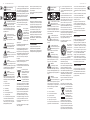 2
2
-
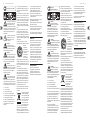 3
3
-
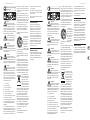 4
4
-
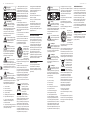 5
5
-
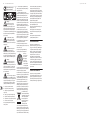 6
6
-
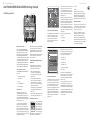 7
7
-
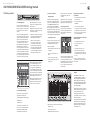 8
8
-
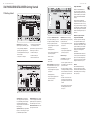 9
9
-
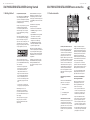 10
10
-
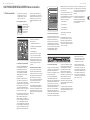 11
11
-
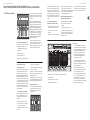 12
12
-
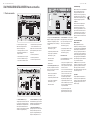 13
13
-
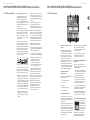 14
14
-
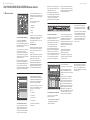 15
15
-
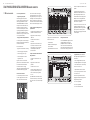 16
16
-
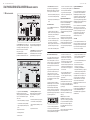 17
17
-
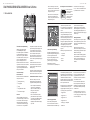 18
18
-
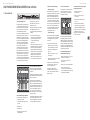 19
19
-
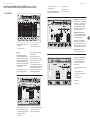 20
20
-
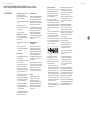 21
21
-
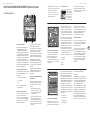 22
22
-
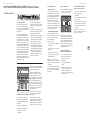 23
23
-
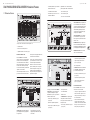 24
24
-
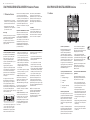 25
25
-
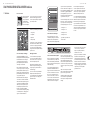 26
26
-
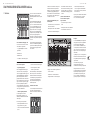 27
27
-
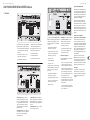 28
28
-
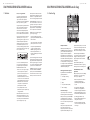 29
29
-
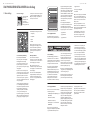 30
30
-
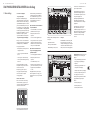 31
31
-
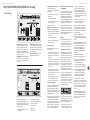 32
32
-
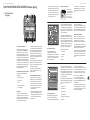 33
33
-
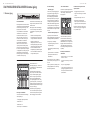 34
34
-
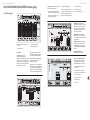 35
35
-
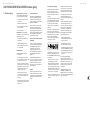 36
36
-
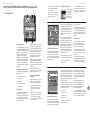 37
37
-
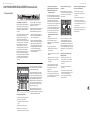 38
38
-
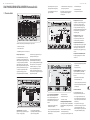 39
39
-
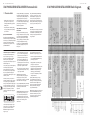 40
40
-
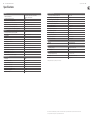 41
41
-
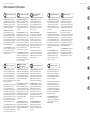 42
42
-
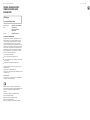 43
43
-
 44
44
Behringer X32 Producer Snelstartgids
- Categorie
- Aanvullende muziekapparatuur
- Type
- Snelstartgids
in andere talen
- English: Behringer X32 Producer Quick start guide
- italiano: Behringer X32 Producer Guida Rapida
- français: Behringer X32 Producer Guide de démarrage rapide
- español: Behringer X32 Producer Guía de inicio rápido
- Deutsch: Behringer X32 Producer Schnellstartanleitung
- português: Behringer X32 Producer Guia rápido
- polski: Behringer X32 Producer Skrócona instrukcja obsługi